Page 1
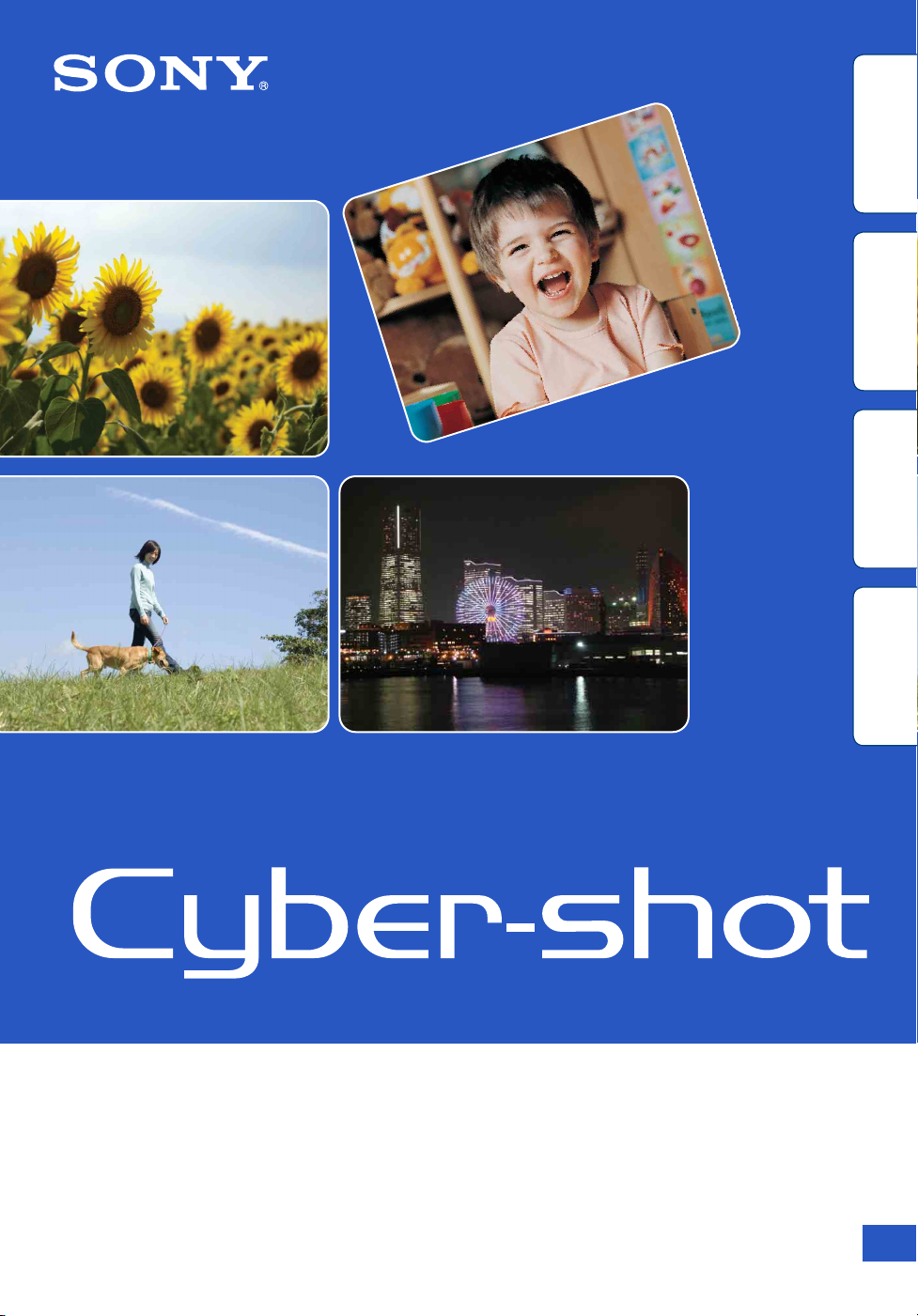
Table des
matières
d’opérations
Recherche
HOME/MENU
Recherche
Index
Guide pratique de Cyber-shot
DSC-T77/T700
© 2008 Sony Corporation 4-000-946-21(1)
FR
Page 2
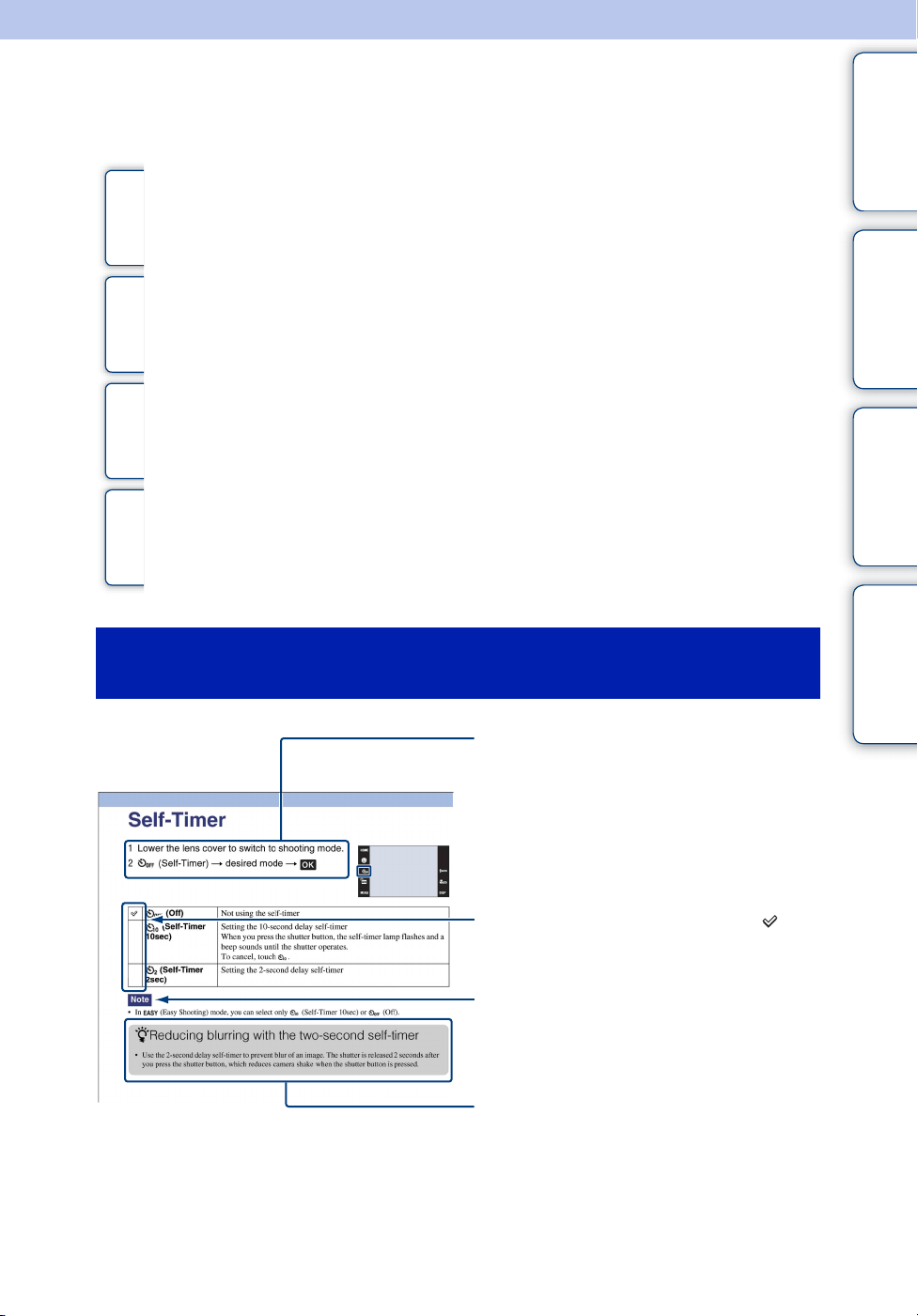
Comment utiliser ce guide pratique
Cliquez sur un bouton en haut à droite pour passer à la page correspondante.
Table des
matières
Recherche d’informations par fonction.
d’opérations
Recherche
Recherche d’informations par opération.
HOME/MENU
Recherche
Recherche d’informations dans une liste de paramètres HOME/MENU.
Index
Recherche d’informations par mot-clé.
Table des
matières
d’opérations
Recherche
HOME/MENU
Recherche
Marques et notations utilisées dans ce guide
pratique
La séquence des opérations est indiquée,
dans ce guide pratique, par des flèches (t).
Vous devez toucher les paramètres sur
l’écran dans l’ordre indiqué. Les marques
sont indiquées telles qu’elles apparaissent
dans les réglages par défaut de l’appareil.
Le réglage par défaut est indiqué par .
Indique des précautions et limitations
concernant l’utilisation correcte de
l’appareil.
Indique des informations qu’il est utile de
connaître.
Index
FR
2
Page 3
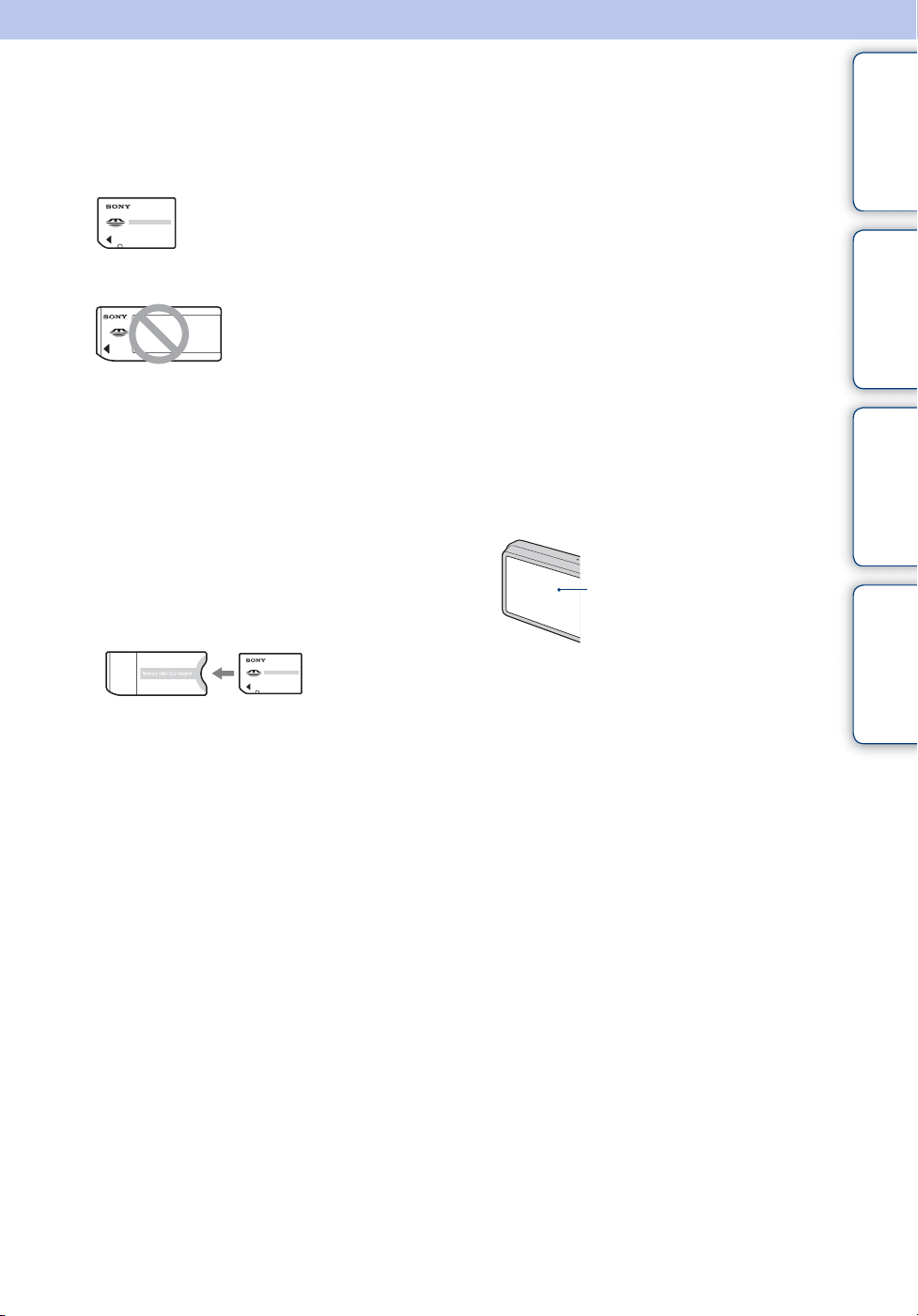
Remarques sur l’utilisation de l’appareil
matières
Table des
Remarques sur les types de « Memory
Stick » qu’il est possible d’utiliser
(non fourni)
« Memory Stick Duo » :
Vous pouvez utiliser un
« Memory Stick Duo » avec
l’appareil.
«Memory Stick»:
Vous ne pouvez pas
utiliser un « Memory
Stick » avec l’appareil.
Il n’est pas possible d’utiliser d’autres
cartes mémoire.
• Pour plus d’informations sur « Memory Stick
Duo », voir page 169.
Lors de l’utilisation d’un « Memory
Stick Duo » avec un matériel
compatible « Memory Stick »
Vous pouvez utiliser un « Memory Stick
Duo » en l’insérant dans un adaptateur
Memory Stick Duo (non fourni).
Adaptateur
Memory Stick
Duo
Remarques sur la batterie
• Chargez la batterie (fournie) avant d’utiliser
l’appareil pour la première fois.
• Vous pouvez charger la batterie même si elle
n’est pas complètement déchargée. En outre,
même si la batterie n’est pas complètement
chargée, vous pouvez utiliser la capacité de la
batterie partiellement chargée telle quelle.
• Si vous prévoyez que la batterie restera
longtemps inutilisée, déchargez-la
complètement et retirez-la de l’appareil, puis
rangez-la dans un endroit frais et sec. Cela afin
de maintenir en bon état les fonctions de la
batterie.
• Pour plus d’informations sur la batterie
utilisable, voir page 171.
Objectif Carl Zeiss
L’appareil est équipé d’un objectif Carl Zeiss
capable de restituer des images nettes avec un
excellent contraste.
L’objectif de l’appareil a été fabriqué d’après un
système d’assurance de qualité certifié par Carl
Zeiss en conformité avec les normes de qualité de
Carl Zeiss en Allemagne.
Remarques sur l’écran LCD et
l’objectif
• L’écran LCD a été fabriqué avec une
technologie de très haute précision et plus de
99,99 % des pixels sont opérationnels pour une
utilisation effective. Il se peut, toutefois, que des
petits points noirs et/ou brillants (blancs, rouges,
bleus ou verts) apparaissent sur l’écran LCD.
Ces points sont un résultat normal du procédé de
fabrication et n’affectent pas l’enregistrement.
Points noirs, blancs, rouges,
bleus ou verts
• Si des gouttelettes d’eau ou d’autres liquides
giclent sur l’écran LCD et le mouillent, essuyez
immédiatement l’écran avec un chiffon doux.
Des liquides restant sur la surface de l’écran
LCD peuvent nuire à la qualité et provoquer un
dysfonctionnement.
• Une exposition prolongée de l’écran LCD ou de
l’objectif aux rayons directs du soleil peut
provoquer des dysfonctionnements. Soyez
attentif lorsque vous placez l’appareil près d’une
fenêtre ou à l’extérieur.
• N’exercez aucune pression sur l’écran LCD.
Ceci pourrait décolorer l’écran et provoquer un
dysfonctionnement.
• Les images peuvent laisser une traînée sur
l’écran LCD dans un endroit froid. Ceci n’est
pas une anomalie.
• Veillez à ne pas heurter l’objectif et à ne pas le
soumettre à une force.
Images utilisées dans ce Guide
pratique
Les images utilisées comme exemples dans ce
Guide pratique sont des images reproduites et non
des images réelles prises avec cet appareil.
d’opérations
Recherche
HOME/MENU
Recherche
Index
Sur les illustrations
Les illustrations utilisées dans ce guide pratique
sont celles du DSC-T700 sauf indication contraire.
FR
3
Page 4
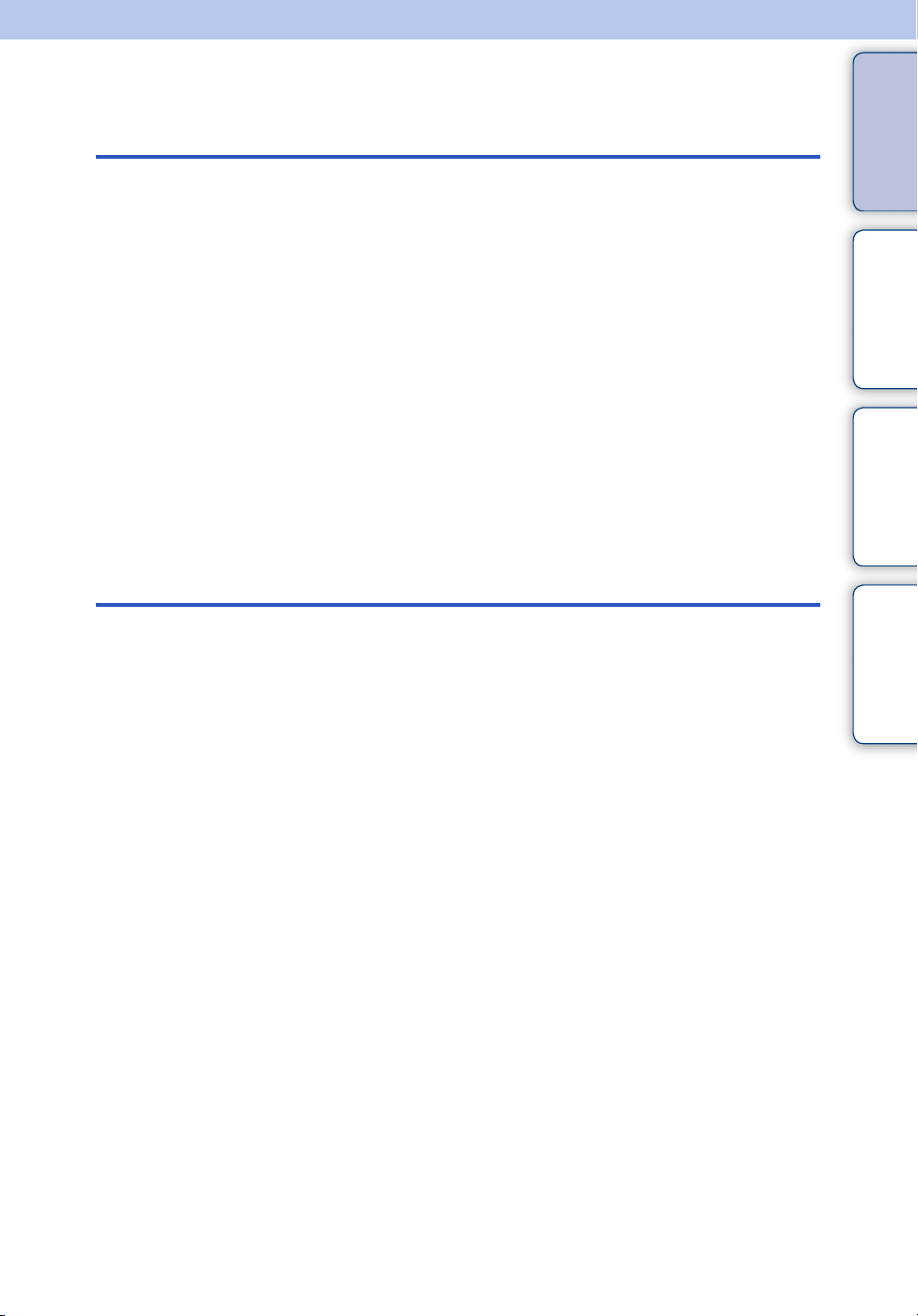
Table des matières
Remarques sur l’utilisation de l’appareil
matières
Table des
Prise de vue
Comment utiliser ce guide pratique······················· 2
Remarques sur l’utilisation de l’appareil················ 3
Recherche d’opérations ········································ 8
Recherche HOME/MENU ··································· 10
Utilisation du panneau tactile ······························ 16
Changement du réglage DISP (affichage sur
écran)·································································· 17
Fonction Bibliothèque albums/photos
(DSC-T700 seulement)··········································19
Utilisation de la mémoire interne
(DSC-T77 seulement) ········································· 20
Réglage automatique·········································· 21
Sélection scène··················································· 22
Détection de sourire············································ 24
Prise de vue facile··············································· 25
Programme Auto················································· 26
Mode Film ··························································· 27
Zoom··································································· 28
Retardateur ························································· 29
Macro/Plan rapproché········································· 30
Flash ··································································· 31
Mise au P ···························································· 32
Mode de mesure ················································· 34
ISO······································································ 35
EV ······································································· 36
d’opérations
Recherche
HOME/MENU
Recherche
Index
FR
4
Page 5
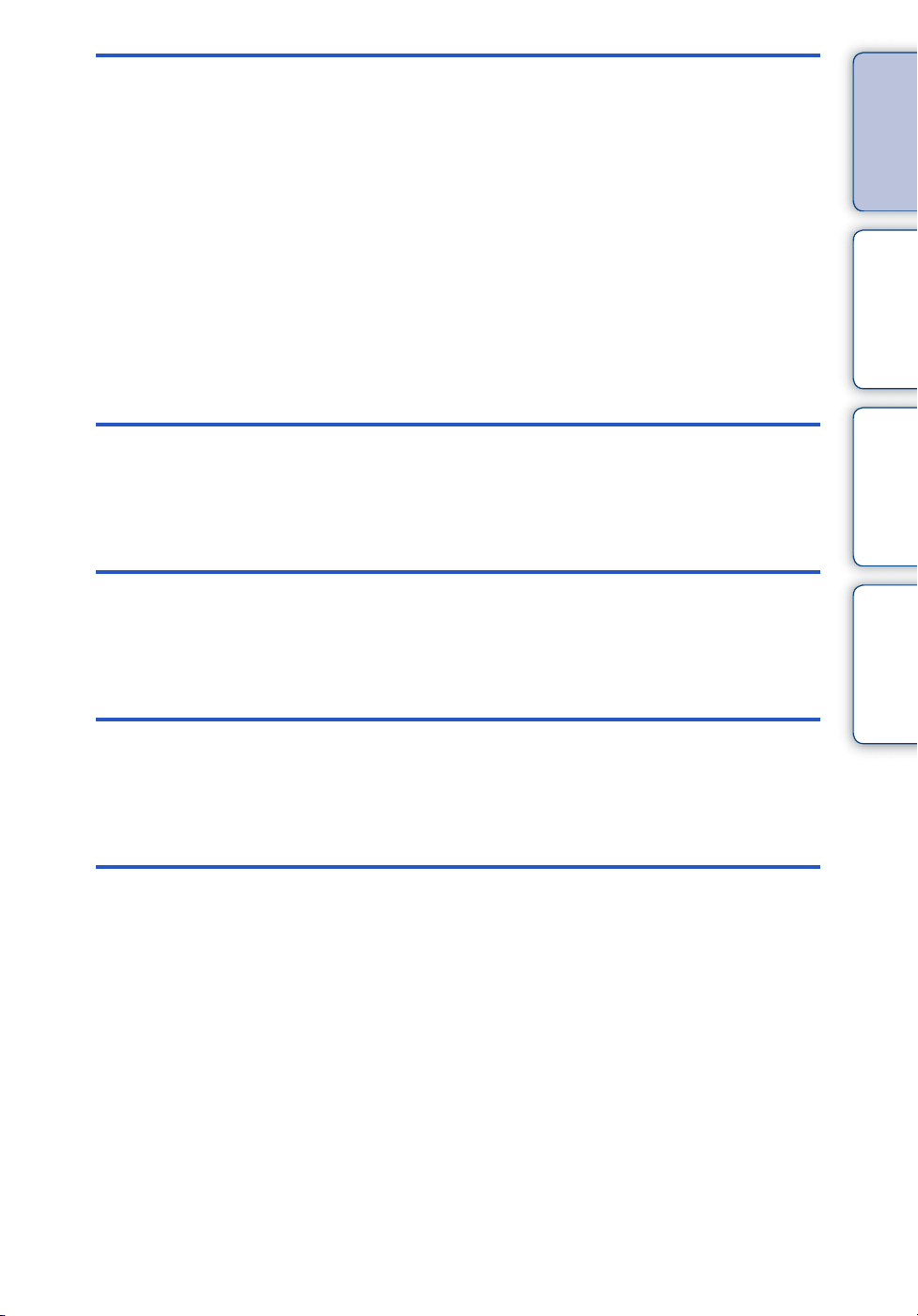
Visualisation
Visualisation d’images fixes ································ 38
Planche index d’images ······································ 39
Diaporama··························································· 40
Supprimer···························································· 43
Grand zoom ························································ 44
Affichage temporairement pivoté ························ 45
Visualisation de films··········································· 46
Livre photo (DSC-T700 seulement) ···················· 47
HOME
Paramètres HOME·············································· 10
MENU (Prise de vue)
Paramètres MENU (Prise de vue)······················· 12
Table des
matières
d’opérations
Recherche
HOME/MENU
Recherche
Index
MENU
(Visualisation)
Téléviseur
Paramètres MENU (Visualisation) ······················ 13
Visualisation d’images sur un téléviseur ··········· 126
FR
5
Page 6
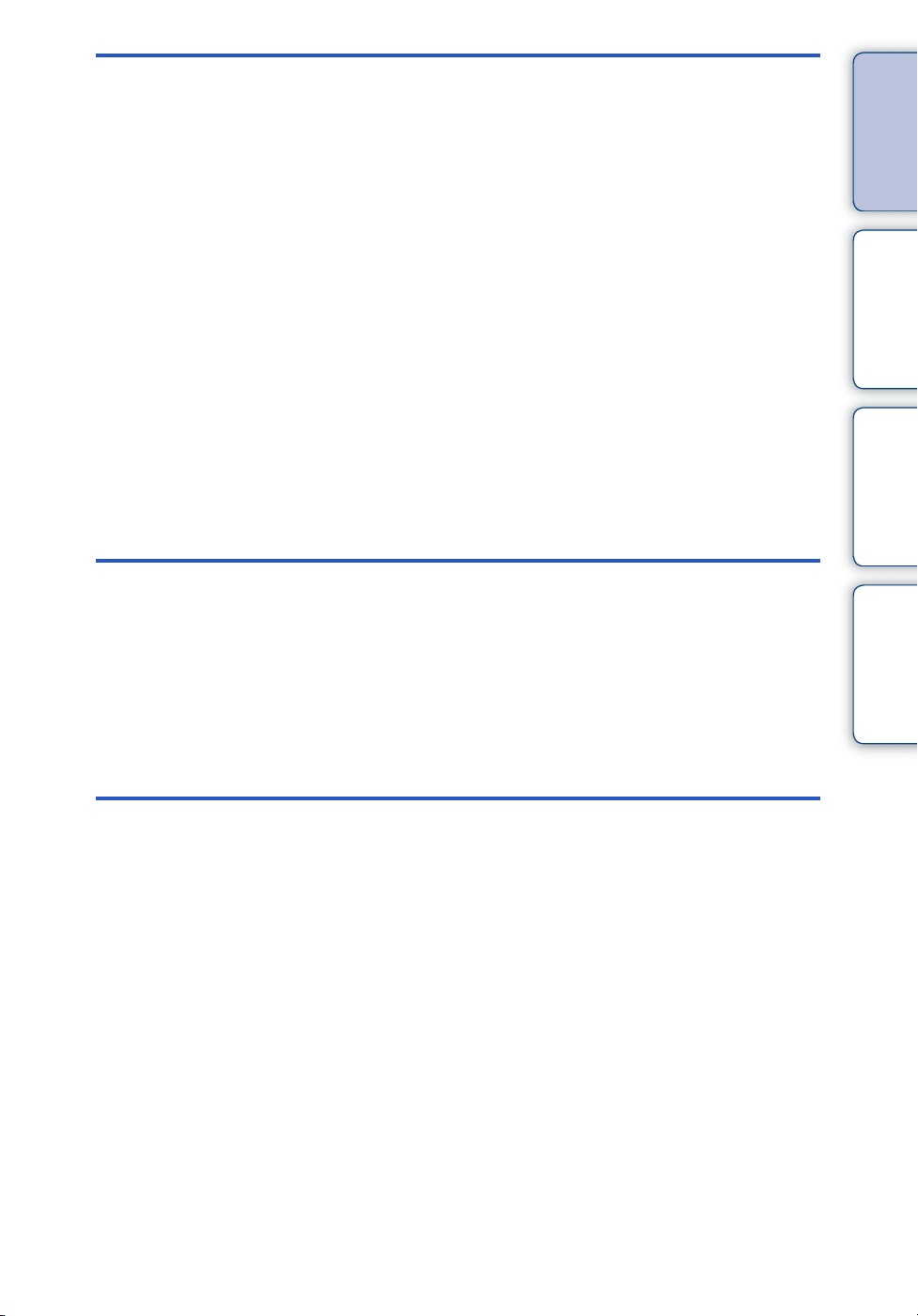
Ordinateur
Impression
Utilisation de votre ordinateur Windows············ 129
Installation du logiciel (fourni)···························· 131
« PMB (Picture Motion Browser) » (fourni) ···········132
Visualisation d’images sur votre ordinateur
(DSC-T700)······················································· 133
Téléchargement d’images vers un service
multimédia (DSC-T700 seulement)··················· 137
Visualisation d’images sur votre ordinateur
(DSC-T77)···························································· 139
Utilisation de « Music Transfer » (fourni) ·········· 143
Utilisation de votre ordinateur Macintosh·········· 144
Visualisation de « Utilisation avancée de
Cyber-shot »······················································ 147
Table des
matières
d’opérations
Recherche
HOME/MENU
Recherche
Dépannage
Impression des images fixes····························· 148
Impression directe des images à l’aide d’une
imprimante compatible PictBridge····················· 149
Impression en magasin····································· 151
Dépannage························································ 152
Indicateurs d’avertissement et messages········· 163
Index
FR
6
Page 7
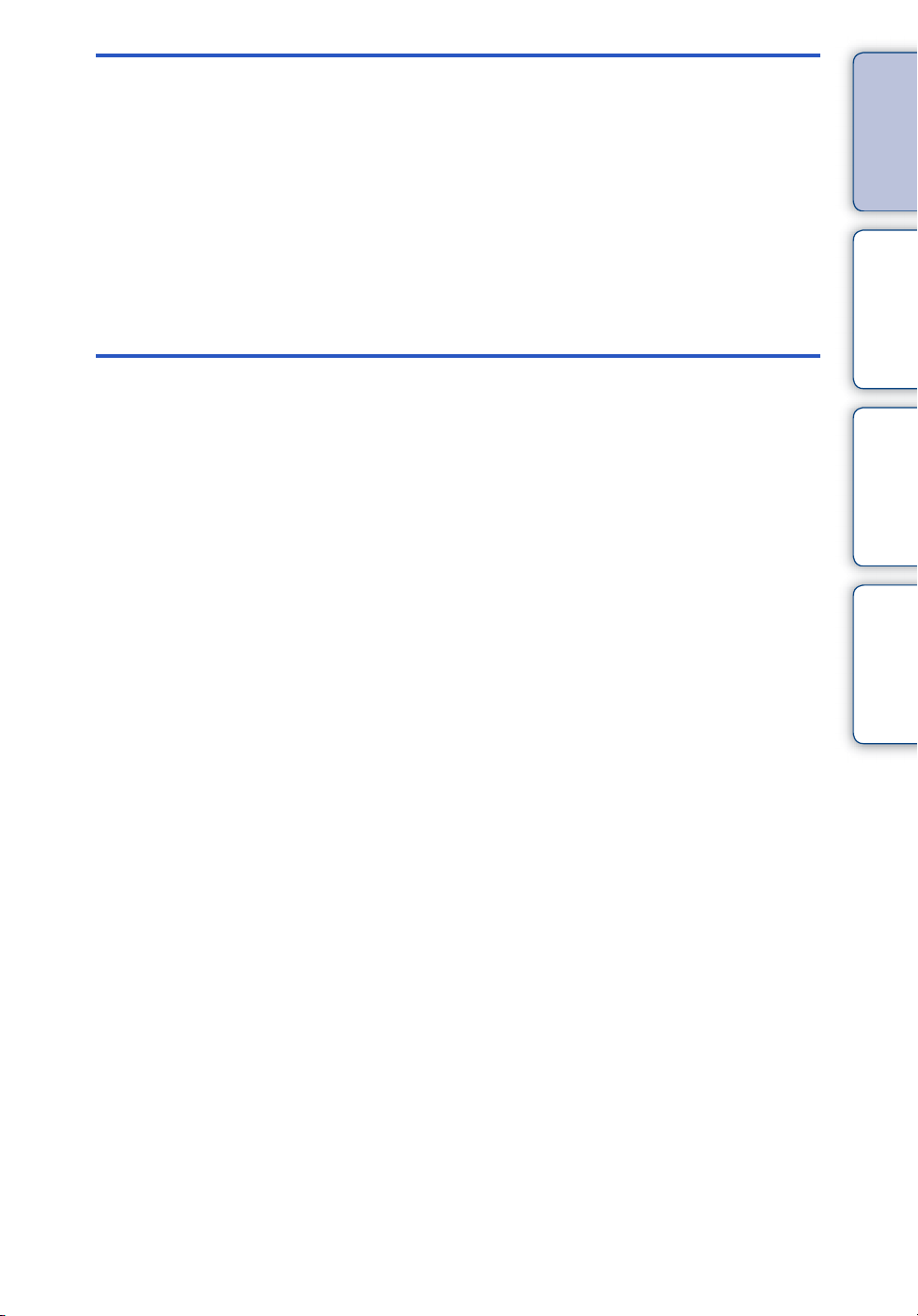
Divers
Index
Utilisation de l’appareil à l’étranger — Sources
d’alimentation···················································· 168
« Memory Stick Duo »······································· 169
Batterie······························································ 171
Chargeur de batterie ········································· 172
Cyber-shot Station ············································ 173
Index ································································· 175
Table des
matières
d’opérations
Recherche
HOME/MENU
Recherche
Index
FR
7
Page 8
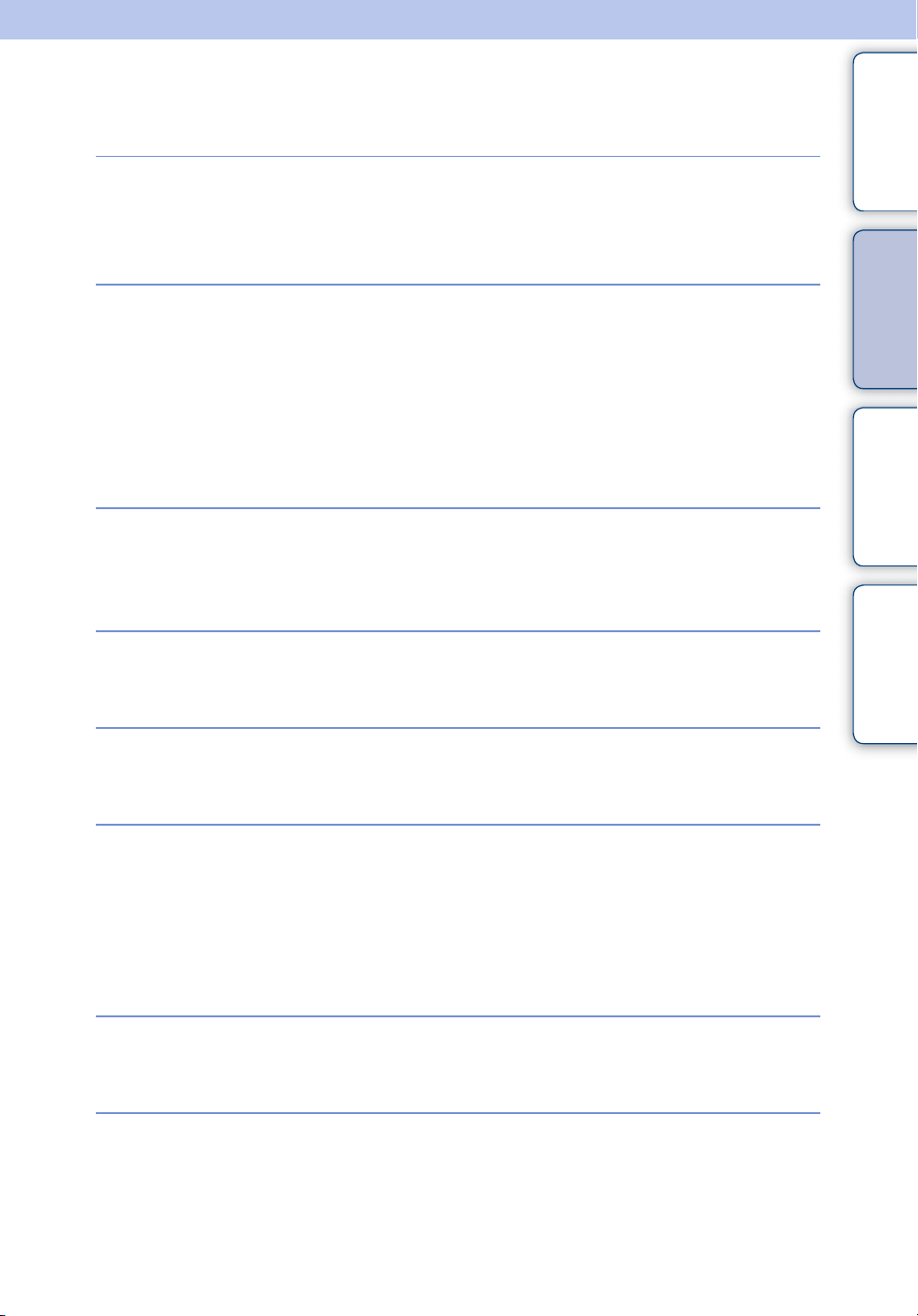
Recherche d’opérations
matières
Table des
Réglages déterminés
par l’appareil
Prise de vue de
portraits
Prise de vue de
présentations
culinaires
Prise de vue proche
d’objets
Réglage automatique ········································· 21
Sélection scène···················································· 22
Reconnaissance de scène································ 81
Effet de flou··························································· 22
Portrait crépus······················································ 22
Détection de sourire············································ 24
Détection de visage············································ 84
Atténuation yeux fermés···································· 96
Attén yeux roug···················································· 97
Gastronomie ························································· 22
Macro ······································································ 30
Plan rapproché activé ········································ 30
d’opérations
Recherche
HOME/MENU
Recherche
Index
Prise de vue de sujets
en mouvement
Prise de vue sans flou
Prise de vue en contrejour
Prise de vue dans des
endroits sombres
Obturat rapide······················································· 23
Rafale······································································ 87
Sensibil élevée ····················································· 22
Obturat rapide······················································· 23
Retardateur avec un delai de
2 secondes···························································· 29
ISO··········································································· 35
Flash toujours actif·············································· 31
Reconnaissance de scène································ 81
Sensibil élevée ····················································· 22
Sync lente ······························································ 31
ISO··········································································· 35
FR
8
Page 9
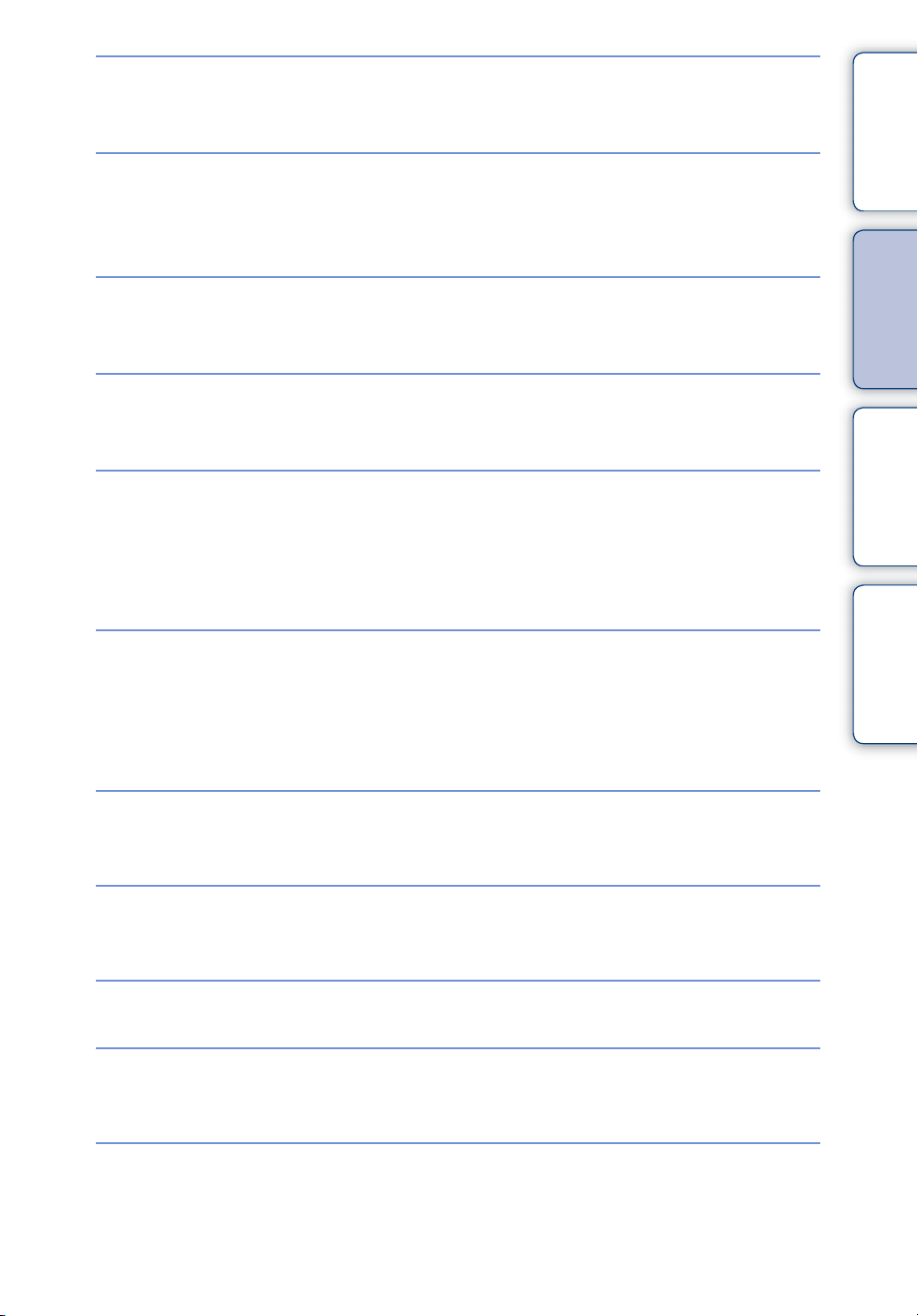
Réglage de l’exposition
Histogramme ························································ 18
EV ······································································ 36, 89
matières
Table des
Changement de la
position de mise au
point
Effacement d’images
Affichage d’images
agrandies
Affichage d’images
plein écran
Edition d’images
Utilisation du panneau tactile··························· 16
Détection de visage············································ 84
Supprimer······················································ 43, 118
Formater································································· 55
Zoom de lecture··················································· 38
Recadrage··························································· 112
DISP (Affichage sur écran)······························· 17
Grand zoom ···················································· 18, 44
Affichage temporairement pivoté···················· 45
Taille Img ······························································· 79
Livre photo (DSC-T700 seulement)··············· 47
Retoucher ···························································· 112
Peindre································································· 115
Multi-redimensio. ··············································· 117
d’opérations
Recherche
HOME/MENU
Recherche
Index
Lecture d’une série
d’images dans l’ordre
Initialisation des
paramètres
Impression d’images
Visualisation sur un
téléviseur
Informations sur les
accessoires en option
Diaporama ····························································· 40
Initialiser································································· 61
Imprim.·································································· 148
Visualisation d’images sur un téléviseur····· 126
« Utilisation avancée de Cyber-shot » ········ 147
Cyber-shot Station ············································ 173
FR
9
Page 10
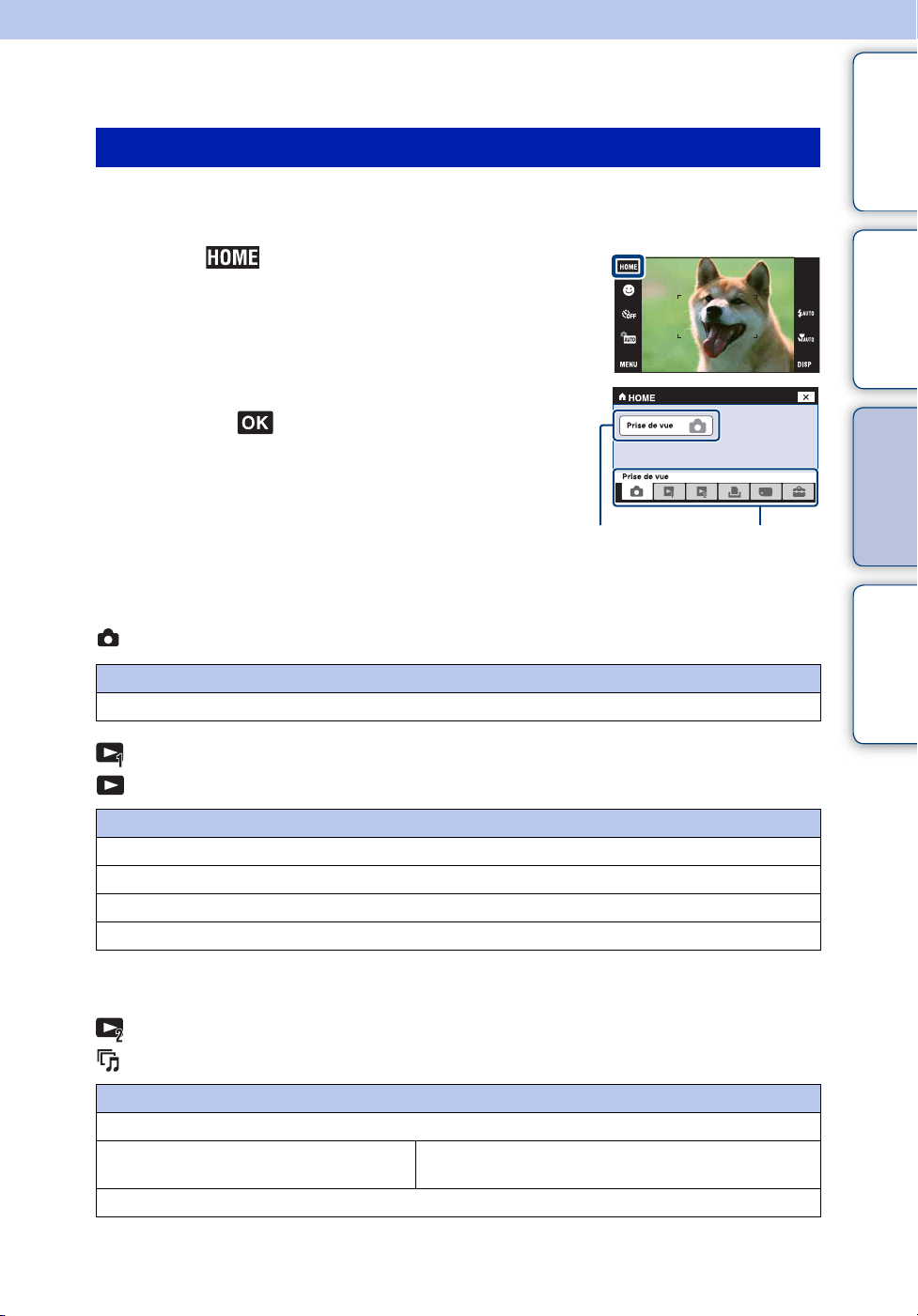
Recherche HOME/MENU
Paramètres HOME
Sur l’écran HOME, les fonctions de l’appareil sont organisées, pour plus de commodité, en
grandes catégories de sélection, telles que prise de vue, visualisation et impression d’images.
1 Touchez pour afficher l’écran HOME.
2 Touchez la catégorie souhaitée t le paramètre
souhaité t .
Enfoncez le déclencheur à mi-course pour revenir au mode
de prise de vue.
Paramètr Catégorie
Cliquez sur un paramètre de « Paramètres » dans les tableaux ci-dessous pour passer à la page
correspondante.
Table des
matières
d’opérations
Recherche
HOME/MENU
Recherche
Prise de vue
Paramètres
Prise de vue
Voir les images 1 (DSC-T700)
Voir les images (DSC-T77)
Paramètres
Vue par date*
Vue par évènement*
Préférés*
Vue par dossier
* Ces paramètres ne s’affichent que lorsqu’un « Memory Stick Duo » est inséré dans l’appareil (DSC-T77
seulement).
Voir les images 2 (DSC-T700)
Diaporama (DSC-T77)
Paramètres
Diaporama
Outils de musique Téléch musi
Format musi
Livre photo (DSC-T700 seulement)
Index
Suite r
10
FR
Page 11
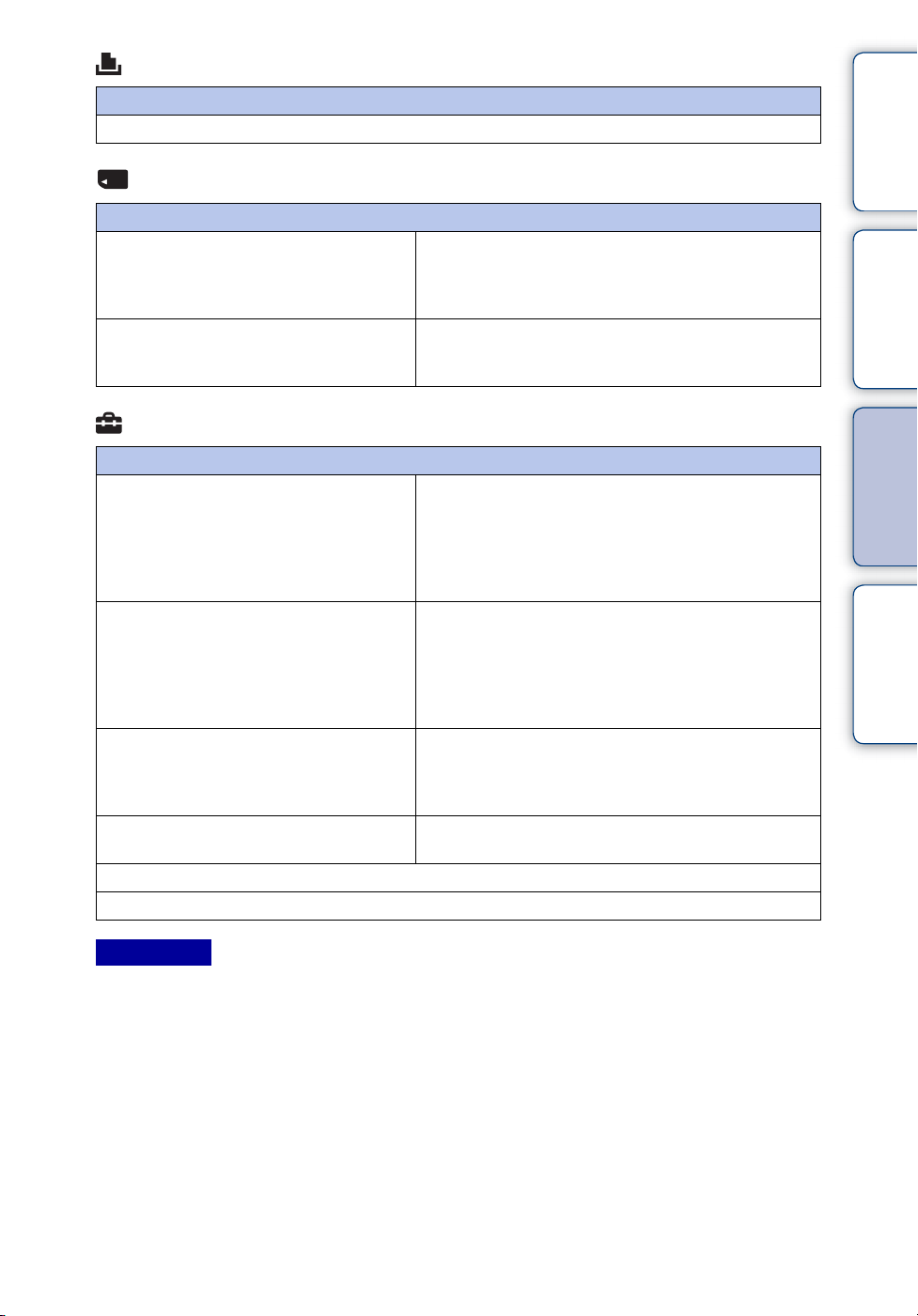
Imprim.
Paramètres
Imprim.
Gérer la mémoire
Paramètres
Outils de mémoire
– Outil Memory Stick
Outils de mémoire
– Outil mémoire intern
Formater
Créer dos ENR.
Chg doss ENR.
Copier (DSC-T77 seulement)
Formater
Créer dos ENR. (DSC-T700 seulement)
Chg doss ENR. (DSC-T700 seulement)
matières
d’opérations
Table des
Recherche
Réglages
Paramètres
Paramètres princip.
– Paramètres principaux 1
Paramètres princip.
– Paramètres principaux 2
Réglages Pr de vue
– Réglages de prise de vue 1
Réglages Pr de vue
– Réglages de prise de vue 2
Réglages horloge
Language Setting
Remarques
• Seuls les paramètres de menu disponibles sont affichés à l’écran.
• Vous ne pouvez pas afficher l’écran HOME lorsqu’une connexion PictBridge ou une connexion USB est
établie.
Bip
Guide fonct
Initialiser
Calibration
Logement
Mode Démo
Connexion USB
Réglages LUN (DSC-T700 seulement)
COMPONENT
Sortie Vidéo
FORMAT TV
Verrou. par m.d.p (DSC-T700 seulement)
Illuminat. AF
Quadrillage
Mode AF
Zoom numérique
Orientat. Auto
Aff apr capt
HOME/MENU
Recherche
Index
11
FR
Page 12
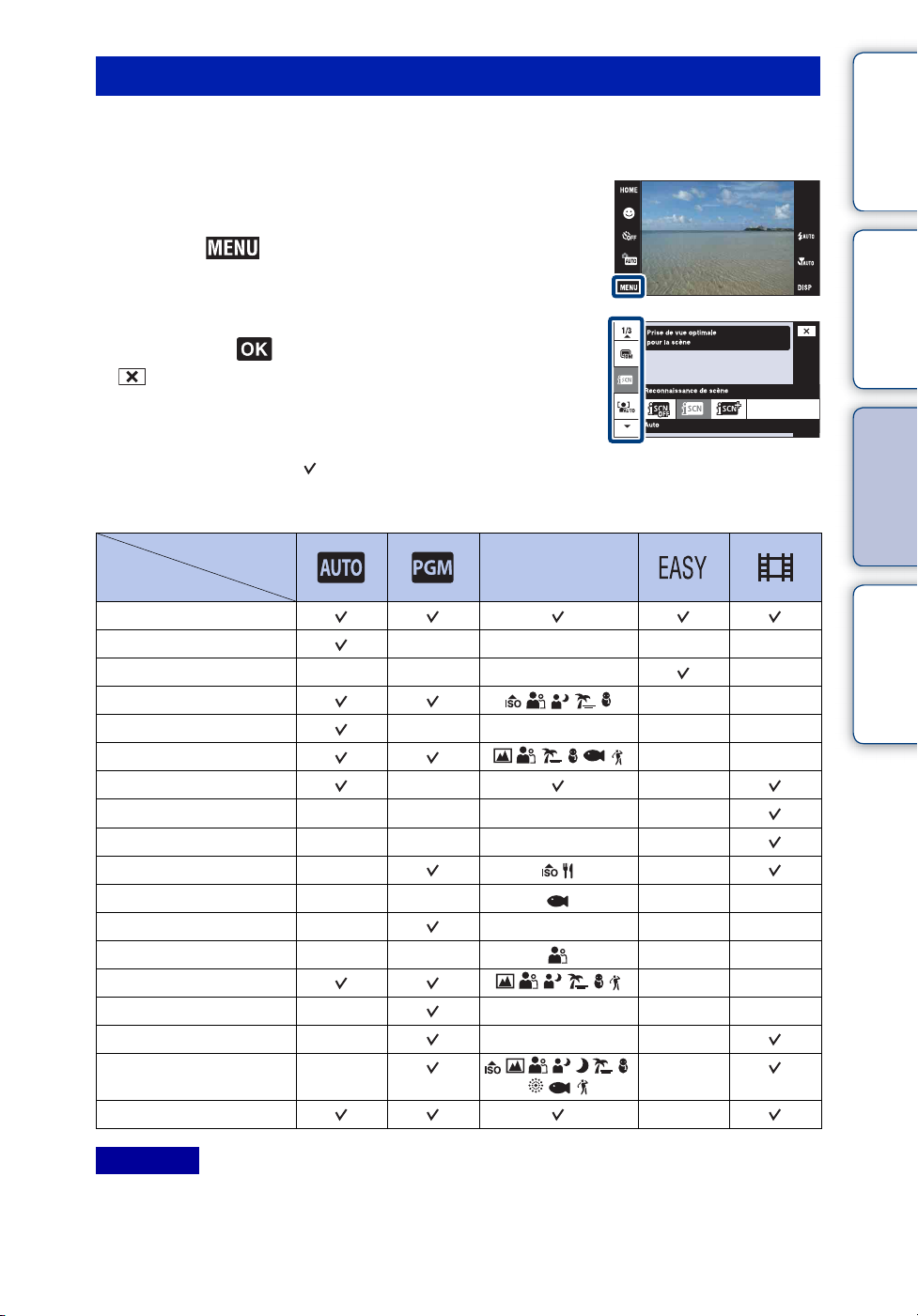
Paramètres MENU (Prise de vue)
Les fonctions qu’il est possible d’utiliser, sur l’écran qui apparaît en mode de prise de vue, sont
affichées pour un réglage facile.
1 Abaissez le bouchon d’objectif pour passer en
mode de prise de vue.
2 Touchez pour afficher l’écran de menu.
3 Touchez le paramètre de menu t le mode
souhaité t .
apparaît si le paramètre souhaité est déjà sélectionné.
Dans le tableau ci-dessous, indique qu’une fonction est disponible et — qu’elle n’est pas
disponible. Les icônes sous [Sélection scène] indiquent les modes Sélection scène disponibles.
Cliquez sur un paramètre de « Paramètres du menu » pour passer à la page correspondante.
Mode ENR
Sélection scène
Paramètres du menu
Taille Img
Reconnaissance de scène
Flash
Détection de visage
Sensibilité sourire
Mode ENR
EV
Mode de mesure
Mise au P
Bal blanc
Balance blanc sous l’eau
Niv. flash
Atténuation yeux fermés
Attén yeux roug
DRO
Mode couleur
SteadyShot
Réglages Pr de vue
—— — —
—— — —
—— — —
— —
—— ——
————
—— ——
————
———
—
————
——
————
——
——
——
—
—
Table des
matières
d’opérations
Recherche
HOME/MENU
Recherche
Index
Remarque
• Seuls les paramètres de menu disponibles sont affichés à l’écran.
12
FR
Page 13
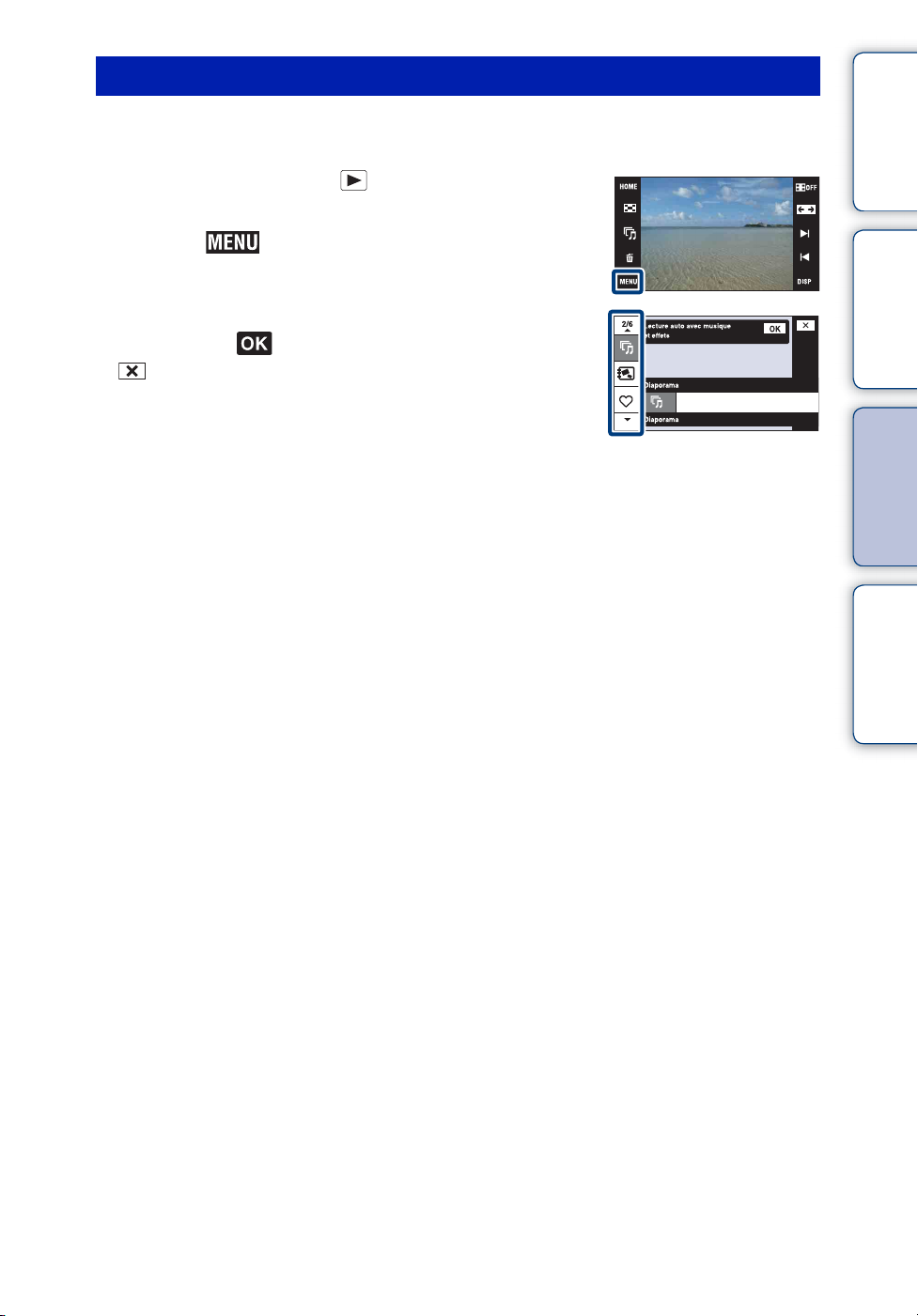
Paramètres MENU (Visualisation)
Les fonctions qu’il est possible d’utiliser, sur l’écran qui apparaît en mode de visualisation, sont affichées
pour un réglage facile.
1 Appuyez sur la touche (Lecture) pour passer
en mode de lecture.
matières
Table des
2 Touchez pour afficher l’écran de menu.
3 Touchez le paramètre de menu t le mode
souhaité t .
apparaît si le paramètre souhaité est déjà sélectionné.
d’opérations
Recherche
HOME/MENU
Recherche
Index
Suite r
13
FR
Page 14
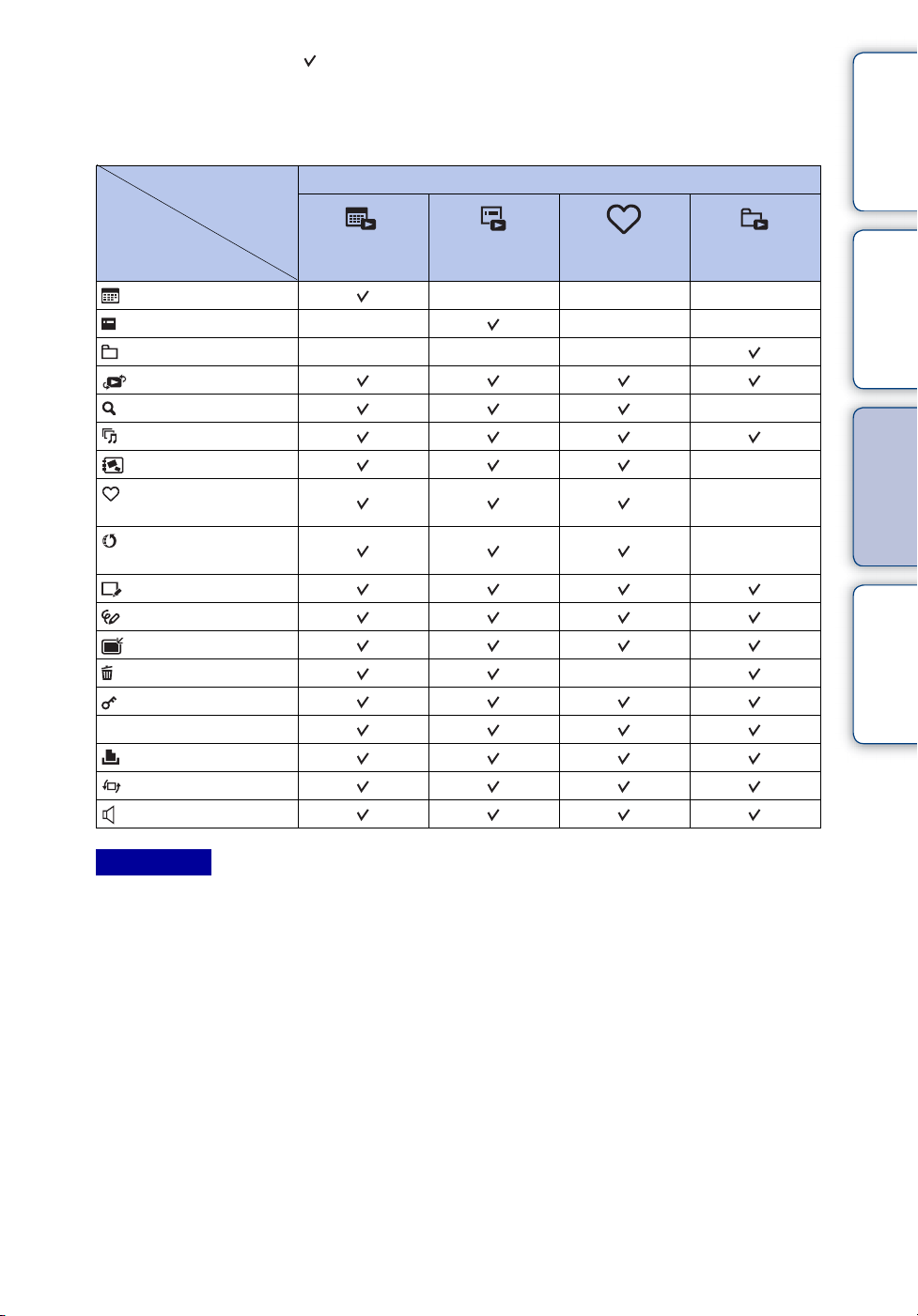
Dans le tableau ci-dessous, indique qu’une fonction est disponible et — qu’elle n’est pas
disponible. Cliquez sur un paramètre de « Paramètres du menu » pour passer à la page
correspondante.
DSC-T700
Mode Visualisation
Memory Stick Duo / Mémoire interne
matières
Table des
Paramètres
du menu
(Liste de dates)
(Liste d’évènements)
(Sélect. dossier)
(Mode Visualisation)
(Filtrer par visages)
(Diaporama)
(Livre photo)
(Ajouter/retirer
Préférés)
(Aj./reti. Marque de
partage)
(Retoucher)
(Peindre)
(Multi-redimensio.)
(Supprimer)
(Protéger)
DPOF
(Imprim.)
(Pivoter)
(Réglages du volume)
Vue par date Vue par
évènement
———
———
———
Préférés Vue par dossier
—
d’opérations
Recherche
HOME/MENU
Recherche
—
—
—
Index
—
Remarques
• Le paramètre DPOF n’est pas disponible lors de l’utilisation de la mémoire interne.
• Seuls les paramètres de menu disponibles sont affichés à l’écran.
Suite r
14
FR
Page 15
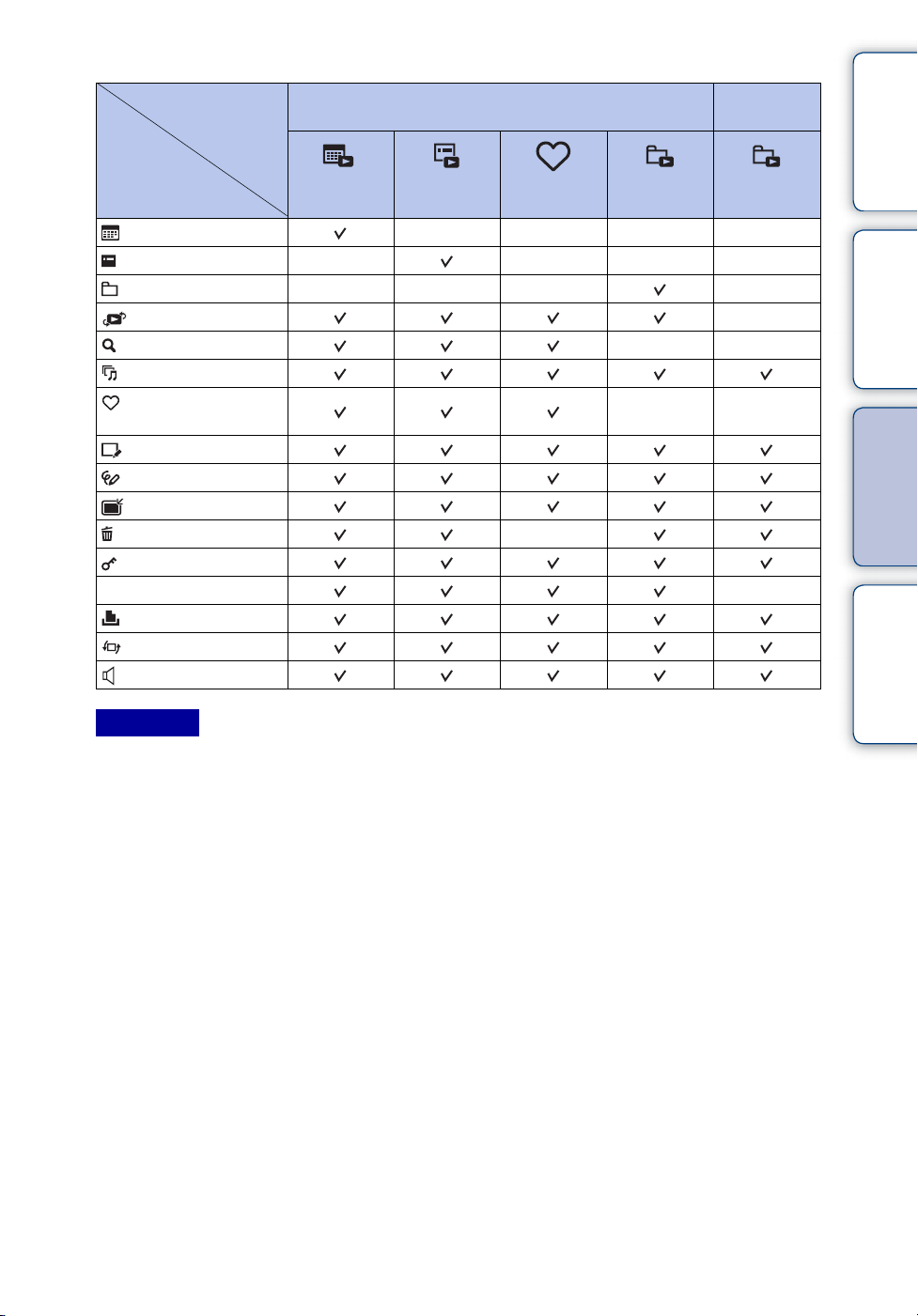
DSC-T77
Mode Visualisation
Memory Stick Duo
Mémoire
interne
matières
Table des
Paramètres
du menu
(Liste de dates)
(Liste d’évènements)
(Sélect. dossier)
(Mode Visualisation)
(Filtrer par visages)
(Diaporama)
(Ajouter/retirer
Préférés)
(Retoucher)
(Peindre)
(Multi-redimensio.)
(Supprimer)
(Protéger)
DPOF
(Imprim.)
(Pivoter)
(Réglages du volume)
Vue par
date
————
——— —
Vue par
évènement
————
Préférés Vue par
Remarque
• Seuls les paramètres de menu disponibles sont affichés à l’écran.
—
Vue par
dossier
——
——
dossier
—
—
d’opérations
Recherche
HOME/MENU
Recherche
Index
15
FR
Page 16
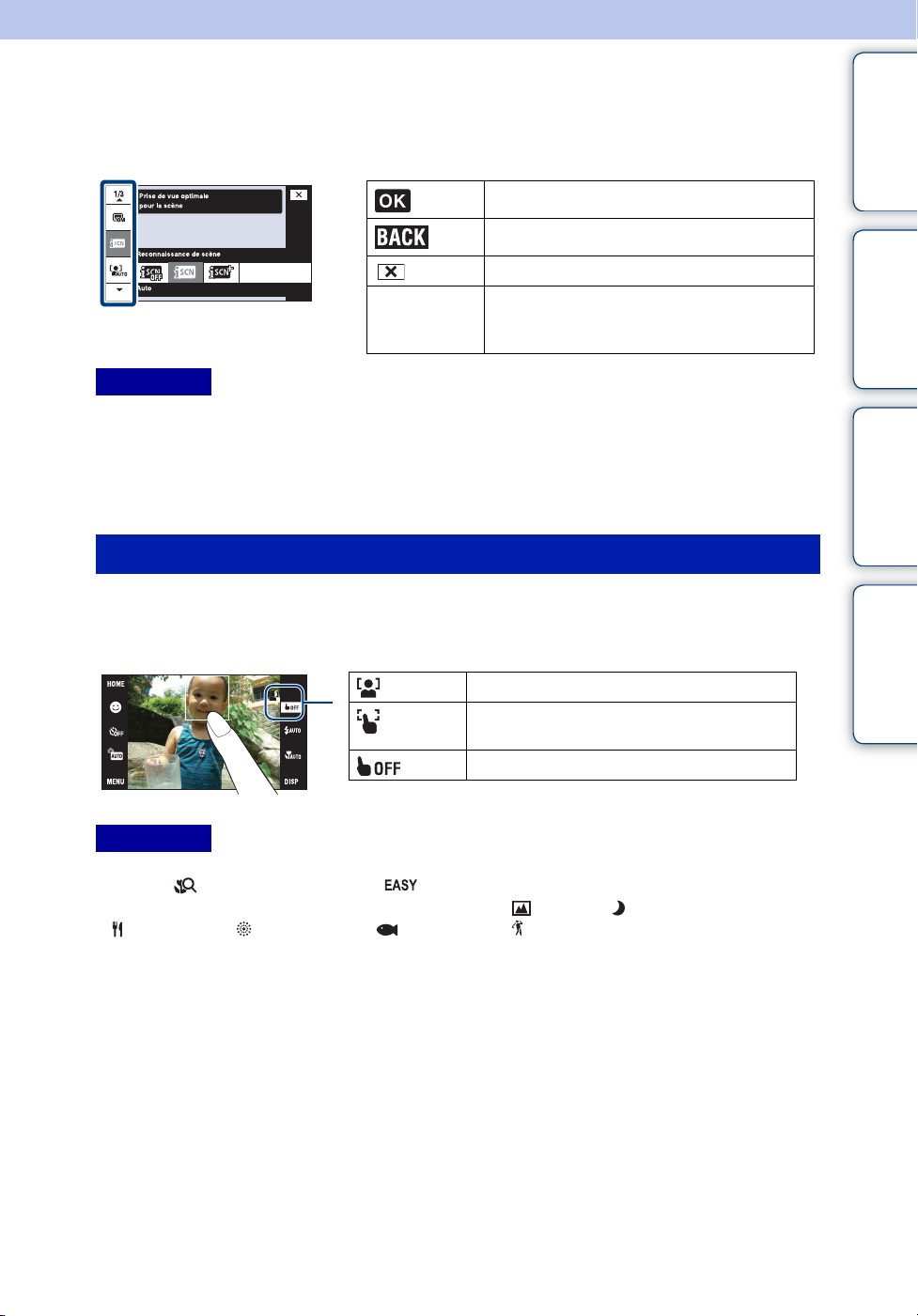
Utilisation du panneau tactile
Vous pouvez effectuer un réglage des fonctions sur l’appareil en touchant les boutons affichés
sur l’écran.
Pour passer à l’écran suivant.
matières
Table des
Pour revenir à l’écran précédent.
Pour revenir au mode de prise de vue/lecture.
v/V/b/B
Remarques
• Pour utiliser le panneau tactile, appuyez légèrement dessus avec le doigt ou le stylet-pinceau fourni. Une
pression excessive ou l’utilisation d’un objet pointu autre que le stylet-pinceau fourni pourrait
endommager le panneau tactile.
• Si vous touchez l’écran en haut à droite pendant la prise de vue, les boutons et les icônes disparaissent
momentanément. Les boutons et les icônes réapparaissent lorsque vous retirez le doigt de l’écran.
Pour afficher les paramètres masqués afin que
ceux que vous désirez régler soient indiqués
sur l’écran.
Réglage de la mise au point en touchant l’écran
Touchez le sujet sur le panneau tactile pour afficher un cadre, puis enfoncez le déclencheur à micourse pour effectuer la mise au point sur le cadre. Si un visage se trouve dans le cadre, la
luminosité et la teinte sont également optimisées automatiquement, en plus de la mise au point.
Un visage est détecté à la position touchée.
Un objet autre que le visage d’une personne
est détecté.
Pour annuler la fonction.
d’opérations
Recherche
HOME/MENU
Recherche
Index
Remarques
• Vous ne pouvez pas utiliser cette fonction lors de l’utilisation du zoom numérique, lors de la prise de vue
en mode (Plan rapproché activé) ou (Prise de vue facile).
• Vous ne pouvez pas utiliser cette fonction lorsque le mode (Paysage), (Crépuscule),
(Gastronomie), (Feux d’artifice), (Sous l’eau) ou (Obturat rapide) est sélectionné en mode
Sélection scène.
16
FR
Page 17
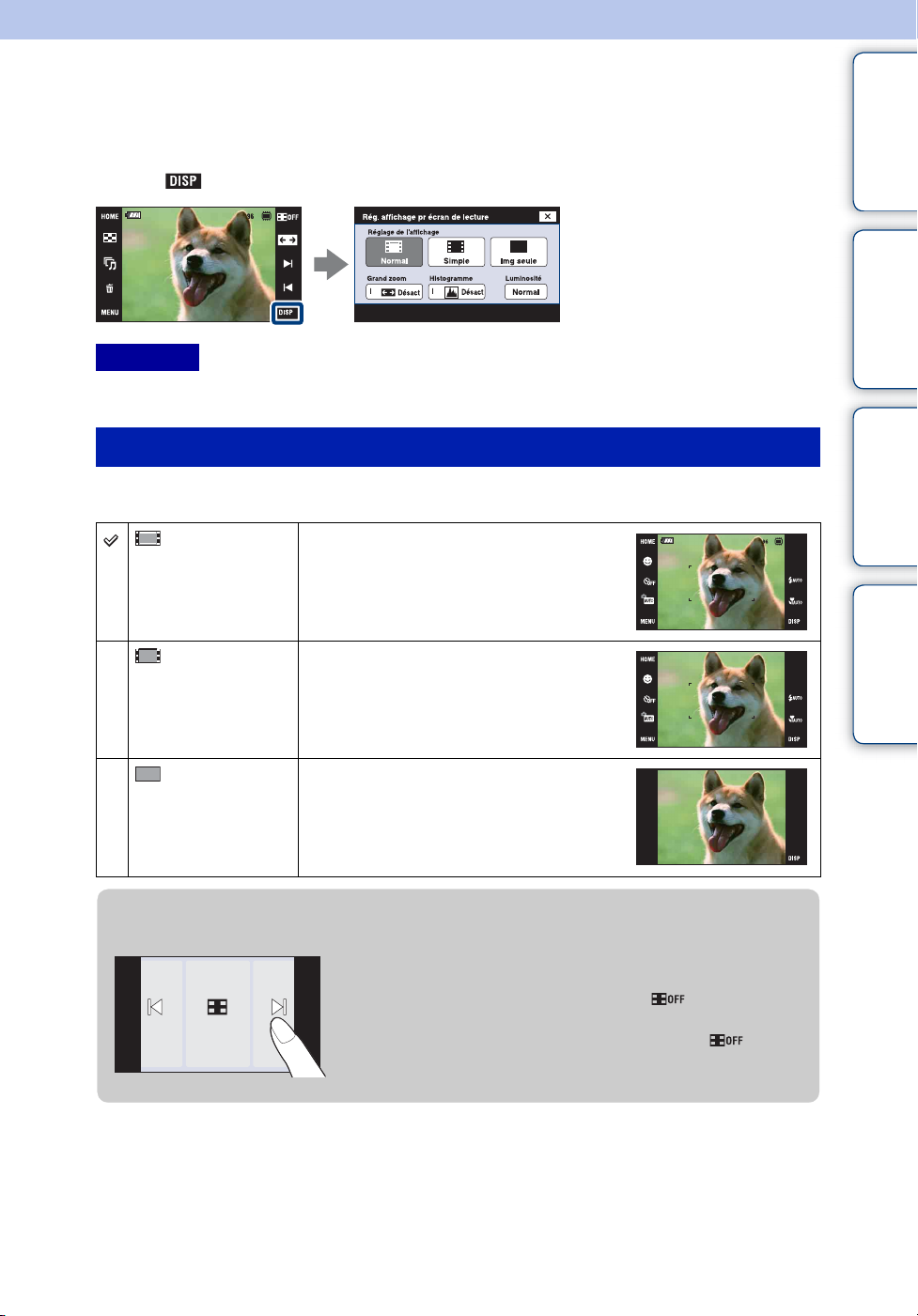
Changement du réglage DISP
(affichage sur écran)
Touchez sur l’écran pour passer à l’écran de sélection d’affichage.
Remarque
• Les réglages autres que [Luminosité] doivent être effectués séparément pour la prise de vue et la lecture.
Réglage de l’affichage
Permet de régler l’affichage ou non des boutons et icônes sur l’écran.
(Normal) Les boutons et les icônes sont affichés.
Table des
matières
d’opérations
Recherche
HOME/MENU
Recherche
(Simple) Seuls les boutons sont affichés.
(Img seule) Les boutons et les icônes ne sont pas
affichés.
zUtilisation de la lecture [Img seule]
• Sélectionnez une image en touchant les côtés gauche et droit de
l’écran. Lorsque vous touchez le centre de l’écran, les boutons et
icônes s’affichent temporairement. Touchez sur le coin droit
supérieur de l’écran pour revenir à l’affichage [Img seule].
• En mode d’affichage [Normal] ou [Simple], touchez pour
passer temporairement à l’affichage [Img seule].
Index
17
FR
Page 18
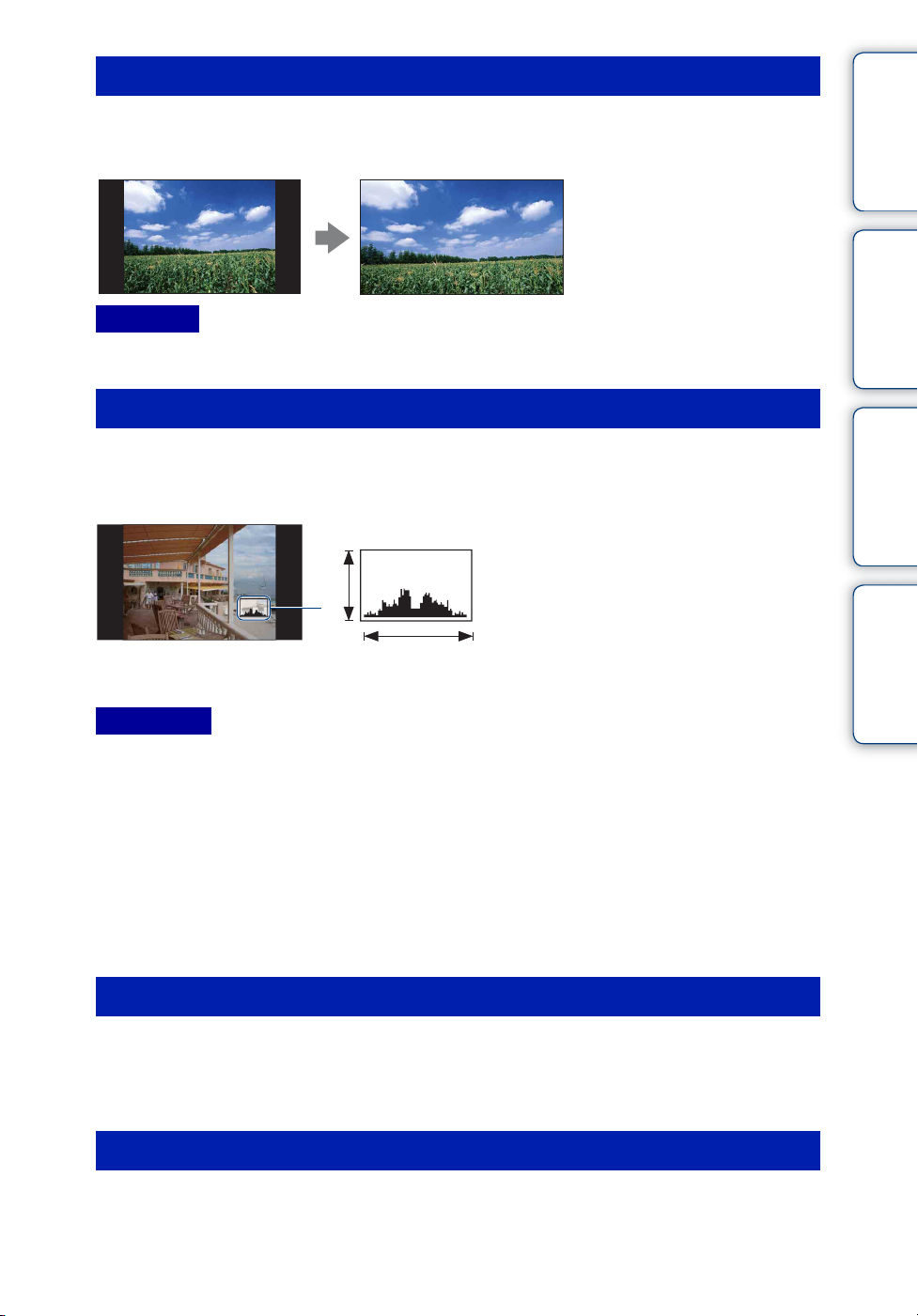
Grand zoom
En mode d’image unique, des images fixes en rapport de format 4:3 et 3:2 sont lues en rapport de
format 16:9. Dans ce cas, le haut et le bas de l’image sont légèrement coupés.
Remarque
• La fonction Grand zoom n’est pas disponible pour les films ou les images 16:9.
matières
d’opérations
Table des
Recherche
Histogramme
Un histogramme est un graphique permettant de visualiser la luminosité d’une image.
L’histogramme indique une image claire lorsqu’il est décalé vers la droite, une image sombre
lorsqu’il est décalé vers la gauche.
A Nombre de pixels
B Luminosité
A
B
ClairSombre
Remarques
• L’histogramme apparaît aussi lors de la lecture d’une image unique, mais vous ne pouvez pas régler
l’exposition.
• L’histogramme n’apparaît pas pendant l’enregistrement de films, la lecture de films, la visualisation
d’images à orientation verticale, le pivotement d’images fixes, l’utilisation de l’affichage temporairement
pivoté ou l’utilisation du Grand zoom (4:3, 3:2).
• Une différence importante de l’histogramme affiché pendant la prise de vue et la lecture peut se produire
lorsque :
– Le flash se déclenche.
– La vitesse d’obturation est lente ou rapide.
• Il se peut que l’histogramme n’apparaisse pas pour des images enregistrées avec d’autres appareils.
HOME/MENU
Recherche
Index
Luminosité
Permet de régler la luminosité de l’écran LCD. Lors de la visualisation d’images sous une forte
lumière extérieure, si [Luminosité] est réglé sur [Normal], réglez-le sur [Clair]. Dans ce cas, la
charge de la batterie peut toutefois diminuer plus rapidement.
Nombre d’images
Vous pouvez régler le nombre d’images affichées sur l’écran planche index sur 12 ou 20 images.
18
FR
Page 19
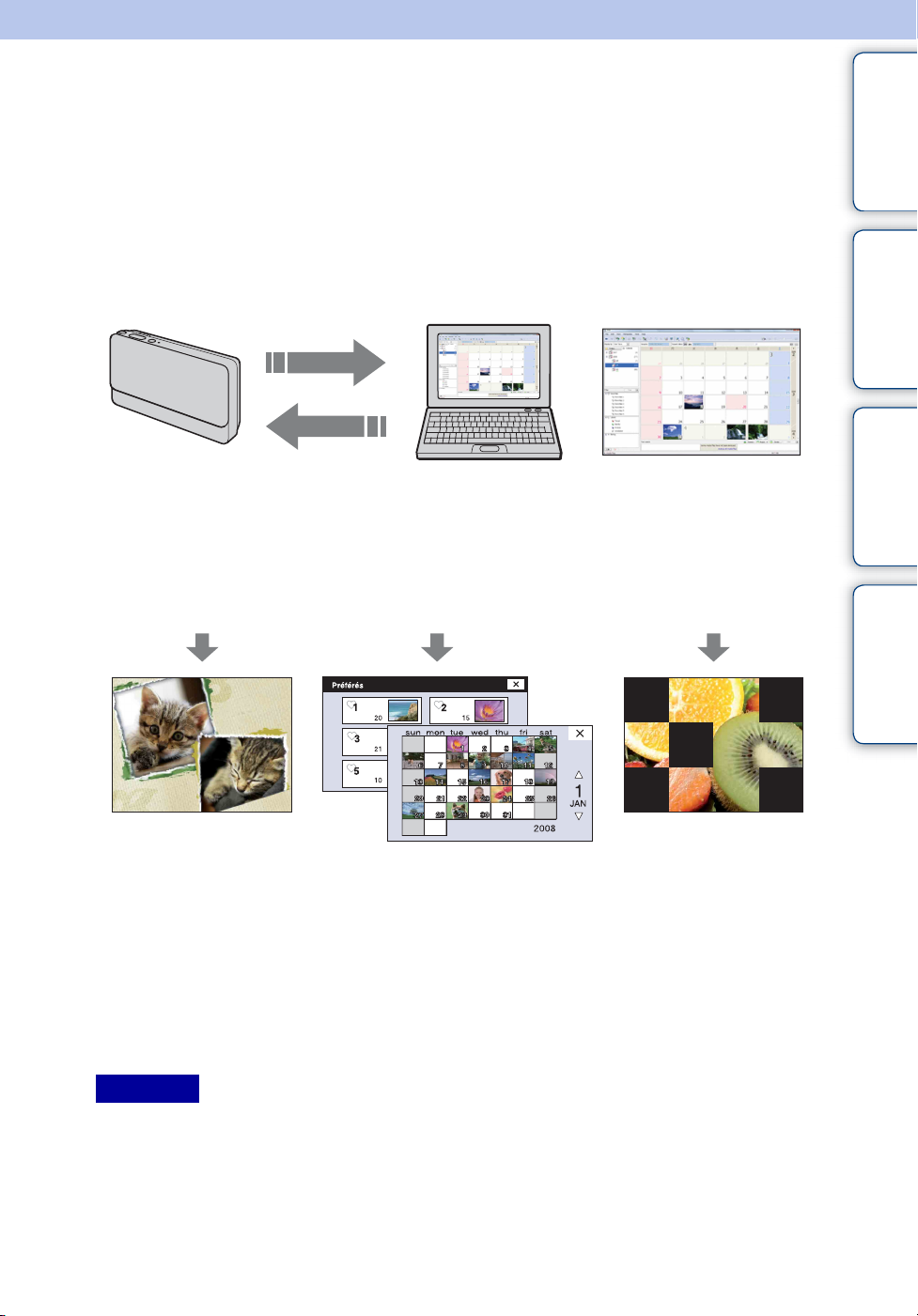
Fonction Bibliothèque albums/
photos (DSC-T700 seulement)
Cet appareil est doté d’une mémoire interne d’environ 4 Go*. Même si aucun « Memory Stick
Duo » n’est inséré dans l’appareil, vous pouvez utiliser cette mémoire interne pour enregistrer
des images et visualiser des images prises dans le passé. Le logiciel « PMB » se trouvant sur le
CD-ROM (fourni) vous permet en outre d’apprécier des images de diverses façons. Pour plus
d’informations sur « PMB », voir le « Manuel de PMB ».
Importation d’images à
l’aide de « PMB »
Table des
matières
d’opérations
Recherche
HOME/MENU
Recherche
Exportation d’images à l’aide de « PMB »
Vous pouvez exporter facilement des images prises dans
le passé. L’exportation en taille d’image réduite vous
permet de stocker encore plus d’images dans l’appareil.
Visualisez des images stockées dans l’appareil avec les fonctions Bibliothèque
albums/photos.
Le Livre photo présente les
images stockées dans
l’appareil sous forme
d’album photos.
L’appareil comporte en outre une application « PMB Portable » intégrée qui vous permet de
télécharger facilement des images vers un service multimédia. Avec cette application, vous
pouvez aussi télécharger des images depuis un ordinateur sur lequel « PMB » n’est pas installé,
lorsque vous voyagez par exemple. Pour plus d’informations sur « PMB Portable », voir l’aide
de « PMB Portable ».
Gérez des images selon le mode de
visualisation souhaité.
L’affichage de calendrier vous
permet de rechercher
facilement par date des
images importées.
Le diaporama lit des
images avec de la musique.
Index
Remarque
• Lorsqu’un « Memory Stick Duo » est inséré dans l’appareil, les images sont enregistrées sur le
« Memory Stick Duo ». Notez que l’appareil ne peut pas copier ou transférer des images directement
entre la mémoire interne et un « Memory Stick Duo ». Utilisez le logiciel « PMB ».
* Lors de la mesure de la capacité du support, 1 Go est égal à 1 milliard d'octets, dont une partie est utilisée
pour la gestion du système et/ou les fichiers d'application. La capacité dont dispose l'utilisateur est
d'environ 3,71 Go.
19
FR
Page 20
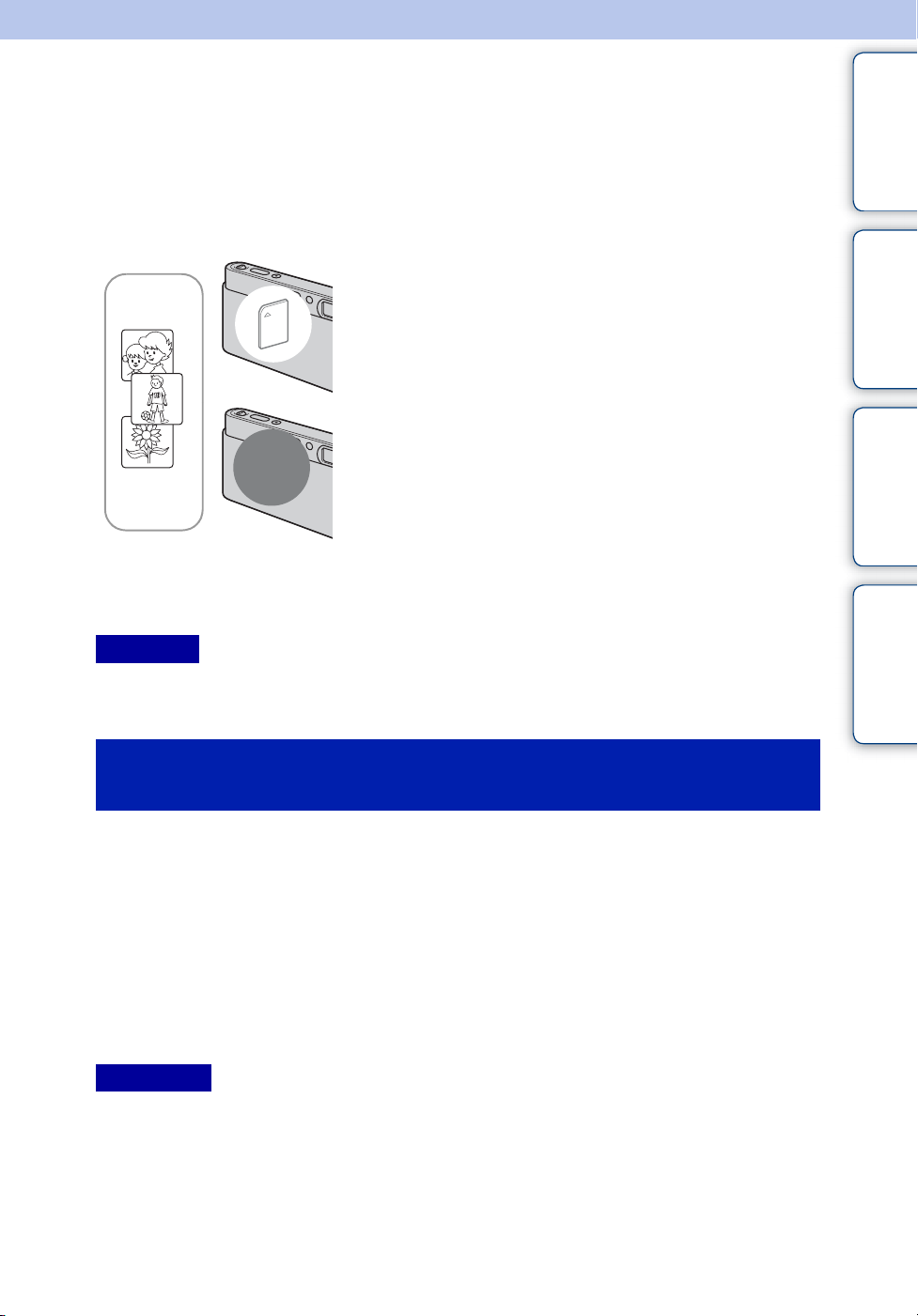
Utilisation de la mémoire interne
(DSC-T77 seulement)
Cet appareil est doté d’une mémoire interne d’environ 15 Mo. Cette mémoire n’est pas
amovible. Vous pouvez enregistrer des images dans cette mémoire interne même lorsqu’il n’y a
pas de « Memory Stick Duo » dans l’appareil.
Lorsqu’un « Memory Stick Duo » est inséré
[Enregistrement] : Les images sont enregistrées sur le
B
B
Mémoire
interne
« Memory Stick Duo ».
[Lecture] : Les images du « Memory Stick Duo » sont lues.
[Menu, Réglages, etc.] : Diverses opérations peuvent être
exécutées sur les images du « Memory Stick Duo ».
Lorsqu’il n’y a pas de « Memory Stick Duo » dans
l’appareil
[Enregistrement] : Les images sont enregistrées dans la
mémoire interne.
[Lecture] : Les images stockées dans la mémoire interne
sont lues.
[Menu, Réglages, etc.] : Diverses opérations peuvent être
exécutées sur les images de la mémoire interne.
Table des
matières
d’opérations
Recherche
HOME/MENU
Recherche
Remarque
• Les films ne peuvent pas être enregistrés dans la mémoire interne lorsque la taille d’image est réglée sur
[640(Fine)].
Données d’images stockées dans la mémoire
interne
Nous vous recommandons de copier (copie de sauvegarde) sans faute les données par l’une des
méthodes suivantes :
Pour copier (copie de sauvegarde) les données sur le disque dur de votre
ordinateur
Procédez comme il est indiqué aux pages 139 à 142 sans « Memory Stick Duo » dans l’appareil.
Pour copier (copie de sauvegarde) les données sur un « Memory Stick Duo »
Préparez un « Memory Stick Duo » ayant une capacité libre suffisante, puis effectuez la
procédure décrite dans [Copier] (page 58).
Remarques
• Vous ne pouvez pas importer des données d’image d’un « Memory Stick Duo » vers la mémoire interne.
• En établissant une connexion USB entre l’appareil et un ordinateur avec un câble pour borne multiusage, vous pouvez importer des données stockées dans la mémoire interne vers un ordinateur. Vous ne
pouvez toutefois pas exporter des données d’un ordinateur vers la mémoire interne.
Index
20
FR
Page 21
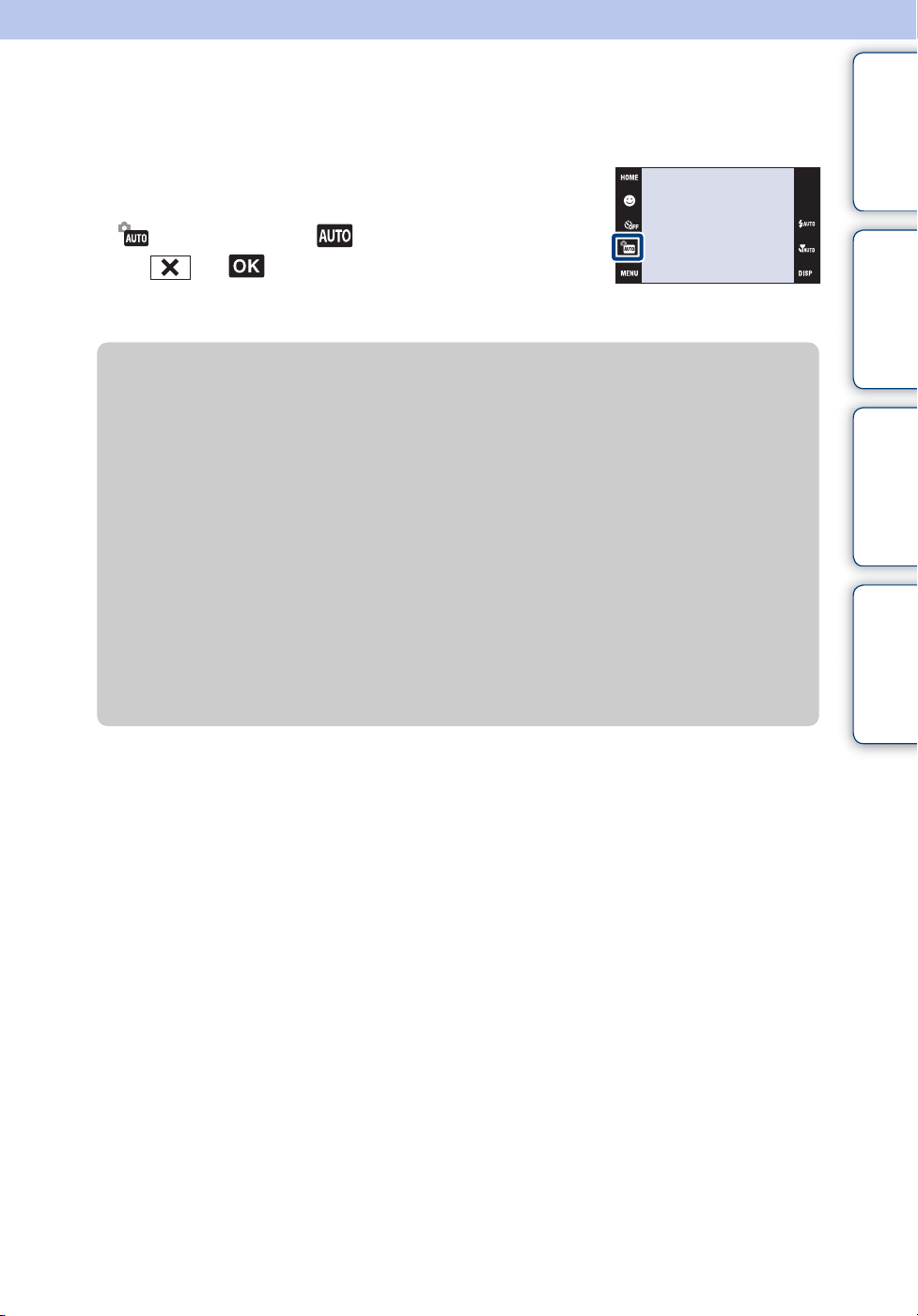
Réglage automatique
Permet une prise de vue d’images fixes avec des réglages ajustés automatiquement.
1 Abaissez le bouchon d’objectif pour passer en
mode de prise de vue.
matières
Table des
2 (Mode ENR) t (Réglage automatique)
t ou
zPour prendre une image fixe d’un sujet difficile à
mettre au point
• La distance de prise de vue minimum est d’environ 8 cm (3 1/4 po.) (W), 50 cm (19 3/4 po.) (T)
(depuis l’objectif). Utilisez le mode Plan rapproché pour prendre un sujet plus proche que la
distance de prise de vue.
• Si l’appareil ne peut pas effectuer de mise au point automatique sur le sujet, l’indicateur de
verrouillage AE/AF se met à clignoter lentement et le bip ne retentit pas. Recadrez la vue ou
modifiez le réglage de mise au point (page 32).
La mise au point peut être difficile dans les situations suivantes :
– il fait sombre et le sujet est éloigné.
– le contraste entre le sujet et le fond est faible.
– le sujet est vu à travers une vitre.
– le sujet se déplace rapidement.
– lumière réfléchie ou surfaces brillantes.
– le sujet est rétroéclairé ou il y a une lumière clignotante.
d’opérations
Recherche
HOME/MENU
Recherche
Index
21
FR
Page 22
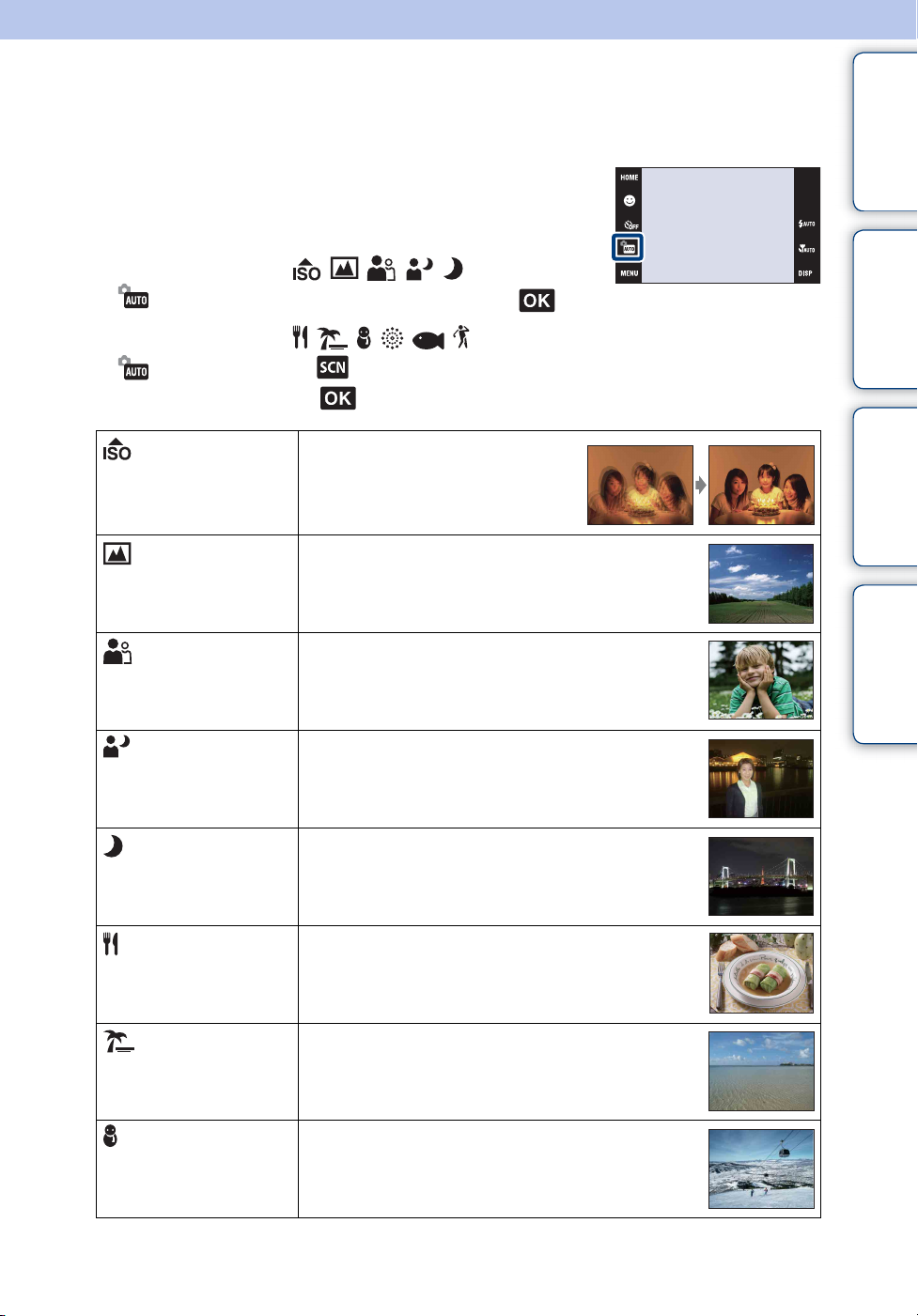
Sélection scène
Permet une prise de vue avec des réglages préprogrammés selon la scène.
1 Abaissez le bouchon d’objectif pour passer en
mode de prise de vue.
matières
Table des
2 Sélectionnez le mode souhaité.
Pour sélectionner / / / / :
(Mode ENR) t le mode souhaité t
Pour sélectionner / / / / / :
(Mode ENR) t (Sélection scène) t
le mode souhaité t
(Sensibil élevée)
(Paysage)
(Effet de flou)
(Portrait crépus)
Vous permet la prise de vue sans flash
dans des conditions de faible éclairage
tout en réduisant le flou.
Pour la mise au point sur un sujet éloigné tel qu’un
paysage, etc.
Vous permet de prendre des images avec une
atmosphère plus douce pour les portraits, les fleurs, etc.
Vous permet de prendre des images nettes de personnes
avec une vue nocturne en arrière-plan sans
compromettre l’atmosphère.
d’opérations
Recherche
HOME/MENU
Recherche
Index
(Crépuscule)
(Gastronomie)
(Plage)
(Neige)
Ce mode vous permet de prendre des scènes de nuit de
loin en préservant l’ambiance nocturne.
Fait passer en mode Macro, vous permettant de prendre
des présentations culinaires avec des couleurs
appétissantes.
Vous permet d’enregistrer clairement le bleu de l’eau
lors de la prise de scènes au bord de la mer ou d’un lac.
Vous permet d’enregistrer des images claires évitant des
couleurs noyées pour des scènes de neige ou autres
endroits où tout l’écran apparaît blanc.
Suite r
22
FR
Page 23
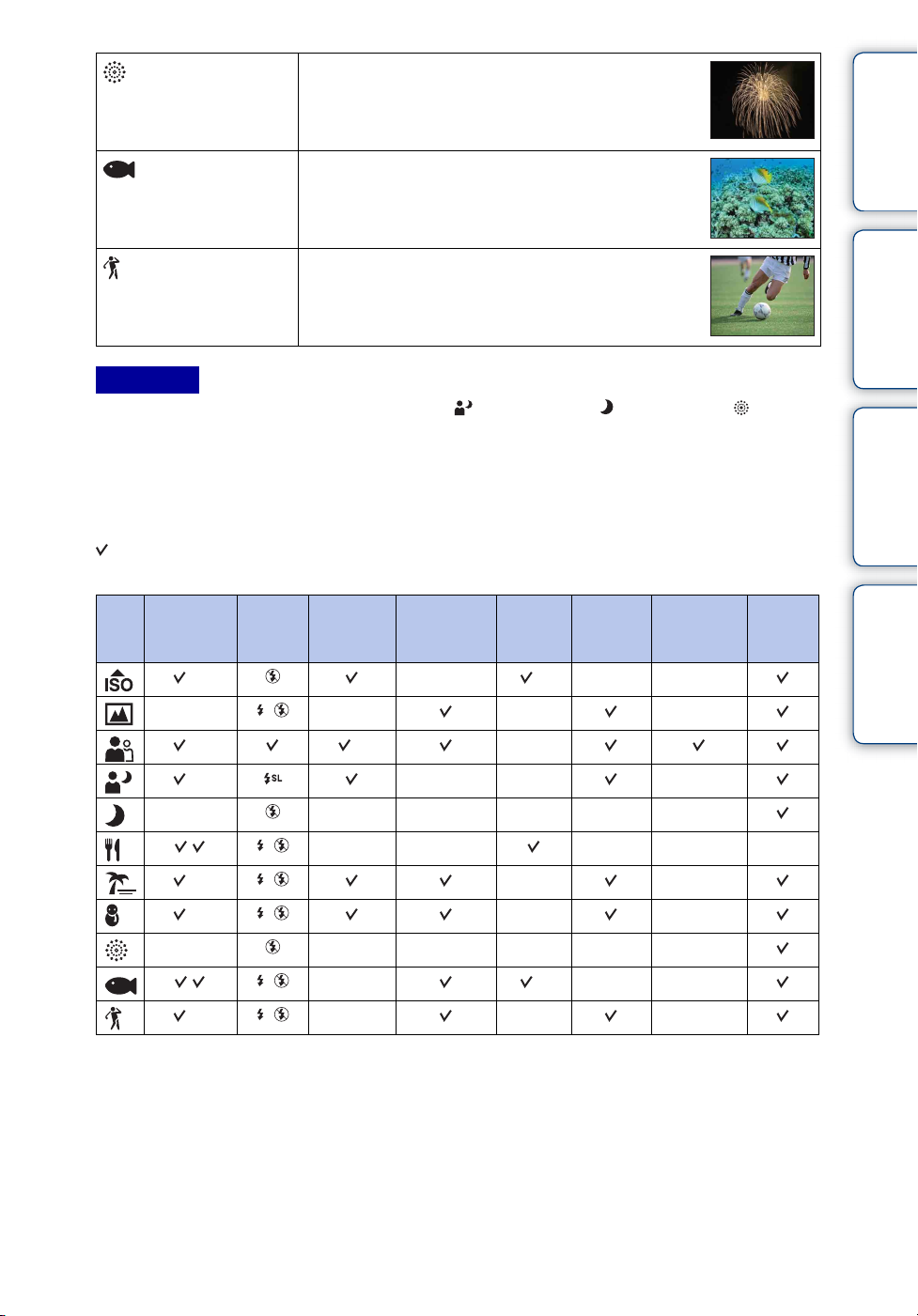
(Feux d’artifice)
Vous permet de réussir vos prises de vue de feux
d’artifice.
matières
Table des
(Sous l’eau)
(Obturat rapide)
Vous permet de prendre des photos sous l’eau aux
couleurs naturelles en utilisant le logement pour
l’appareil.
Vous permet de prendre des sujets en mouvement rapide
à l’extérieur ou dans des endroits très éclairés.
• La vitesse d’obturation augmente et les images prises
dans des endroits sombres sont donc plus sombres.
Remarque
• Lorsque vous prenez des images à l’aide du mode (Portrait crépus), (Crépuscule) ou (Feux
d’artifice), la vitesse d’obturation est plus lente et les images ont tendance à être floues. Pour éviter ce
flou, il est recommandé d’utiliser un trépied.
Fonctions que vous pouvez utiliser avec Sélection scène
L’appareil combine plusieurs fonctions pour adapter la prise de vue aux conditions de la scène.
indique qu’une fonction est disponible et — qu’elle n’est pas disponible.
Certaines fonctions ne sont pas disponibles, selon le mode Sélection scène.
Macro/
Plan
rapproché
/— — *
Flash
Détection
de
visage
Rafale/
Fourchette
d’exposition
Bal
blanc
Attén
yeux
roug
1
Atténuation
yeux
fermés
——
Steady
Shot
d’opérations
Recherche
HOME/MENU
Recherche
Index
—/— — — —
/— *
/— — — —
—/— — ————
/ — — ———
/— — —
/— — —
—/— — ————
/ — *
/— — — —
*1Il n’est pas possible de sélectionner [Flash] pour [Bal blanc].
2
*
Il n’est pas possible de sélectionner [Lorsque effleuré] pour [Détection de visage].
3
Vous pouvez utiliser [Balance blanc sous l’eau] au lieu de [Bal blanc].
*
2
—
3
——
23
FR
Page 24
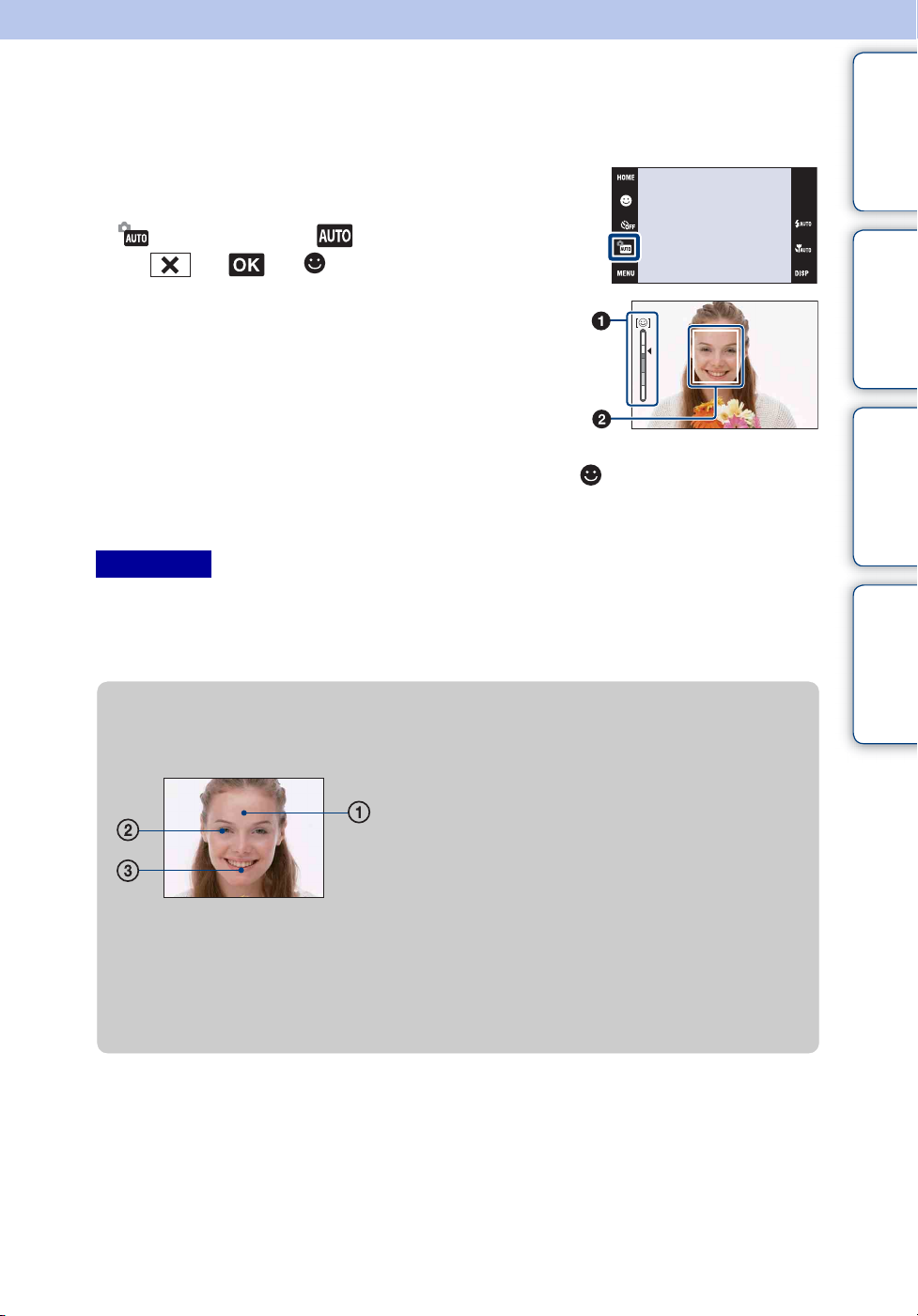
Détection de sourire
Lorsque l’appareil détecte un sourire, le déclencheur est automatiquement relâché.
1 Abaissez le bouchon d’objectif pour passer en
mode de prise de vue.
matières
Table des
2 (Mode ENR) t (Réglage automatique)
t ou t (icône sourire)
3 Attente de détection de sourire.
Lorsque le degré de sourire dépasse le point b sur
l’indicateur, l’appareil enregistre automatiquement des
images.
Si vous enfoncez le déclencheur pendant la Détection de
sourire, l’appareil prend l’image en mode de réglage
automatique, puis revient en mode Détection de sourire.
4 Pour arrêter la prise de vue, touchez à nouveau (icône sourire).
1 Indicateur de sensibilité de détection de sourire
2 Cadre de détection de visage
Remarques
• La prise de vue en utilisant la Détection de sourire se termine automatiquement lorsque le « Memory
Stick Duo » ou la mémoire interne est plein.
• Il se peut que des sourires ne soient pas détectés correctement selon les conditions.
• Vous ne pouvez pas utiliser la fonction de zoom numérique.
zConseils pour une meilleure prise de vue de
sourires
1 Ne couvrez pas les yeux avec des mèches de cheveux.
Ne cachez pas le visage avec un chapeau, un masque,
des lunettes de soleil, etc.
2 Essayez d’orienter le visage vers l’avant de l’appareil et
le plus droit possible. Gardez les yeux mi-clos.
3 Faites un sourire franc avec la bouche entrouverte. Il est
plus facile de détecter un sourire lorsque les dents sont
visibles.
d’opérations
Recherche
HOME/MENU
Recherche
Index
• L’obturateur fonctionne lorsque la personne dont le visage est détecté sourit. Vous pouvez
sélectionner le sujet qui a la priorité pour la détection de visage avec [Détection de visage]
(page 84).
• Si un sourire n’est pas détecté, réglez l’option [Sensibilité sourire] (page 86).
24
FR
Page 25
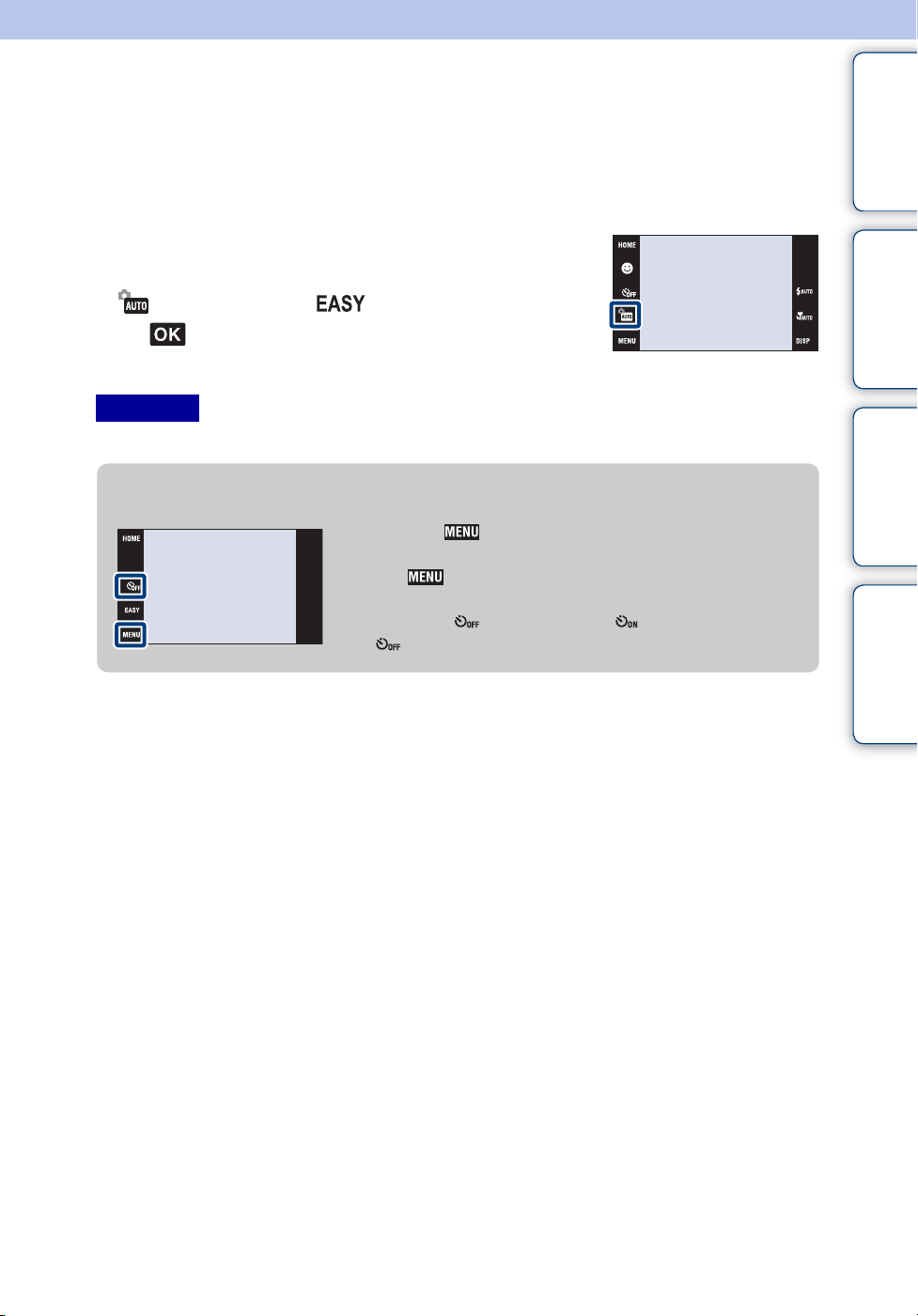
Prise de vue facile
Ce mode vous permet de prendre des images fixes en utilisant le minimum de fonctions
nécessaires.
Les réglages que vous pouvez modifier sont Taille Img, Flash et Retardateur.
La taille du texte augmente et les indicateurs deviennent plus faciles à voir.
matières
Table des
1 Abaissez le bouchon d’objectif pour passer en
mode de prise de vue.
2 (Mode ENR) t (Prise de vue facile)
t
Remarque
• La charge de la batterie diminue plus rapidement car la luminosité de l’écran augmente automatiquement.
zModification de Taille Img, Flash et Retardateur
Taille Img : t Sélectionnez [Grande] ou [Petite] dans
[Taille Img]
Flash : t Sélectionnez [Auto] ou [Désact] dans
[Flash]
Retardateur : t Sélectionnez (Retardateur 10 sec)
ou (Désact)
d’opérations
Recherche
HOME/MENU
Recherche
Index
25
FR
Page 26
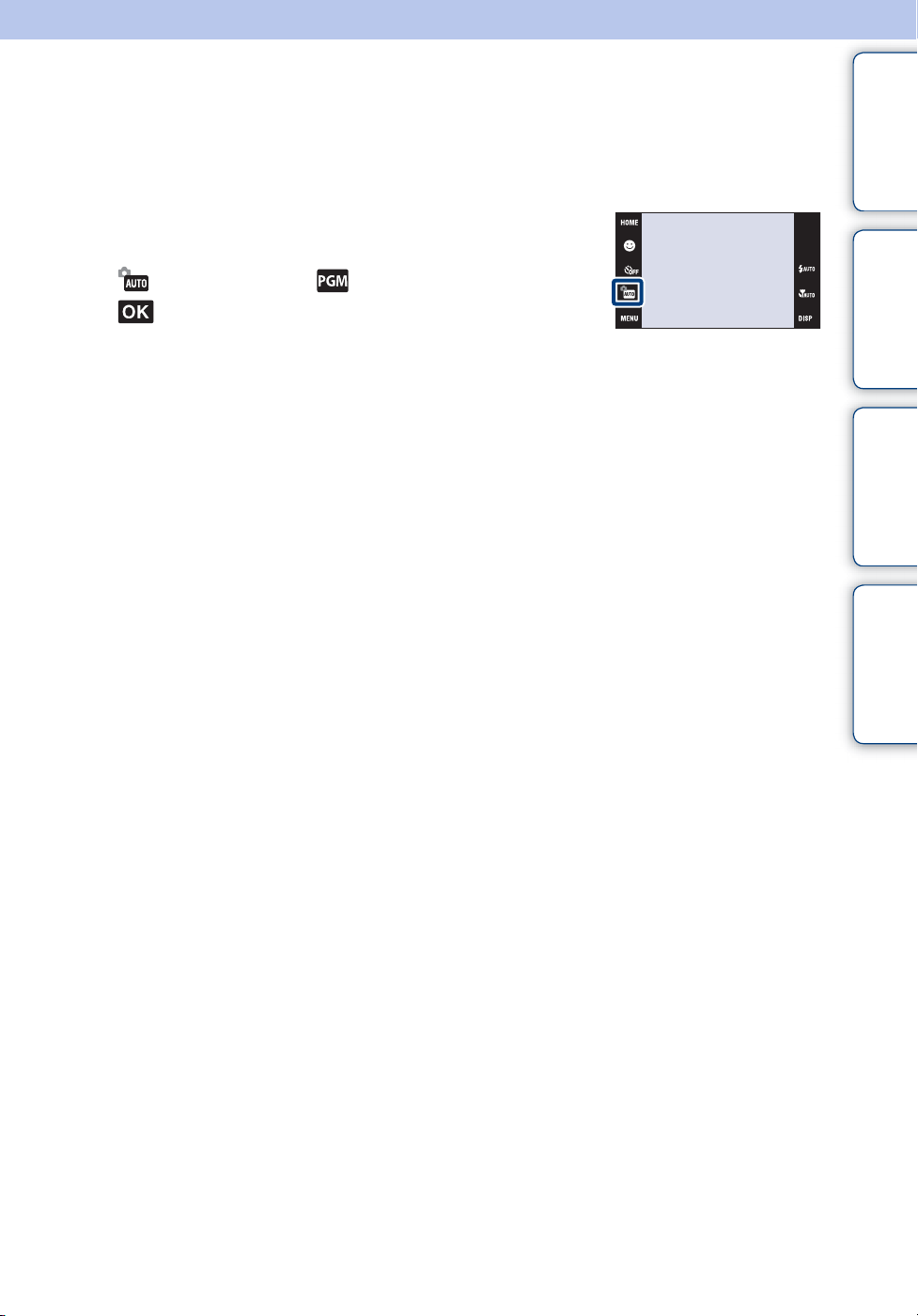
Programme Auto
Permet une prise de vue avec l’exposition réglée automatiquement (vitesse d’obturation et valeur
d’ouverture). Les boutons de réglage pour Mise au P, Mode de mesure, ISO et EV apparaissent
en bas de l’écran. Vous pouvez également sélectionner divers réglages à l’aide du menu.
1 Abaissez le bouchon d’objectif pour passer en
mode de prise de vue.
2 (Mode ENR) t (Programme Auto) t
Table des
matières
d’opérations
Recherche
HOME/MENU
Recherche
Index
26
FR
Page 27
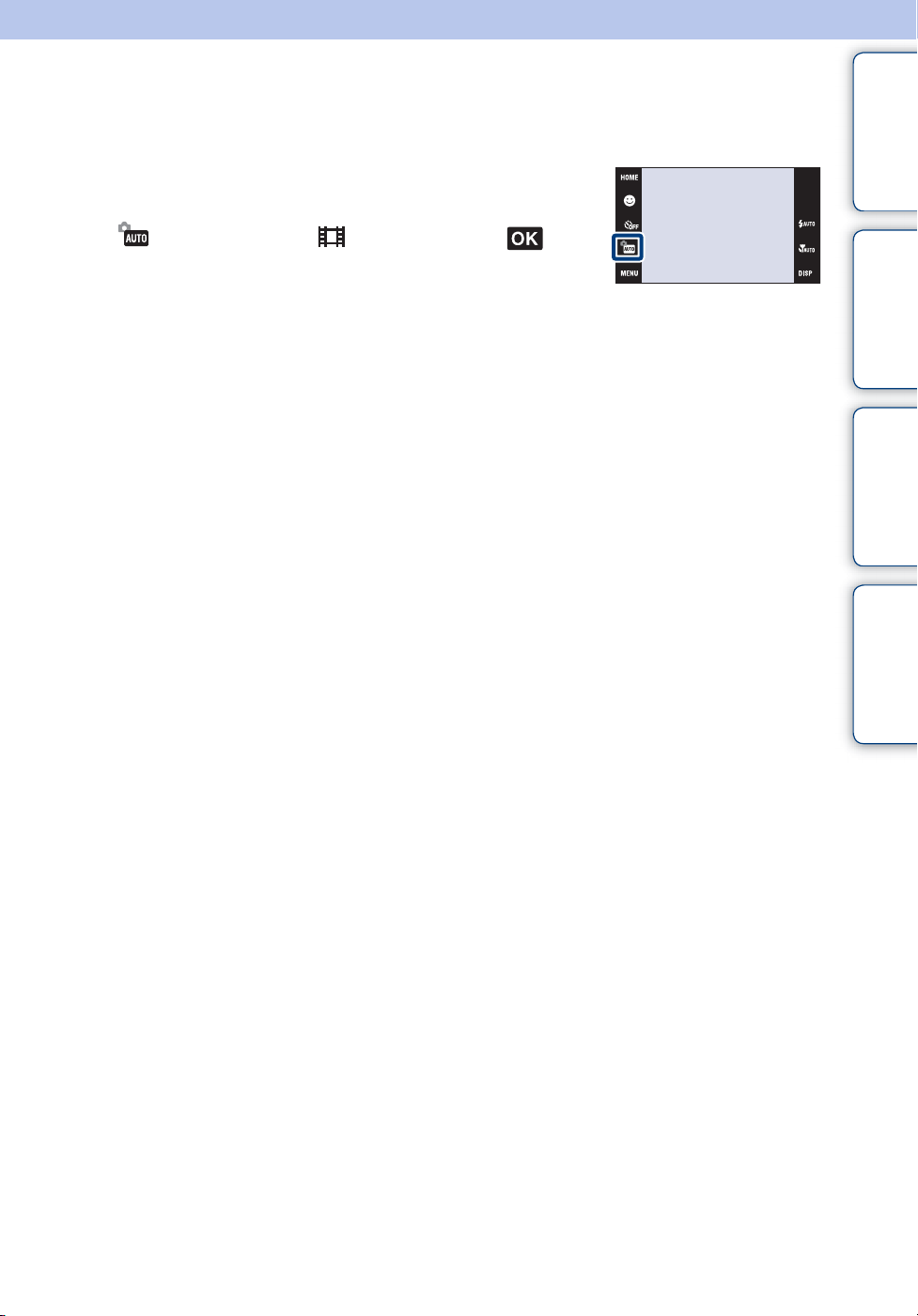
Mode Film
Permet d’enregistrer des films avec le son.
1 Abaissez le bouchon d’objectif pour passer en
mode de prise de vue.
matières
Table des
2 (Mode ENR) t (Mode Film) t
3 Enfoncez complètement le déclencheur.
4 Pour arrêter l’enregistrement, enfoncez à
nouveau complètement le déclencheur.
d’opérations
Recherche
HOME/MENU
Recherche
Index
27
FR
Page 28
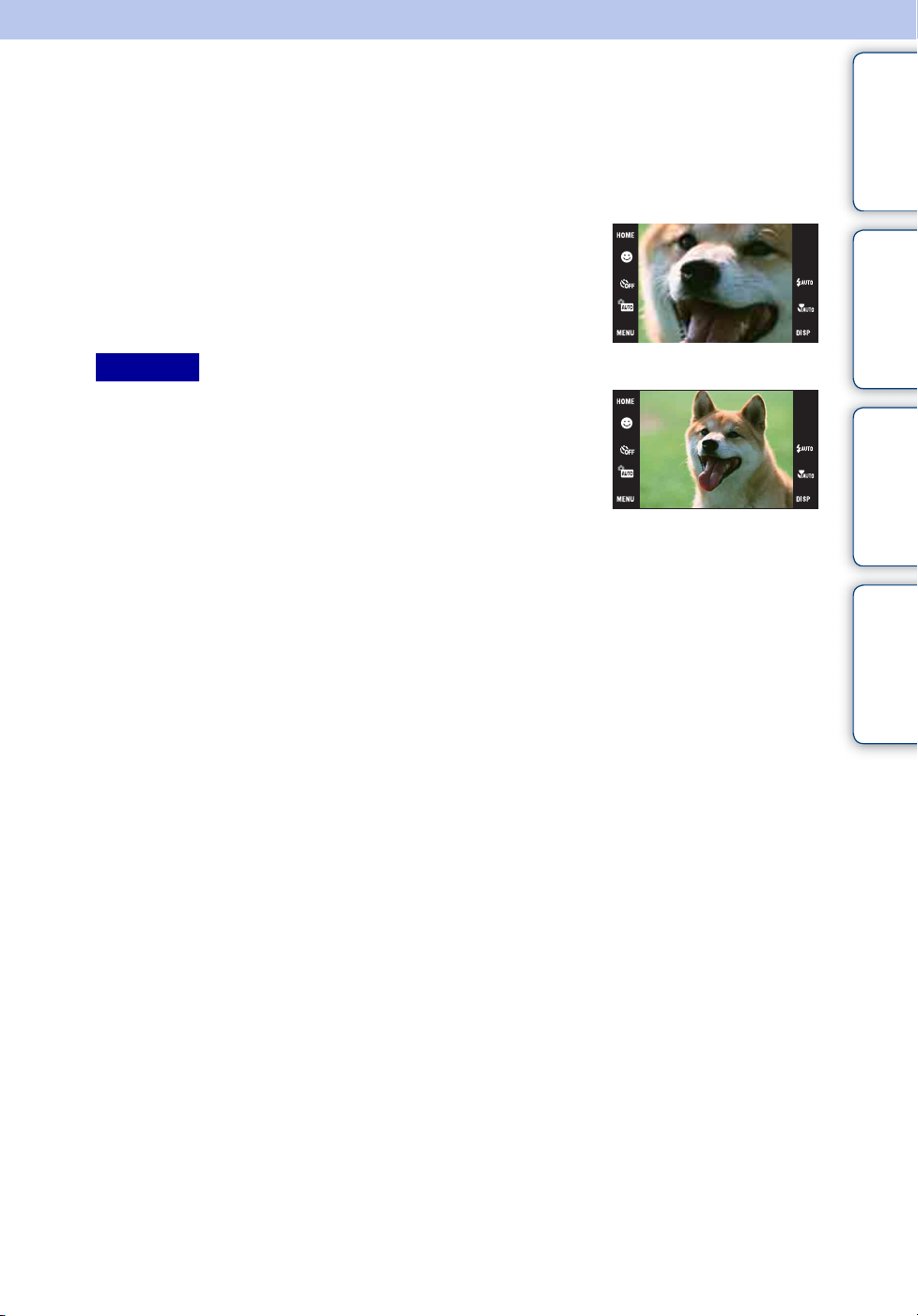
Zoom
Vous pouvez agrandir l’image pendant la prise de vue. La fonction de zoom optique de l’appareil
peut agrandir les images jusqu’à 4×.
matières
Table des
1 Abaissez le bouchon d’objectif pour passer en
mode de prise de vue.
2 Déplacez le levier de zoom (W/T).
Déplacez le levier de zoom (W/T) vers le côté T pour faire un
zoom avant et vers le côté W pour faire un zoom arrière.
• Lorsque le facteur de zoom dépasse 4×, voir page 74.
Remarque
• L’appareil zoome lentement pendant la prise de vue d’un film.
Côté T
Côté W
d’opérations
Recherche
HOME/MENU
Recherche
Index
28
FR
Page 29
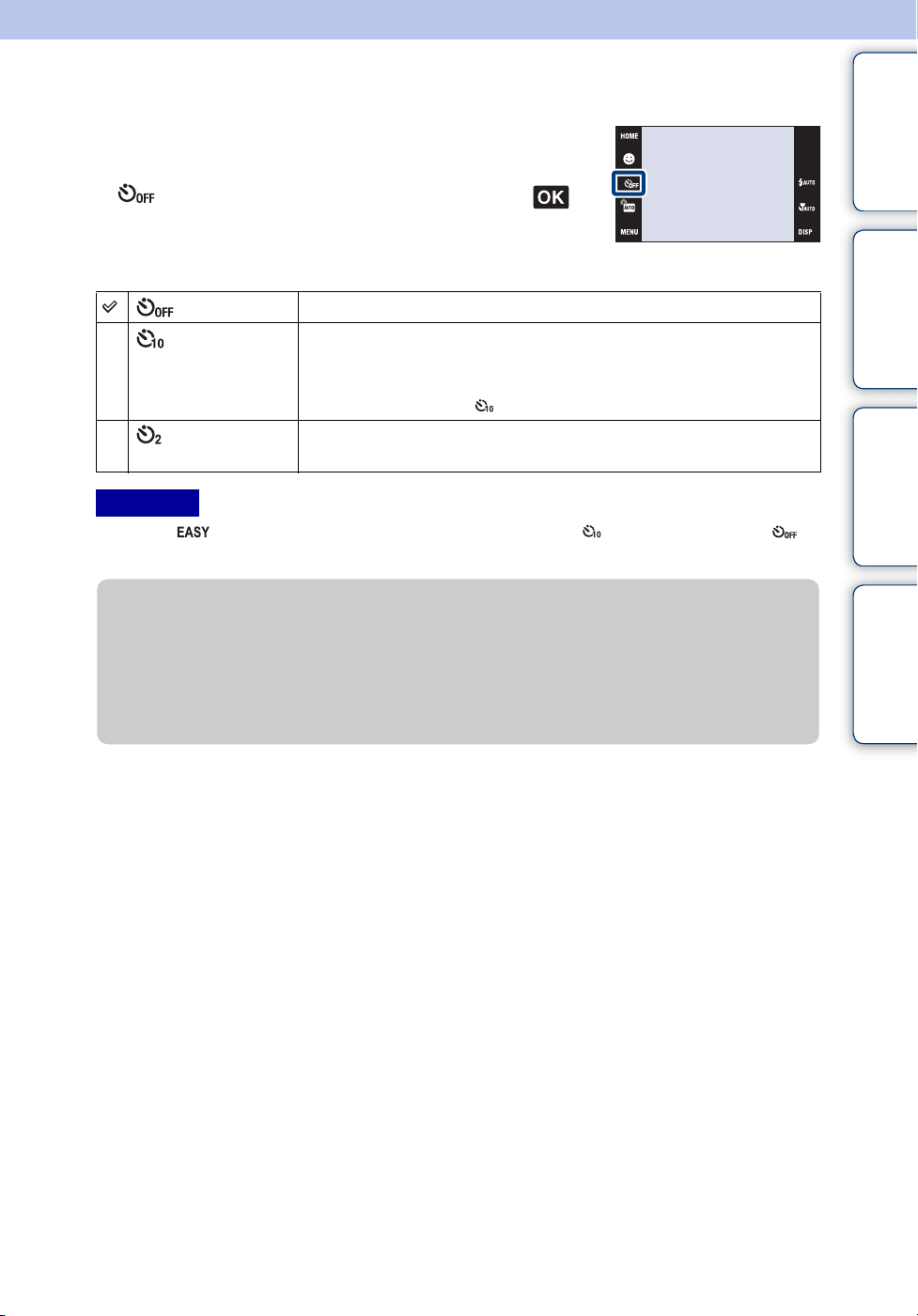
Retardateur
1 Abaissez le bouchon d’objectif pour passer en
mode de prise de vue.
2 (Retardateur) t le mode souhaité t
(Désact) Retardateur non utilisé
(Retardateur
10 sec)
(Retardateur
2 sec)
Remarque
• En mode (Prise de vue facile), vous ne pouvez sélectionner que (Retardateur 10 sec) ou
(Désact).
zRéduction du flou avec le retardateur deux
secondes
Réglage du retardateur 10 secondes
Lorsque vous appuyez sur le déclencheur, le témoin du retardateur
clignote et un bip retentit jusqu’à ce que l’obturateur fonctionne.
Pour annuler, touchez .
Réglage du retardateur 2 secondes
Table des
matières
d’opérations
Recherche
HOME/MENU
Recherche
Index
• Utilisez le retardateur avec un délai de 2 secondes pour éviter le flou d’une image. L’obturateur est
relâché 2 secondes après que vous enfoncez le déclencheur, ce qui réduit le tremblement de
l’appareil lorsque le déclencheur est enfoncé.
29
FR
Page 30
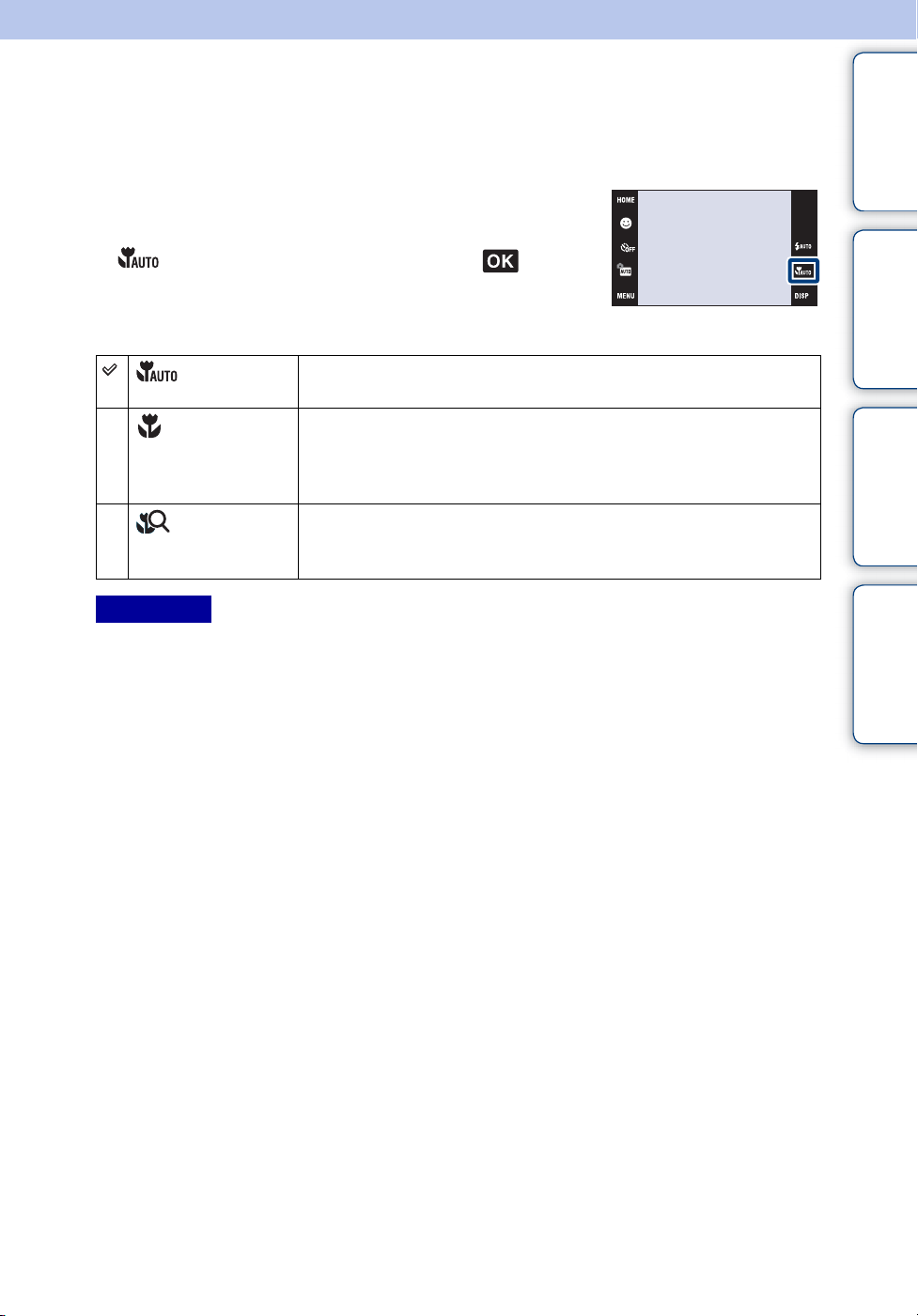
Macro/Plan rapproché
Utilisez ce réglage pour prendre de magnifiques images en gros plan de petits sujets tels que des
insectes ou des fleurs.
1 Abaissez le bouchon d’objectif pour passer en
mode de prise de vue.
2 (Macro) t le mode souhaité t
(Auto) L’appareil règle automatiquement la mise au point, de sujets
distants à rapprochés. Placez, normalement, l’appareil sur ce mode.
(Macro
activée)
(Plan
rapproché
activé)
Remarques
• La vitesse de mise au point automatique diminue lorsque vous prenez des images en mode Macro ou Plan
rapproché.
• Vous ne pouvez pas utiliser la fonction Reconnaissance de scène en mode [Macro activée] ou [Plan
rapproché activé].
• Notez les points suivants lorsque vous utilisez le mode Plan rapproché.
– Vous ne pouvez pas utiliser les fonctions Rafale, Fourchette ou Détection de visage.
– Ce mode est annulé si vous mettez l’appareil hors tension ou passez à un autre mode de prise de vue.
L’appareil règle la mise au point en donnant la priorité aux sujets
rapprochés. Réglez Macro sur Activée lors de la prise de vue de
sujets proches.
• Il est recommandé de placer le zoom complètement sur le côté W.
Utilisez ce mode pour effectuer des prises de vue encore plus
rapprochées qu’avec l’enregistrement Macro.
Verrouillé du côté W : Environ 1 à 20 cm (13/32 à 7 7/8 pouces)
Table des
matières
d’opérations
Recherche
HOME/MENU
Recherche
Index
30
FR
Page 31

Flash
1 Abaissez le bouchon d’objectif pour passer en
mode de prise de vue.
2 (Flash) t le mode souhaité t
(Flash Auto) Le flash se déclenche lorsque l’éclairage est insuffisant ou en
contre-jour.
(Flash activé) Le flash fonctionne toujours.
(Sync lente) Le flash fonctionne toujours.
La vitesse d’obturation est lente dans les endroits sombres pour que
la partie de l’arrière-plan hors de la portée du flash soit nette.
(Flash
désactivé)
Remarques
• Le flash émet deux éclairs. Le premier éclair règle la quantité de lumière.
• est affiché pendant la charge du flash.
• Même avec le flash toujours actif, il se peut que le flash ne fonctionne pas dans certains cas, comme
pendant la prise de vue en rafale.
• Vous ne pouvez pas utiliser le flash pendant la prise de vue en rafale ou fourchette.
• Vous ne pouvez pas utiliser (Flash activé) ou (Sync lente) lorsque la fonction Reconnaissance de
scène se trouve sur [Auto] ou [Avancé].
Le flash ne fonctionne pas.
Table des
matières
d’opérations
Recherche
HOME/MENU
Recherche
Index
zLorsque des « points blancs circulaires »
apparaissent sur des images prises au flash
Ils sont provoqués par des particules (poussière, pollen, etc.) flottant près de l’objectif.
Lorsqu’elles sont accentuées par le flash de l’appareil, elles apparaissent comme points
blancs circulaires.
Appareil
Sujet
Particules (poussière, pollen,
etc.) dans l’air
Comment réduire les « points blancs circulaires » ?
• Eclairez la pièce et prenez le sujet sans flash.
• Sélectionnez (Sensibil élevée) en mode Sélection scène. ( (Flash désactivé) est
automatiquement sélectionné.)
• Même si vous avez sélectionné (Sensibil élevée) en mode Sélection scène, la vitesse d’obturation
peut être plus lente dans des conditions de faible luminosité ou dans un endroit sombre. Dans ce cas,
utilisez un trépied ou tenez les bras fermement le long du corps après avoir enfoncé le déclencheur.
31
FR
Page 32

Mise au P
Vous pouvez choisir la méthode de mise au point. Utilisez le menu lorsqu’il est difficile
d’obtenir une mise au point appropriée en mode de mise au point automatique.
AF est l’abréviation de « Auto Focus », une fonction qui ajuste automatiquement la mise au
point.
matières
Table des
Les étapes suivantes sont utilisées en mode (Programme Auto). Pour plus d’informations sur
la mise au point lors de la prise de vue de films, voir page 91.
1 Abaissez le bouchon d’objectif pour passer en
mode de prise de vue.
2 (Mode ENR) t (Programme Auto) t
3 (Mise au P) t le mode souhaité t
(AF multi) Effectue automatiquement la mise au point
sur un sujet dans toutes les plages du cadre
de télémètre.
Ce mode est utile lorsque le sujet ne se
trouve pas au centre du cadre.
Lorsque la Détection de visage se trouve sur
une option autre que [Lorsque effleuré], le
réglage est fixé à [AF multi].
(AF centre) Effectue automatiquement la mise au point
sur un sujet au centre du cadre de télémètre.
En utilisant la fonction de verrouillage AF
avec cette option, vous pouvez cadrer
l’image comme vous le voulez.
Cadre du télémètre AF
(Seulement pour une
image fixe)
Cadre du télémètre AF
d’opérations
Recherche
HOME/MENU
Recherche
Index
(AF spot) Effectue automatiquement la mise au point
sur un sujet extrêmement petit ou une zone
étroite. En utilisant la fonction de
verrouillage AF avec cette option, vous
pouvez cadrer l’image comme vous le
voulez. Tenez l’appareil immobile afin que
le sujet et le cadre du télémètre AF ne soient
pas mal alignés.
Cadre du télémètre AF
Suite r
32
FR
Page 33

1.0 m/3.0 m/7.0
m/ (distance
illimitée)
Remarque
• Lorsque vous utilisez [Zoom numérique] ou [Illuminat. AF], le cadre du télémètre AF est désactivé et
apparaît en ligne pointillée. Dans ce cas, l’appareil fonctionne pour mettre au point sur les sujets au
centre de l’écran.
Effectue automatiquement et rapidement la mise au point sur la
zone autour d’une distance préalablement spécifiée (mode Semi
manuel).
• Effectue la mise au point sur un sujet dans toutes les plages du télémètre
en mode Semi manuel.
• Ce mode est utile lors d’une prise de vue répétée d’un sujet à la même
distance.
• Utilisez « Semi manuel » lorsqu’il est difficile d’obtenir une mise au
point nette avec la mise au point automatique, comme lors de la prise de
vue d’un sujet à travers un filet ou une fenêtre.
zChoix rapide du sujet prioritaire
Touchez l’écran pour afficher un cadre, puis enfoncez le
déclencheur à mi-course pour mettre au point le cadre.
Table des
matières
d’opérations
Recherche
HOME/MENU
Recherche
Index
33
FR
Page 34

Mode de mesure
Permet de sélectionner le mode définissant la partie du sujet sur laquelle sera effectuée la mesure
pour la détermination de l’exposition.
Les étapes suivantes sont utilisées en mode (Programme Auto). Pour plus d’informations sur
l’utilisation des modes de mesure lors de la prise de vue de films, voir page 90.
1 Abaissez le bouchon d’objectif pour passer en
mode de prise de vue.
2 (Mode ENR) t (Programme Auto) t
matières
d’opérations
Table des
Recherche
3 (Mode de mesure) t le mode souhaité t
(Multi) Divise l’image en plusieurs régions et effectue la mesure sur
chaque région. L’appareil détermine une exposition bien équilibrée
(Mesure multi-zone). Lorsque la Détection de visage se trouve sur
une option autre que [Lorsque effleuré], le réglage est fixé à
[Multi].
(Centre) Effectue la mesure au centre de l’image et détermine l’exposition
sur la base de la luminosité du sujet en ce point (Mesure à
pondération centrale).
(Spot) Effectue la mesure sur une seule partie
du sujet (Mesure spot).
• Cette fonction est utile lorsque le sujet est
en contre-jour ou très contrasté par
rapport au fond.
HOME/MENU
Recherche
Index
Réticule du spotmètre
Se positionne sur le sujet
Remarque
• Le mode de mesure est fixé à [Multi] lorsque vous touchez l’écran pour sélectionner la zone à mettre au
point.
34
FR
Page 35

ISO
Permet de régler la sensibilité lumineuse.
1 Abaissez le bouchon d’objectif pour passer en
mode de prise de vue.
matières
Table des
2 (Mode ENR) t (Programme Auto) t
3 (ISO) t la valeur souhaitée t
(Auto) Règle automatiquement la sensibilité ISO.
////
//
Remarques
• Vous ne pouvez sélectionner que [ISO AUTO], [ISO 80] à [ISO 400] lorsque l’option Rafale ou
Fourchette d’exposition est activée.
• Lors d’une prise de vue dans des conditions de fort éclairage, l’appareil accentue automatiquement les
tonalités pour éviter que les images paraissent pâles (Sauf lorsque [ISO] est placé sur [ISO 80]).
Vous pouvez réduire le flou de l’image dans un endroit sombre ou
d’un sujet en mouvement en augmentant la sensibilité ISO
(spécifiez une valeur plus élevée).
zRéglage de la sensibilité ISO (Indice de lumination
recommandé)
d’opérations
Recherche
HOME/MENU
Recherche
Index
La sensibilité ISO est une mesure de vitesse pour un support d’enregistrement qui incorpore
un capteur d’image qui reçoit la lumière. Même avec une exposition identique, les images
diffèrent selon la sensibilité ISO.
Sensibilité ISO élevée
Enregistre une image lumineuse même dans un endroit sombre en
augmentant la vitesse d’obturation pour réduire le flou.
L’image tend, toutefois, à comporter du bruit.
Sensibilité ISO faible
Enregistre une image plus douce.
Toutefois, si l’exposition est insuffisante, l’image tend à devenir plus
sombre.
35
FR
Page 36

EV
Vous pouvez régler manuellement l’exposition par pas de 1/3 EV dans la plage de –2,0 EV à
+2,0 EV.
Les étapes suivantes sont utilisées en mode (Programme Auto). Pour plus d’informations sur
les autres modes de prise de vue, voir page 89.
1 Abaissez le bouchon d’objectif pour passer en
mode de prise de vue.
2 (Mode ENR) t (Programme Auto) t
matières
d’opérations
Table des
Recherche
3 (EV) t la valeur souhaitée t
Remarque
• Si vous prenez un sujet dans des conditions extrêmement lumineuses ou sombres, ou lorsque vous
utilisez le flash, il se peut que la correction d’exposition soit inefficace.
HOME/MENU
Recherche
Index
Suite r
36
FR
Page 37

zRéglage de l’exposition pour obtenir de meilleures
images
Vous pouvez créer des images variées en réglant l’exposition et la sensibilité ISO.
L’exposition est la quantité de lumière que reçoit l’appareil lorsque vous relâchez le
déclencheur.
matières
Table des
Vitesse d’obturation = Durée pendant laquelle l’appareil
Exposition :
Surexposition = trop de lumière
Image blanchâtre
Réglage EV inférieur –
Exposition correcte
Réglage EV supérieur +
Sous-exposition = trop peu de lumière
Image plus sombre
reçoit la lumière
Ouverture = Taille de l’ouverture permettant le passage
de la lumière
Sensibilité ISO (Indice de lumination recommandé)
= Sensibilité d’enregistrement
d’opérations
Recherche
HOME/MENU
Recherche
Index
37
FR
Page 38

Visualisation d’images fixes
1 Appuyez sur la touche (Lecture) pour passer
en mode de lecture.
2 Sélectionnez une image avec / .
Visualisation d’une image agrandie (zoom de
lecture)
1 Touchez la zone que vous souhaitez agrandir.
L’image est agrandie à deux fois sa taille précédente, la zone que vous avez touchée étant au
centre. Vous pouvez aussi agrandir l’image en déplaçant le levier de zoom (W/T) vers le côté
T.
2 Ajustez le facteur de zoom et la position.
L’image s’agrandit chaque fois que vous touchez l’écran.
Bouton Action
/ / / Ajuste la position.
/ Modifie le facteur de zoom.
Active/désactive / / / .
Table des
matières
d’opérations
Recherche
HOME/MENU
Recherche
Index
Annule le zoom de lecture.
Remarque
• Il se peut que la lecture de certaines images prises à l’aide d’un autre appareil ne soit pas possible.
Touchez , puis sélectionnez [Vue par dossier] dans (Voir les images 1) ou (Voir les images)
pour lire ces images.
Représente la zone affichée de
l’image entière
zPour sauvegarder des images agrandies
• Vous pouvez sauvegarder une image agrandie à l’aide de la fonction de recadrage. Voir page 112
pour plus d’informations.
zLecture en mode [Img seule]
• Sélectionnez une image en touchant les côtés gauche et droit de
l’écran. Lorsque vous touchez le centre de l’écran, les boutons et
icônes s’affichent temporairement.
• Pour agrandir une image pendant la lecture, touchez le centre de
l’écran pour afficher temporairement les boutons et icônes, puis
touchez la partie que vous souhaitez agrandir conformément à la
procédure décrite ci-dessus.
38
FR
Page 39

Planche index d’images
Permet d’afficher plusieurs images en même temps sur l’écran. Touchez l’image vignette sur
l’écran planche index pour revenir à l’écran image unique.
1 Appuyez sur la touche (Lecture) pour passer
en mode de lecture.
2 (Index d’image) t touchez / pour tourner
les pages
matières
d’opérations
Table des
Recherche
zChangement du format d’affichage
Touchez (Mode Visualisation) pour changer la manière dont les images sont affichées
(Mode Visualisation). Vous ne pouvez toutefois changer le mode de visualisation que
lorsqu’un « Memory Stick Duo » est inséré dans l’appareil (DSC-T77 seulement).
(Vue par date) :
(Vue par évènement) :
(Préférés) :
(Vue par dossier) :
Mode Visualisation
• Si vous touchez en mode planche index, vous pouvez régler le nombre d’images affichées sur
l’écran planche index sur 12 ou 20 images.
t page 49
t page 50
t page 51
t page 52
HOME/MENU
Recherche
Index
39
FR
Page 40

Diaporama
Les images sont lues automatiquement et successivement accompagnées d’effets et de musique.
1 Appuyez sur la touche (Lecture) pour passer
en mode de lecture.
matières
Table des
2 (Diaporama) t le mode souhaité t t
[Début]
3 Touchez l’écran, puis touchez [Sortie] pour
mettre fin au diaporama.
Remarques
• Vous ne pouvez pas lire de films.
• Les réglages autres que [Image] et [Filtre] sont mémorisés jusqu’à la prochaine modification.
Image
Permet de sélectionner le groupe d’images à afficher.
Tout Affiche un diaporama de toutes les images fixes, dans l’ordre.
Cette date Affiche un diaporama des images fixes de la date actuellement
sélectionnée lorsque le mode de visualisation est (Vue par date).
Cet évènement Affiche un diaporama des images fixes dans le groupe d’évènement
actuellement sélectionné lorsque le mode de visualisation est
(Vue par évènement).
Dossier Affiche un diaporama des images fixes dans le dossier actuellement
sélectionné lorsque le mode de visualisation est (Vue par
dossier).
Préférés 1 – 6 Affiche un diaporama des images fixes dans le numéro Préférés
actuellement sélectionné.
d’opérations
Recherche
HOME/MENU
Recherche
Index
Remarque
• Ce réglage est fixé à [Dossier] lorsque la mémoire interne est utilisée pour enregistrer les images
(DSC-T77 seulement).
Filtre
Restreint la sélection des images à afficher sur la base des conditions de portrait.
Désact Les images ne sont pas filtrées.
Toutes
personnes
Enfants
Nourrisson
Sourires
Les images sont filtrées d’après les conditions spécifiées avant
d’être affichées.
Suite r
40
FR
Page 41

Remarques
• Le réglage [Filtre] est fixé à [Désact] lorsque le mode de visualisation se trouve sur [Vue par dossier].
• Il est possible que vous ne puissiez pas utiliser la fonction [Filtre] avec des images prises au moyen
d’autres appareils.
• Parfois, il se peut que des images autres que celles souhaitées soient spécifiées pour l’affichage/non
affichage.
Effets
Permet de sélectionner la vitesse de lecture et l’ambiance pour les diaporamas.
Simple Un diaporama simple où les images fixes changent à un intervalle
prédéterminé.
L’intervalle de lecture est réglable dans [Intervalle] pour pouvoir
profiter totalement de vos images.
Elémentaire Un diaporama de base convenant à une grande diversité de scènes.
Nostalgie Un diaporama d’ambiance restituant l’atmosphère d’une scène de
cinéma.
Élégance Un diaporama stylisé se déroulant à une cadence moyenne.
Dynamisme Un diaporama rapide convenant à des scènes dynamiques.
Visage1:
Elémentaire
Visage2:
Nostalgique
Visage3:
Élégance
Un diaporama à cadence moyenne, convenant à une diversité de
scènes, qui met en valeur des images contenant des visages. Les
visages sur des images fixes sont zoomés et plusieurs images
s’affichent ensemble.
Un diaporama lent, d’ambiance, qui met en valeur des images
contenant des visages. Les visages sur des images fixes sont
zoomés et plusieurs images s’affichent ensemble.
Un diaporama dynamique, rapide qui met en valeur des images
contenant des visages. Les visages sur des images fixes sont
zoomés et plusieurs images s’affichent ensemble.
Table des
matières
d’opérations
Recherche
HOME/MENU
Recherche
Index
Musique
Permet de spécifier la musique d’accompagnement pendant les diaporamas. Vous pouvez
sélectionner plus d’une plage de musique de fond. Touchez le panneau pour régler le volume de
la musique avec / .
Désact BGM n’est pas utilisé.
Music1 Réglage par défaut pour un diaporama [Simple].
Music2 Réglage par défaut pour un diaporama [Elémentaire].
Music3 Réglage par défaut pour un diaporama [Nostalgie].
Music4 Réglage par défaut pour un diaporama [Élégance].
Music5 Réglage par défaut pour un diaporama [Dynamisme].
Music6 Réglage par défaut pour un diaporama [Visage1: Elémentaire].
Music7 Réglage par défaut pour un diaporama [Visage2: Nostalgique].
Music8 Réglage par défaut pour un diaporama [Visage3: Élégance].
41
FR
Page 42

Intervalle
Permet de spécifier l’intervalle de changement d’écran. Le réglage est fixé à [Auto] lorsque
[Simple] n’est pas sélectionné comme [Effets].
1 sec Réglage de l’intervalle d’affichage des images pour un diaporama
3 sec
5 sec
10 sec
Auto L’intervalle est défini pour correspondre au paramètre [Effets]
[Simple].
sélectionné.
matières
d’opérations
Table des
Recherche
Répéter
Permet d’activer ou de désactiver la répétition de diaporama.
Act Lecture des images en boucle continue.
Désact Le diaporama se termine lorsque toutes les images ont été lues.
zSélection de la musique de fond
Vous pouvez transférer un fichier de musique désiré depuis un CD ou des fichiers MP3 vers
l’appareil pour l’écouter pendant un diaporama. Pour transférer de la musique, installez le
logiciel « Music Transfer » (fourni) sur votre ordinateur. Pour plus d’informations, voir
pages 143 et 146.
• Vous pouvez enregistrer jusqu’à huit morceaux de musique sur l’appareil (Les huit morceaux
préprogrammés (Music1 – Music8) peuvent être remplacés par ceux que vous avez transférés).
• La durée maximum de chaque fichier de musique pour une lecture sur l’appareil est d’environ
5minutes.
• S’il n’est pas possible de lire un fichier de musique du fait qu’il est endommagé ou d’un autre
problème, exécutez [Format musi] (page 54) et transférez à nouveau la musique.
HOME/MENU
Recherche
Index
42
FR
Page 43

Supprimer
Suppression d’images en mode d’image unique
1 Appuyez sur la touche (Lecture) pour passer
en mode de lecture.
2 Affichez l’image que vous souhaitez supprimer
t (Supprimer) t [OK]
Suppression d’images en mode planche index
matières
d’opérations
Table des
Recherche
1 Appuyez sur la touche (Lecture) pour passer
en mode de lecture.
2 Touchez (Index d’image) pour passer à
l’affichage en mode planche index.
3 (Supprimer) t touchez l’image que vous
souhaitez supprimer t t [OK]
• Touchez une image avec une marque pour retirer la marque .
zVous pouvez passer entre les modes planche index
et image unique lors de la sélection d’images.
Touchez sur l’écran planche index pour revenir à l’écran
d’image unique et touchez sur l’écran d’image unique
pour revenir à l’écran planche index.
• Vous pouvez aussi passer entre les modes planche index et image
unique dans [Ajouter/retirer Préférés], [Aj./reti. Marque de
partage], [Protéger] ou [DPOF].
HOME/MENU
Recherche
Index
43
FR
Page 44

Grand zoom
En mode d’image unique, des images fixes en rapport de format 4:3 et 3:2 sont lues en rapport de
format 16:9. Dans ce cas, le haut et le bas de l’image sont légèrement coupés.
1 Appuyez sur la touche (Lecture) pour passer
en mode de lecture.
matières
d’opérations
Table des
Recherche
2 Touchez (Grand zoom).
3 Pour annuler la fonction Grand zoom, touchez à
nouveau (Grand zoom).
Remarque
• La fonction Grand zoom n’est pas disponible pour les films et les images 16:9.
HOME/MENU
Recherche
Index
44
FR
Page 45

Affichage temporairement pivoté
Cette fonction est utilisée en mode d’image unique pour faire pivoter temporairement une image
et l’agrandir sur l’écran.
1 Appuyez sur la touche (Lecture) pour passer
en mode de lecture.
matières
d’opérations
Table des
Recherche
2 Sélectionnez l’image à orientation verticale t
touchez (Affichage temporairement pivoté).
3 Pour annuler l’affichage, touchez à nouveau
(Affichage temporairement pivoté).
Remarques
• L’affichage temporairement pivoté n’est pas disponible pour des films ou des images à orientation
horizontale.
• Touchez / pour annuler l’affichage temporairement pivoté.
HOME/MENU
Recherche
Index
45
FR
Page 46

Visualisation de films
1 Appuyez sur la touche (Lecture) pour passer
en mode de lecture.
2 Sélectionnez un film avec / .
matières
Table des
3 Touchez B (Lecture).
Bouton Action
Commande du volume
B Lecture normale
x Arrêt
M/m Avance rapide/Recul rapide
Remarques
• Les films de taille d’image [320] sont affichés en taille plus petite.
• Il est possible que vous ne puissiez pas lire certaines images prises avec d’autres appareils. Touchez
, puis sélectionnez [Vue par dossier] dans (Voir les images 1) ou (Voir les images) pour lire
ces images.
zLecture en mode [Img seule]
• Sélectionnez une image en touchant les côtés gauche et droit de
l’écran. Lorsque vous touchez le centre de l’écran, les boutons et
icônes s’affichent temporairement.
• Lorsque [Réglage de l’affichage] est réglé sur [Img seule], touchez
le côté gauche/droit de l’écran pendant la lecture d’images fixes
pour afficher l’image suivante/précédente et touchez le centre de
l’écran pour passer au mode d’affichage [Normal]. Touchez
pour revenir à l’affichage [Img seule].
d’opérations
Recherche
HOME/MENU
Recherche
Index
46
FR
Page 47

Livre photo (DSC-T700 seulement)
L’appareil présente automatiquement les images sur un fond, comme un album photos-maison.
Vous pouvez aussi sauvegarder des images sur des fonds différents.
1 t (Voir les images 2) t [Livre photo]
t
2 Tournez la page avec / .
Touchez une image pour en faire un gros plan. Touchez à nouveau l’image pour annuler le
gros plan.
Table des
matières
d’opérations
Recherche
HOME/MENU
Recherche
Bouton Action
1
2 Sélection du fond Pour sélectionner le fond désiré avec / .
3 Lecture automatique Démarre la lecture automatique.
4 Quitter Pour quitter la fonction de livre photo.
5 Retour à la couverture Pour retourner à l’écran de couverture.
6 / Suivante/Précédente Pour passer à la page suivante ou à la page
Remarques
• L’affichage en livre photo n’est pas disponible lorsque le mode de visualisation se trouve sur [Vue par
• Vous ne pouvez pas utiliser la fonction Livre photo avec des films.
• Il se peut que les images apparaissent avec une teinte bleuâtre. Ceci n’est pas une anomalie.
/
dossier].
Sauvegarde Sauvegarde l’image en format 3M dans la
mémoire interne ou sur un « Memory Stick
Duo ».
Touchez l’écran pour arrêter la lecture
automatique.
précédente.
Index
Suite r
47
FR
Page 48

zPour sélectionner la méthode de sauvegarde
Vous pouvez sauvegarder des images de livre photo par les méthodes suivantes.
[Sauvegarder cette page] : Sauvegarde la page que vous visualisez actuellement.
[Sauvegarder les pages] : Sélectionne plusieurs images et les sauvegarde.
1Touchez / pour afficher l’image, puis touchez
l’image à sauvegarder.
2Répétez l’étape 1 pour sélectionner d’autres images.
3Touchez t [OK].
[Sauv. ttes pages ds Livre photo] : Sauvegarde toutes les images dans le livre photo.
Table des
matières
d’opérations
Recherche
HOME/MENU
Recherche
Index
48
FR
Page 49

Vue par date
Permet de séparer les images par date. Cette fonction est utile pour vérifier quand vous avez pris
certaines vues car les images sont divisées par date.
1 DSC-T700 :
t (Voir les images 1) t [Vue par
date] t
DSC-T77 :
t (Voir les images) t [Vue par date]
t
2 Sélectionnez la date que vous souhaitez afficher
avec / .
Remarques
• Ce paramètre n’est pas affiché lorsque la mémoire interne est utilisée pour enregistrer les images
(DSC-T77 seulement).
• Lorsque la lecture d’images enregistrées avec un autre appareil n’est pas possible sur cet appareil,
visualisez les images dans [Vue par dossier].
Table des
matières
d’opérations
Recherche
HOME/MENU
Recherche
Index
zPour sélectionner l’image de lecture par le
calendrier
Touchez (Liste de dates) en mode planche index pour pouvoir sélectionner dans la Vue
par date la date à laquelle les images que vous souhaitez lire ont été prises.
Liste de dates
49
FR
Page 50

Vue par évènement
Permet de séparer automatiquement les images par date et fréquence, et d’afficher les images en
groupes.
1 DSC-T700 :
t (Voir les images 1) t [Vue par
évènement] t
DSC-T77 :
t (Voir les images) t [Vue par
évènement] t
2 Sélectionnez le groupe d’évènement que vous
souhaitez afficher avec / .
Remarques
• Ce paramètre n’est pas affiché lorsque la mémoire interne est utilisée pour enregistrer les images
(DSC-T77 seulement).
• Lorsque la lecture d’images enregistrées avec un autre appareil n’est pas possible sur cet appareil,
visualisez les images dans [Vue par dossier].
Table des
matières
d’opérations
Recherche
HOME/MENU
Recherche
Index
zPour sélectionner l’image de lecture par la liste
d’évènements
Touchez (Liste d’évènements) en mode planche index pour pouvoir sélectionner le
groupe d’évènement contenant l’image que vous souhaitez lire dans la Liste d’évènements.
Vous pouvez saisir un nom d’évènement pour chaque groupe à l’aide du logiciel « PMB »
(fourni). Pour plus d’informations sur la saisie d’un nom d’évènement, voir le « Manuel de
PMB ».
Liste d’évènements Nom d’évènement
50
FR
Page 51

Préférés
Permet d’afficher les images pour chaque groupe Préférés dans lequel vous avez enregistré des
images (page 108).
1 DSC-T700 :
t (Voir les images 1) t [Préférés] t
DSC-T77 :
t (Voir les images) t [Préférés] t
2 Touchez le numéro Préférés que vous
souhaitez afficher.
Table des
matières
d’opérations
Recherche
HOME/MENU
Recherche
Nombre d’images
enregistrées
comme Préférés
Remarques
• Ce paramètre n’est pas affiché lorsque la mémoire interne est utilisée pour enregistrer les images
(DSC-T77 seulement).
• Lorsque la lecture d’images enregistrées avec un autre appareil n’est pas possible sur cet appareil,
visualisez les images dans [Vue par dossier].
Affichage des
images dont la
date est la plus
récente
Index
51
FR
Page 52

Vue par dossier
Affiche les images pour chaque dossier créé à l’aide de [Créer dos ENR.] dans [Outils de
mémoire].
1 DSC-T700 :
t (Voir les images 1) t [Vue par
dossier] t
DSC-T77 :
t (Voir les images) t [Vue par
dossier] t
2 Sélectionnez le dossier que vous souhaitez
afficher avec / .
zEn ce qui concerne les dossiers
• L’appareil stocke les images dans un dossier spécifié d’un « Memory Stick Duo » ou la mémoire
interne. Le dossier « 101MSDCF » ou « 101_SONY » existe initialement lorsque l’appareil est neuf
et toutes les images y sont enregistrées.
Table des
matières
d’opérations
Recherche
HOME/MENU
Recherche
Index
zPour sélectionner le dossier de lecture
Touchez (Sélect. dossier) en mode planche index pour pouvoir sélectionner le dossier
de lecture contenant l’image que vous souhaitez lire dans le dossier.
Sélect. dossier
• Lorsqu’il n’y a qu’un seul dossier, créez un dossier d’enregistrement.
• Ce paramètre n’est pas affiché lorsque la mémoire interne est utilisée pour enregistrer les images
(DSC-T77 seulement).
52
FR
Page 53

Téléch musi
Vous pouvez utiliser « Music Transfer » se trouvant sur le CD-ROM (fourni) pour ajouter ou
remplacer des plages de musique de fond.
1 DSC-T700 :
t (Voir les images 2) t [Outils de
musique] t t [Téléch musi] t
DSC-T77 :
t (Diaporama) t [Outils de musique]
t t [Téléch musi] t
2 Etablissez une connexion USB entre l’appareil et
un ordinateur, et ajoutez ou remplacez des
fichiers de musique (pages 143, 146).
Table des
matières
d’opérations
Recherche
HOME/MENU
Recherche
Index
53
FR
Page 54

Format musi
Vous pouvez utiliser « Music Transfer » se trouvant sur le CD-ROM (fourni) pour supprimer
tous les fichiers de musique de fond stockés dans l’appareil. Cette fonction peut être utilisée au
cas où les fichiers de musique de fond sont endommagés et que leur lecture est impossible.
1 DSC-T700 :
t (Voir les images 2) t [Outils de
musique] t t [Format musi] t t
[OK]
DSC-T77 :
t (Diaporama) t [Outils de musique]
t t [Format musi] t t [OK]
2 Restaurez la musique préprogrammée en usine
dans l’appareil à l’aide de « Music Transfer »
(page 143).
Table des
matières
d’opérations
Recherche
HOME/MENU
Recherche
Index
54
FR
Page 55

Formater
Permet de formater le « Memory Stick Duo » ou la mémoire interne. Les « Memory Stick Duo »
en vente dans le commerce sont déjà formatés et peuvent être utilisés immédiatement.
1 t (Gérer la mémoire) t [Outils de
mémoire] t t [Formater] t t [OK]
Remarque
• Notez que le formatage efface définitivement toutes les données, même celles des images protégées.
Table des
matières
d’opérations
Recherche
HOME/MENU
Recherche
Index
55
FR
Page 56

Créer dos ENR.
Permet de créer un dossier sur le support d’enregistrement pour enregistrer des images.
Les images sont enregistrées dans le nouveau dossier créé jusqu’à ce que vous créiez un autre
dossier ou sélectionniez un autre dossier d’enregistrement.
1 t (Gérer la mémoire) t [Outils de
mémoire] t t [Créer dos ENR.] t
t [OK]
Remarques
• Ce paramètre n’est pas affiché lorsque la mémoire interne est utilisée pour enregistrer les images
(DSC-T77 seulement).
• Il n’est pas possible d’effacer un dossier avec l’appareil. Pour effacer un dossier, utilisez votre ordinateur,
etc.
• Jusqu’à 4 000 images peuvent être enregistrées dans un dossier. Lorsqu’un dossier est plein, un nouveau
dossier est automatiquement créé.
zEn ce qui concerne les dossiers
• Après avoir créé un nouveau dossier, vous pouvez changer le dossier de destination de stockage
(page 57) et sélectionner le dossier pour visualiser les images (page 105).
Table des
matières
d’opérations
Recherche
HOME/MENU
Recherche
Index
56
FR
Page 57

Chg doss ENR.
Permet de changer le dossier actuellement utilisé pour l’enregistrement des images.
1 t (Gérer la mémoire) t [Outils de
mémoire] t t [Chg doss ENR.] t
2 Sélectionnez le dossier où vous souhaitez
enregistrer t Touchez [OK].
Remarques
• Ce paramètre n’est pas affiché lorsque la mémoire interne est utilisée pour enregistrer les images
(DSC-T77 seulement).
• Vous ne pouvez pas sélectionner le dossier « 100MSDCF » comme dossier d’enregistrement.
• Vous ne pouvez pas déplacer des images enregistrées vers un autre dossier.
Table des
matières
d’opérations
Recherche
HOME/MENU
Recherche
Index
57
FR
Page 58

Copier (DSC-T77 seulement)
Permet de copier toutes les images de la mémoire interne sur un « Memory Stick Duo ».
1 Insérez un « Memory Stick Duo » dans l’appareil.
2 t (Gérer la mémoire) t [Outils de
mémoire] t t [Copier] t t [OK]
Remarques
• Utilisez une batterie complètement chargée. Si la charge de la batterie est faible lorsque vous copiez des
fichiers d’image, l’alimentation peut faire défaut et la copie peut échouer ou les données être
endommagées.
• Il n’est pas possible de sélectionner les images à copier.
• Les images originales de la mémoire interne sont conservées même après la copie. Pour effacer le
contenu de la mémoire interne, retirez le « Memory Stick Duo » après la copie, puis formatez la mémoire
interne ([Formater] de [Outils de mémoire]) (page 55).
• Un nouveau dossier est créé sur le « Memory Stick Duo » et toutes les données y sont copiées. Il n’est
pas possible de choisir un dossier spécifique et d’y copier des images.
• [Copier] n’est pas disponible lorsque le DSC-T700 est utilisé. Connectez l’appareil et importez les
images vers un ordinateur, puis exportez les images vers le « Memory Stick Duo » (pages 133 à 136).
Table des
matières
d’opérations
Recherche
HOME/MENU
Recherche
Index
58
FR
Page 59

Bip
Permet de sélectionner le bruit émis lorsque vous utilisez l’appareil.
1 t (Réglages) t [Paramètres princip.]
t t [Bip] t t le mode souhaité t
Déclench Pour activer le bruit de l’obturateur lorsque vous appuyez sur le
déclencheur.
Act Pour activer le bip/bruit d’obturateur lorsque vous utilisez le
panneau tactile/appuyez sur le déclencheur.
Désact Pour désactiver le bip/bruit de l’obturateur.
Table des
matières
d’opérations
Recherche
HOME/MENU
Recherche
Index
59
FR
Page 60

Guide fonct
Vous pouvez sélectionner l’affichage ou non du guide de fonction lorsque vous utilisez
l’appareil.
1 t (Réglages) t [Paramètres princip.]
t t [Guide fonct] t t le mode
souhaité t
Act Affiche le guide de fonction.
Désact N’affiche pas le guide de fonction.
matières
d’opérations
Table des
Recherche
Remarque
• Le guide est affiché pendant la lecture même si cette option est placée sur [Désact].
HOME/MENU
Recherche
Index
60
FR
Page 61

Initialiser
Permet de réinitialiser les paramètres aux réglages par défaut.
Même si vous exécutez cette fonction, les images sont conservées.
1 t (Réglages) t [Paramètres princip.]
t t [Initialiser] t t [OK]
Remarques
• Le verrouillage par mot de passe n’est pas désactivé même si vous réinitialisez les paramètres
(DSC-T700 seulement).
• Veillez à ne pas mettre l’appareil hors tension pendant l’initialisation.
Table des
matières
d’opérations
Recherche
HOME/MENU
Recherche
Index
61
FR
Page 62

Calibration
Permet d’exécuter une calibration lorsque les boutons du panneau tactile ne réagissent pas aux
points appropriés lorsque vous les touchez.
1 t (Réglages) t [Paramètres princip.]
t t [Calibration] t
2 A l’aide du stylet-pinceau, touchez le centre de la
marque × affichée sur l’écran.
Remarques
• Pour arrêter la calibration pendant son exécution, touchez [Annuler]. Les réglages effectués jusqu’ici
sont sans effet.
• Si vous ne touchez pas le bon endroit, la calibration ne s’effectue pas. Touchez à nouveau le centre de la
marque ×.
Table des
matières
d’opérations
Recherche
HOME/MENU
Recherche
Index
62
FR
Page 63

Logement
Permet de changer la fonction de certaines touches lorsque vous utilisez l’appareil à l’intérieur
du logement (caisson étanche). Consultez aussi le mode d’emploi fourni avec le logement.
1 t (Réglages) t [Paramètres princip.]
t t [Logement] t t le mode
souhaité t
Act ( ) La fonction des touches est changée.
Désact Aucune fonction n’est changée.
matières
d’opérations
Table des
Recherche
Remarques
• Il n’est pas possible de mettre au point des objets en touchant l’écran.
• (affichage sur écran) est fixé à [Normal].
• Certaines fonctions sont limitées et certains boutons ne s’affichent pas sur l’écran.
HOME/MENU
Recherche
Index
63
FR
Page 64

Mode Démo
Vous pouvez spécifier la visualisation ou non d’une démonstration des modes Détection de
sourire et Reconnaissance de scène.
1 t (Réglages) t [Paramètres princip.]
t t [Mode Démo] t t le mode
souhaité t
Act Visualisation de la démonstration des modes Détection de sourire et
Reconnaissance de scène.
Désact Pas de démonstration. Sélectionnez ce paramètre lors de la prise de
vue en utilisant la Détection de sourire.
Visualisation d’une démonstration
1 Abaissez le bouchon d’objectif pour passer en
mode de prise de vue.
2 (Mode ENR) t (Réglage automatique)
t
3 Pointez l’appareil vers le sujet.
Reconnaissance de scène
Lorsqu’une Reconnaissance de scène est effectuée, l’icône et une description de la scène
reconnue apparaissent sur l’écran. L’image est enregistrée lorsque le déclencheur est enfoncé.
Table des
matières
d’opérations
Recherche
HOME/MENU
Recherche
Index
Détection de sourire
Touchez (icône sourire). L’appareil déclenche automatiquement l’obturateur lorsqu’un
visage souriant est détecté, mais aucune image n’est enregistrée.
Lorsque vous touchez à nouveau (icône sourire), le fonctionnement revient à la
démonstration de la Reconnaissance de scène.
Remarques
• Affichage après capture est fixé à [Act].
• Lorsque (affichage sur écran) se trouve sur [Normal], certaines des icônes ne s’affichent pas sur
l’écran LCD.
• Lors de la démonstration du mode Reconnaissance de scène, le paramètre est fixé à [Avancé] (page 81).
64
FR
Page 65

Connexion USB
Permet de sélectionner le mode USB lors du raccordement de l’appareil à un ordinateur ou à une
imprimante compatible PictBridge à l’aide du câble pour borne multi-usage.
1 t (Réglages) t [Paramètres princip.]
t t [Connexion USB] t t le mode
souhaité t
Auto L’appareil reconnaît automatiquement et établit la communication
avec un ordinateur ou une imprimante compatible PictBridge
(pages 133, 139 et 149).
PictBridge Pour connecter l’appareil à une imprimante compatible PictBridge
(page 149).
PTP/MTP Lorsque vous connectez l’appareil à un ordinateur, l’assistant de
lecture automatique apparaît, et les images dans le dossier
d’enregistrement de l’appareil sont importées vers l’ordinateur.
(sous Windows Vista/XP, Mac OS X)
Mass Storage Pour établir un raccordement Stockage de masse (Mass Storage)
entre l’appareil et un ordinateur ou un autre périphérique USB
(pages 133 et 139).
Remarques
• S’il n’est pas possible de connecter l’appareil à une imprimante compatible PictBridge avec le réglage
[Auto], sélectionnez [PictBridge].
• S’il n’est pas possible de connecter l’appareil à un ordinateur ou périphérique USB avec le réglage
[Auto], sélectionnez [Mass Storage].
Table des
matières
d’opérations
Recherche
HOME/MENU
Recherche
Index
65
FR
Page 66

Réglages LUN (DSC-T700
seulement)
Permet de spécifier la méthode d’affichage pour le support d’enregistrement affiché sur un écran
d’ordinateur ou autre moniteur lorsque l’appareil est connecté à un ordinateur ou élément AV au
moyen d’une connexion USB.
1 t (Réglages) t [Paramètres princip.]
t t [Réglages LUN] t t le mode
souhaité t
matières
d’opérations
Table des
Recherche
Multi Les images sur le « Memory Stick Duo » et dans la mémoire
interne s’affichent. Sélectionnez ce paramètre lorsque vous
connectez l’appareil à un ordinateur.
Simple Lorsqu’un « Memory Stick Duo » est inséré dans l’appareil, les
images sur le « Memory Stick Duo » s’affichent ; lorsqu’il n’est pas
inséré, les images dans la mémoire interne s’affichent. Sélectionnez
ce paramètre au cas où les images du « Memory Stick Duo » et de
la mémoire interne ne s’affichent pas lorsque l’appareil est
connecté à un dispositif autre qu’un ordinateur.
Remarque
• Vous devez toujours sélectionner [Multi] lors du téléchargement d’images vers un service multimédia à
l’aide de « PMB Portable ».
HOME/MENU
Recherche
Index
66
FR
Page 67

COMPONENT
Permet de sélectionner le type de sortie du signal vidéo, SD ou HD(1080i), selon le téléviseur
raccordé (page 126).
1 t (Réglages) t [Paramètres princip.]
t t [COMPONENT] t t le mode
souhaité t
HD(1080i) Sélectionnez ce paramètre pour connecter l’appareil à un téléviseur
haute définition compatible 1080i.
SD Sélectionnez ce paramètre pour connecter l’appareil à un téléviseur
qui n’est pas compatible avec un signal HD(1080i).
Remarques
• Vous ne pouvez pas visualiser la sortie de films en format de signal [HD(1080i)]. Placez
[COMPONENT] sur [SD] lors de la visualisation de films.
• Lors de la visualisation d’images Livre photo pendant une sortie en format de signal [HD(1080i)],
[COMPONENT] est automatiquement réglé sur [SD] (DSC-T700 seulement).
Table des
matières
d’opérations
Recherche
HOME/MENU
Recherche
Index
67
FR
Page 68

Sortie Vidéo
Permet de régler la sortie de signal vidéo en fonction du système couleur de télévision de
l’équipement vidéo raccordé. Les systèmes couleur de télévision diffèrent selon le pays et la
région.
Pour visualiser des images sur un écran de télévision, vérifiez le système couleur de télévision du
pays ou de la région d’utilisation (page 128).
1 t (Réglages) t [Paramètres princip.]
t t [Sortie Vidéo] t t le mode
souhaité t
matières
d’opérations
Table des
Recherche
NTSC Pour placer le signal de sortie vidéo en mode NTSC (pour les États-
Unis ou le Japon, par exemple).
PAL Pour placer le signal de sortie vidéo en mode PAL (pour l’Europe,
par exemple).
HOME/MENU
Recherche
Index
68
FR
Page 69

FORMAT TV
Permet de sélectionner le rapport de format du téléviseur à raccorder pour la lecture.
1 t (Réglages) t [Paramètres princip.]
t t [FORMAT TV] t t le mode
souhaité t
16:9 Sélectionnez ce paramètre pour visualiser les images sur un
téléviseur grand écran.
4:3 Sélectionnez ce paramètre pour visualiser les images sur un
téléviseur de format 4:3.
Table des
matières
d’opérations
Recherche
HOME/MENU
Recherche
Index
69
FR
Page 70

Verrou. par m.d.p (DSC-T700
seulement)
Vous pouvez spécifier un mot de passe pour empêcher la lecture des images de la mémoire
interne.
matières
Table des
1 t (Réglages) t [Paramètres princip.]
t t [Verrou. par m.d.p] t
Réglage du verrouillage par mot de passe
1 L’écran de réglage du mot de passe apparaît t
Saisissez le nombre de 4 chiffres de votre choix
t [OK]
2 L’écran de confirmation du mot de passe
apparaît t Saisissez à nouveau le même
nombre de 4 chiffres t [OK] t [OK]
Si vous saisissez un nombre incorrect, une fenêtre de message
apparaît. Touchez la fenêtre de message et saisissez à nouveau
le mot de passe correct.
Saisie du mot de passe et visualisation d’images
1 L’écran de saisie du mot de passe apparaît t Saisissez le mot de passe
numérique que vous avez initialement spécifié t [OK]
d’opérations
Recherche
HOME/MENU
Recherche
Index
Remarques
• Vous ne pouvez pas spécifier de mot de passe pour les images d’un « Memory Stick Duo ».
• Le verrouillage par mot de passe n’est pas désactivé même si vous réinitialisez les paramètres.
zLorsque vous avez oublié le mot de passe
Touche (Lecture)
Levier de
zoom (W/T)
1 Mettez tout d’abord l’appareil hors tension. Puis
appuyez sur la touche (Lecture) tout en déplaçant le
levier de zoom (W/T) vers le côté W.
2 L’appareil se met alors sous tension et l’écran de
désactivation du mot de passe apparaît t touchez
[OK]
3 Saisissez le nombre de désactivation du mot de passe
(page 179) t touchez [OK] t [OK]
70
FR
Page 71

Illuminat. AF
L’illuminateur d’assistance AF offre un éclairage d’appoint pour faciliter la mise au point sur le
sujet dans des endroits sombres.
Pour faciliter la mise au point par l’appareil, l’illuminateur d’assistance AF émet une lumière
rouge jusqu’au verrouillage de la mise au point lorsque vous enfoncez le déclencheur à micourse. L’indicateur apparaît alors.
1 t (Réglages) t [Réglages Pr de
vue] t t [Illuminat. AF] t t le
mode souhaité t
matières
d’opérations
Table des
Recherche
Auto L’illuminateur d’assistance AF est activé.
Désact L’illuminateur d’assistance AF est désactivé.
Remarques
• La mise au point s’effectue dès lors que la lumière de l’illuminateur d’assistance AF atteint le sujet,
même si elle n’atteint pas le centre du sujet.
• Vous ne pouvez pas utiliser l’illuminateur d’assistance AF lorsque :
– [Mise au P] se trouve en mode Semi manuel.
– Le mode (Paysage), le mode (Crépuscule), le mode (Feux d’artifice) ou le mode (Obturat
rapide) est sélectionné en mode Sélection scène.
– [Logement] est réglé sur [Act].
• Lorsque vous utilisez l’illuminateur d’assistance AF, le cadre du télémètre AF normal est désactivé et un
nouveau cadre de télémètre AF apparaît en ligne pointillée. L’illuminateur AF fonctionne en priorité sur
les sujets situés près du centre du cadre.
• L’illuminateur d’assistance AF émet une lumière très vive. Bien qu’il n’y ait pas de risque pour la santé,
ne regardez pas directement de près dans l’émetteur de l’illuminateur d’assistance AF.
HOME/MENU
Recherche
Index
71
FR
Page 72

Quadrillage
En vous référant au quadrillage, vous pouvez placer facilement un sujet en position horizontale/
verticale.
1 t (Réglages) t [Réglages Pr de
vue] t t [Quadrillage] t t le mode
souhaité t
Act Pour afficher le quadrillage. Le quadrillage n’est pas enregistré.
Désact Pour ne pas afficher le quadrillage.
Table des
matières
d’opérations
Recherche
HOME/MENU
Recherche
Index
72
FR
Page 73

Mode AF
Permet de sélectionner le mode de mise au point automatique.
1 t (Réglages) t [Réglages Pr de
vue] t t [Mode AF] t t le mode
souhaité t
Ponctuel Règle automatiquement la mise au point lorsque vous enfoncez le
déclencheur à mi-course et le maintenez sur cette position. Ce mode
est utile pour prendre des sujets stationnaires.
Contrôle Règle automatiquement la mise au point avant que vous enfonciez
le déclencheur à mi-course et le mainteniez sur cette position. Ce
mode raccourcit la durée nécessaire pour la mise au point.
Remarques
• La charge de la batterie diminue plus rapidement en mode [Contrôle] qu’en mode [Ponctuel].
• Le réglage du mode AF est invalide lorsque :
– La Reconnaissance de scène est réglée sur une option autre que [Désact].
– La fonction Détection de visage est activée.
• Lorsque [Mise au P] se trouve en mode Semi manuel, [Ponctuel] est automatiquement sélectionné.
Table des
matières
d’opérations
Recherche
HOME/MENU
Recherche
Index
73
FR
Page 74

Zoom numérique
Permet de sélectionner le mode de zoom numérique. L’appareil agrandit l’image à l’aide du
zoom optique (jusqu’à 4×). Lorsque le facteur de zoom est dépassé, l’appareil utilise le zoom
numérique intelligent ou de précision.
1 t (Réglages) t [Réglages Pr de
vue] t t [Zoom numérique] t t le
mode souhaité t
Intellig ( ) L’image est agrandie numériquement dans la plage où elle ne sera
pas déformée, en fonction de la taille d’image.
Précision ( ) Toutes les tailles d’image sont agrandies par le facteur de zoom
total d’environ 8
que la qualité d’image se dégrade lorsque le facteur de zoom
optique est dépassé.
Désact Le zoom numérique est désactivé.
Remarques
• La fonction de zoom numérique est inopérante lors de l’utilisation de la Détection de visage ou de
l’enregistrement de films.
• Le zoom intelligent n’est pas disponible lorsque la taille d’image se trouve sur [10M], [3:2(8M)] ou
[16:9(7M)].
×, y compris le zoom optique 4×. Notez toutefois
Table des
matières
d’opérations
Recherche
HOME/MENU
Recherche
Index
Facteur de zoom total lors de l’utilisation du
zoom intelligent (y compris le zoom optique 4×)
Le facteur de zoom pris en charge varie selon la taille d’image.
Taille d’image Facteur de zoom total
5M
3M
VGA
16:9(2M)
5,6× environ
7,1× environ
22× environ
7,6× environ
74
FR
Page 75

Orientat. Auto
Lorsque vous faites pivoter l’appareil pour prendre une image de portrait (verticale), l’appareil
enregistre son changement de position et affiche l’image en position portrait.
1 t (Réglages) t [Réglages Pr de
vue] t t [Orientat. Auto] t t le
mode souhaité t
Act Enregistre l’image avec l’orientation correcte.
Désact L’orientation auto n’est pas utilisée.
matières
d’opérations
Table des
Recherche
Remarques
• Des bandes noires s’affichent sur la gauche et la droite des images orientées verticalement.
• Selon l’angle de prise de vue de l’appareil, il se peut que l’orientation de l’image ne soit pas enregistrée
correctement.
• Vous ne pouvez pas utiliser l’Orientation Auto lorsque (Sous l’eau) est sélectionné en mode
Sélection scène.
• Il n’est parfois pas possible d’effectuer l’Orientation Auto lors de l’utilisation d’un adaptateur secteur
(non fourni) et d’un câble USB/AV/DC IN pour borne multi-usage (non fourni).
zRotation d’images après l’enregistrement
• Si l’orientation d’une image est incorrecte, vous pouvez utiliser [Pivoter] sur l’écran MENU pour
afficher l’image en position portrait.
HOME/MENU
Recherche
Index
75
FR
Page 76

Aff apr capt
Cette fonction affiche l’image enregistrée pendant deux secondes environ à l’écran juste après la
prise de vue d’une image fixe.
1 t (Réglages) t [Réglages Pr de
vue] t t [Aff apr capt] t t le mode
souhaité t
Act La fonction d’affichage automatique après capture est utilisée.
Désact La fonction d’affichage automatique après capture est désactivée.
zPrise d’une autre image sans attendre
• Si vous enfoncez le déclencheur à mi-course, l’affichage de l’image enregistrée disparaît et vous
pouvez prendre immédiatement une autre image, même si Affichage après capture se trouve sur
[Act].
Table des
matières
d’opérations
Recherche
HOME/MENU
Recherche
Index
76
FR
Page 77

Réglages horloge
Permet de régler la date et l’heure.
1 t (Réglages) t [Réglages horloge]
t t [Réglages horloge] t
matières
Table des
2 Format d’affichage de date souhaité t t
touchez chaque paramètre et réglez sa valeur
numérique t [OK]
Minuit est indiqué par 12:00 AM et midi par 12:00 PM.
Remarque
• L’appareil ne comporte pas de fonction pour superposer des dates sur les images. Vous pouvez imprimer
ou enregistrer des images avec la date en utilisant « PMB » se trouvant sur le CD-ROM (fourni).
d’opérations
Recherche
HOME/MENU
Recherche
Index
77
FR
Page 78

Language Setting
Permet de sélectionner la langue à utiliser pour les paramètres de menu, les avertissements et les
messages.
1 t (Réglages) t [Language Setting]
t t [Language Setting] t t le
mode souhaité t
Table des
matières
d’opérations
Recherche
HOME/MENU
Recherche
Index
78
FR
Page 79

Taille Img
La taille d’image détermine la taille du fichier d’image qui est enregistré lorsque vous prenez
une image.
Plus la taille d’image est grande, plus de détails sont reproduits lorsque l’image est imprimée sur
un papier grand format. Plus la taille d’image est petite, plus il est possible d’enregistrer des
images. Sélectionnez la taille d’image qui correspond à la manière dont vous voulez visualiser
vos images.
1 Abaissez le bouchon d’objectif pour passer en
mode de prise de vue.
2 t (Taille Img) t le mode souhaité t
Lors d’une prise de vue d’images fixes
Taille d’image Consignes d’utilisation Écran LCD
10M
(3648×2736)
Pour impressions jusqu’au format A3+
Table des
matières
d’opérations
Recherche
HOME/MENU
Recherche
5M
(2592×1944)
3M
(2048×1536)
VGA
(640×480)
3:2 (8M)
(3648×2432)
16:9 (7M)
(3648×2056)
16:9 (2M)
(1920×1080)
Remarque
• Lorsque vous imprimez des images enregistrées en rapport de format 16:9, il se peut que les deux bords
soient coupés.
Pour impressions jusqu’au format A4
Pour impressions jusqu’au format L/
2L
Pour joindre à des e-mails
Rapport de format 3:2 comme celui
des tirages photo et cartes postales.
Pour visualisation sur un téléviseur
haute définition.
Les images s’affichent en
rapport de format 4:3 ou
3:2.
Les images remplissent
tout l’écran.
Index
79
FR
Page 80

En mode Prise de vue facile
Grande Prend des images en taille [10M].
Petite Prend des images en taille [3M].
matières
Table des
Lors d’une prise de vue de films
Plus la taille d’image est grande, meilleure est la qualité d’image. Plus le nombre de vues par
seconde est élevé, plus l’image visualisée est régulière.
Taille d’image de film Vue/seconde Consignes d’utilisation
640(Fine)
(640×480)
640(Standard)
(640×480)
320 (320×240) 8 environ Pour un envoi en pièce jointe à un e-
Remarques
• Vous ne pouvez pas enregistrer des films dont la taille est placée sur [640(Fine)] dans la mémoire interne
(DSC-T77 seulement).
• Lors de l’utilisation d’un « Memory Stick Duo », les films dont la taille est placée sur [640(Fine)] ne
peuvent être enregistrés que sur un « Memory Stick PRO Duo ».
• Cet appareil ne prend pas en charge l’enregistrement ou la lecture HD de films.
30 environ Pour un affichage sur un écran de
télévision (qualité d’image élevée)
17 environ Pour un affichage sur un écran de
télévision (qualité d’image standard)
mail
z« Qualité d’image » et « taille d’image »
d’opérations
Recherche
HOME/MENU
Recherche
Index
Une image numérique est constituée par une multitude de petits points appelés pixels.
Si l’image contient un grand nombre de pixels, sa taille augmente, elle occupe plus de
mémoire et elle est affichée en détails fins. La « taille d’image » s’exprime en nombre de
pixels. Ces différences ne sont pas visibles sur l’écran de l’appareil, mais la finesse des
détails et la durée de traitement des données ne sont pas les mêmes lors de l’impression ou
de la visualisation sur un écran d’ordinateur.
Description des pixels et de la taille d’image
1 Taille d’image : 10M
3648 pixels × 2736 pixels = 9 980 928 pixels
2 Taille d’image : VGA
Pixels
Pixel
640 pixels × 480 pixels = 307 200 pixels
De nombreux pixels
(Qualité d’image fine et grande taille de fichier)
Peu de pixels
(Qualité d’image grossière, mais petite taille de fichier)
80
FR
Page 81

Reconnaissance de scène
L’appareil détecte automatiquement les conditions de prise de vue, puis prend l’image.
Icône du réglage actuel
Icône de Reconnaissance de scène
L’appareil reconnaît les types de scène suivants. Lorsque l’appareil détermine la scène
optimale, il affiche l’icône correspondante.
(Crépuscule), (Portrait crépus), (Crépuscule avec trépied), (Contre-jour),
(Portrait en contre-jour), (Paysage), (Macro), (Portrait)
Lorsque l’appareil ne reconnaît pas la scène, l’image est enregistrée avec les mêmes
réglages que la Reconnaissance de scène [Désact].
matières
d’opérations
Table des
Recherche
1 Abaissez le bouchon d’objectif pour passer en
mode de prise de vue.
2 (Mode ENR) t (Réglage automatique)
t ou
3 t (Reconnaissance de scène) t le
mode souhaité t
(Désact)
(Auto) Lorsque l’appareil reconnaît la scène, il passe aux réglages
(Avancé) Lorsque l’appareil reconnaît la scène, il passe aux réglages
La fonction de reconnaissance de scène n’est pas utilisée.
optimaux et prend l’image.
optimaux et prend l’image.
De plus, lorsque l’appareil reconnaît (Crépuscule), (Portrait
crépus), (Crépuscule avec trépied), (Contre-jour) ou
(Portrait en contre-jour), il prend automatiquement une autre
image.
Lorsque l’appareil reconnaît (Portrait), la fonction Atténuation
yeux fermés s’active.
HOME/MENU
Recherche
Index
Suite r
81
FR
Page 82

Remarques
• La reconnaissance de scène est inopérante dans les situations suivantes :
– Lors de la prise de vue en mode Macro/Plan rapproché activé
– Pendant la prise de vue en rafale
– Lors de l’utilisation du zoom numérique
• Les réglages de flash disponibles sont (Flash Auto) et (Flash désactivé).
• Lorsque la fonction de détection de visage est placée sur [Lorsque effleuré], le réglage par défaut pour la
détection de visage est placé sur [Auto] si la reconnaissance de scène est réglée sur une option autre que
[Désact] avant que l’écran soit touché.
• Il peut arriver que les scènes (Crépuscule avec trépied) ne puissent pas être reconnues dans un
environnement sujet à des vibrations transmises à l’appareil même si celui-ci est placé sur un trépied.
• La vitesse d’obturation peut parfois être plus lente lorsqu’une scène est reconnue comme
avec trépied). Maintenez l’appareil immobile pendant la prise de vue.
• L’icône de Reconnaissance de scène apparaît quels que soient les réglages de (affichage sur écran).
• Selon la situation, il se peut que ces scènes ne soient pas reconnues.
• La fonction Atténuation yeux fermés est inopérante lorsque la Reconnaissance de scène se trouve sur
[Auto].
(Crépuscule
zQu’est-ce que la fonction Atténuation yeux fermés ?
Lorsque la Reconnaissance de scène est placée sur [Avancé] et que le sujet ferme les yeux
pendant la prise de vue, cette fonction s’active de sorte que l’appareil enregistre
automatiquement une autre image immédiatement après, avec les yeux du sujet ouverts.
L’appareil sélectionne et affiche ensuite automatiquement l’image avec les yeux du sujets
ouverts.
Lorsque la fonction Atténuation yeux fermés est active mais que l’appareil ne peut
enregistrer que des images avec les yeux du sujet fermés, le message « Yeux fermés
détectés » apparaît sur l’écran LCD.
Lorsque la Reconnaissance de scène est placée sur [Auto], la fonction Atténuation yeux
fermés n’est pas active, mais le message « Yeux fermés détectés » apparaît cependant sur
l’écran LCD lorsqu’une image avec les yeux du sujet fermés est enregistrée.
Table des
matières
d’opérations
Recherche
HOME/MENU
Recherche
Index
82
FR
Page 83

Flash (Prise de vue facile)
Permet de sélectionner le réglage du flash dans en mode Prise de vue facile.
1 Abaissez le bouchon d’objectif pour passer en
mode de prise de vue.
matières
Table des
2 (Mode ENR) t (Prise de vue facile)
t
3 t [Flash] t le mode souhaité t
Auto Le flash se déclenche lorsque l’éclairage est insuffisant ou en
contre-jour.
Désact Le flash n’est pas utilisé.
d’opérations
Recherche
HOME/MENU
Recherche
Index
83
FR
Page 84

Détection de visage
Permet de sélectionner l’utilisation ou non de la fonction Détection de visage et de sélectionner
également le sujet prioritaire pour le réglage de la mise au point lors de l’utilisation de cette
fonction.
Détecte les visages des sujets et règle automatiquement les paramètres de mise au point, flash,
exposition, balance des blancs et atténuation des yeux rouges.
Icône de Détection de visage
Cadre de Détection de visage (orange)
Cadre de Détection de visage (blanc)
matières
d’opérations
Table des
Recherche
1 Abaissez le bouchon d’objectif pour passer en
mode de prise de vue.
2 t (Détection de visage) t le mode
souhaité t
(Lorsque
effleuré)
(Auto) Sélectionne le visage sur lequel l’appareil doit effectuer
(Priorité enfant) Détection et prise de vue avec priorité sur un visage d’enfant.
(Priorité adulte) Détection et prise de vue avec priorité sur un visage d’adulte.
Remarques
• Vous ne pouvez pas sélectionner la Détection de visage en mode (Prise de vue facile) ou film.
• En mode (Programme Auto), le réglage par défaut pour la Détection de visage se trouve sur [Lorsque
effleuré].
• La fonction de détection de visage est inopérante lors de l’utilisation du zoom numérique.
• Jusqu’à 8 visages de sujets peuvent être détectés. Toutefois, seulement jusqu’à 4 visages de sujets
peuvent être détectés lorsque le mode (Effet de flou) est sélectionné en mode Sélection scène.
• Selon les conditions, il se peut que les adultes et les enfants ne soient pas reconnus correctement.
• Pendant la prise de vue Détection sourire, [Détection de visage] est automatiquement placé sur [Auto]
même s’il se trouve sur [Lorsque effleuré].
Détecte le visage lorsqu’une zone avec visage est touchée sur
l’écran.
automatiquement la mise au point.
HOME/MENU
Recherche
Index
zChoix du sujet prioritaire
• Touchez un sujet pour le sélectionner immédiatement comme sujet prioritaire, quel que soit le
réglage de priorité de la Détection de visage.
• Lors de la détection de plusieurs visages, l’appareil juge quel est le sujet principal et ajuste la mise
au point avec priorité sur ce sujet. Le cadre de Détection de visage pour le sujet principal est orange.
• Lorsque vous enfoncez le déclencheur à mi-course, les cadres de Détection de visage des sujets qui
sont mis au point deviennent verts.
Suite r
84
FR
Page 85

zPour faciliter la détection de visages
• Utilisez un niveau d’éclairage approprié.
• Veillez à ce que les visages des sujets ne soient pas cachés par
des chapeaux, masques, lunettes de soleil, etc.
• Veillez à ce que les sujets regardent vers l’appareil.
Table des
matières
d’opérations
Recherche
HOME/MENU
Recherche
Index
85
FR
Page 86

Sensibilité sourire
Permet de régler la sensibilité de la fonction Détection de sourire pour détecter des sourires.
1 Abaissez le bouchon d’objectif pour passer en
mode de prise de vue.
matières
Table des
2 (Mode ENR) t (Réglage automatique)
t ou
3 t (Sensibilité sourire) t le mode
souhaité t
(Faible) Détecte un grand sourire.
(Modéré) Détecte un sourire normal.
(Élevé) Détecte un sourire, même léger.
Remarque
• Il se peut que des sourires ne soient pas détectés correctement selon les conditions.
d’opérations
Recherche
HOME/MENU
Recherche
Index
86
FR
Page 87

Mode ENR
Vous pouvez sélectionner Normal (image unique), Rafale ou Fourchette d’exposition comme
mode de prise de vue.
1 Abaissez le bouchon d’objectif pour passer en
mode de prise de vue.
2 t (Mode ENR) t le mode souhaité
t
(Normal) Enregistre une image unique.
(Rafale) Enregistre jusqu’à 100 images successivement lorsque vous
appuyez sur le déclencheur et le maintenez enfoncé.
Remarques
• Le mode Rafale n’est pas disponible en mode (Prise de vue facile)
ou film.
• Le flash est sur (Flash désactivé).
• Lors d’une prise de vue avec le retardateur, une série d’au maximum
cinq images est enregistrée.
• L’intervalle d’enregistrement est d’environ 0,62 secondes. Selon le
réglage de la taille d’image, l’intervalle d’enregistrement devient plus
long.
• Lorsque la charge de la batterie est faible ou que la mémoire interne ou
le « Memory Stick Duo » est plein, la prise de vue en mode Rafale
s’arrête.
• La mise au point, la balance des blancs et l’exposition sont réglées pour
la première image, puis ces mêmes réglages sont également appliqués
aux images suivantes.
Table des
matières
d’opérations
Recherche
HOME/MENU
Recherche
Index
Suite r
87
FR
Page 88

BRK±0,3EV
BRK±0,7EV
BRK±1,0EV
Enregistre une série de trois images avec des valeurs d’exposition
automatiquement décalées (Fourchette d’exposition). Lorsque vous
ne parvenez pas à décider de l’exposition correcte, effectuez la
prise de vue en mode Fourchette d’exposition décalant la valeur
d’exposition. Vous choisirez ensuite l’image la mieux exposée.
Plus la valeur d’écart de fourchette est grande, plus le décalage de
la valeur d’exposition est grand.
Remarques
• Le mode Fourchette d’exposition n’est pas disponible en mode
(Réglage automatique), (Prise de vue facile) ou film.
• Le flash est sur (Flash désactivé).
• La mise au point et la balance des blancs sont réglées pour la première
image, puis utilisées pour les autres images.
• Lorsque vous réglez l’exposition manuellement, elle est décalée sur la
base de la luminosité réglée.
• L’intervalle d’enregistrement est le même que celui du mode Rafale,
mais il devient plus lent selon les conditions de prise de vue.
• Si le sujet est trop clair ou trop sombre, il se peut que vous ne puissiez
pas le prendre correctement avec la valeur d’écart de fourchette
sélectionnée.
Table des
matières
d’opérations
Recherche
HOME/MENU
Recherche
Index
88
FR
Page 89

EV
Vous pouvez régler manuellement l’exposition par pas de 1/3 EV dans la plage de –2,0 EV à
+2,0 EV.
Pour plus d’informations sur le réglage EV en mode (Programme Auto), voir page 36.
matières
Table des
1 Abaissez le bouchon d’objectif pour passer en
mode de prise de vue.
2 t (EV) t la valeur souhaitée t
Remarques
• [EV] n’est pas disponible en mode (Prise de vue facile).
• Si vous prenez un sujet dans des conditions extrêmement lumineuses ou sombres, ou lorsque vous
utilisez le flash, il se peut que la correction d’exposition soit inefficace.
d’opérations
Recherche
HOME/MENU
Recherche
Index
89
FR
Page 90

Mode de mesure (Film)
Permet de sélectionner le mode définissant la partie du sujet sur laquelle sera effectuée la mesure
pour la détermination de l’exposition.
Pour plus d’informations sur les modes de mesure en mode (Programme Auto), voir
page 34.
1 Abaissez le bouchon d’objectif pour passer en
mode de prise de vue.
2 (Mode ENR) t (film) t
matières
d’opérations
Table des
Recherche
3 t (Mode de mesure) t le mode
souhaité t
(Multi) Divise l’image en plusieurs régions et effectue la mesure sur
chaque région. L’appareil détermine une exposition bien équilibrée
(Mesure multi-zone).
(Centre) Effectue la mesure au centre de l’image et détermine l’exposition
sur la base de la luminosité du sujet en ce point (Mesure à
pondération centrale).
HOME/MENU
Recherche
Index
90
FR
Page 91

Mise au P (Film)
Vous pouvez choisir la méthode de mise au point. Utilisez le menu lorsqu’il est difficile
d’obtenir une mise au point appropriée en mode de mise au point automatique.
Pour plus d’informations sur les méthodes de mise au point en mode (Programme Auto),
voir page 32.
1 Abaissez le bouchon d’objectif pour passer en
mode de prise de vue.
2 (Mode ENR) t (film) t
matières
d’opérations
Table des
Recherche
3 t (Mise au P) t le mode souhaité
t
(AF multi) Effectue automatiquement la mise au point sur un sujet dans toutes
les plages du cadre de télémètre.
Ce mode est utile lorsque le sujet ne se trouve pas au centre du
cadre.
(distance
illimitée)
Règle la mise au point sur une distance illimitée.
• Utilisez ce paramètre pour mettre au point sur tous les objets dans le
cadre.
• Ce mode est utile lors d’une prise de vue répétée d’un sujet à la même
distance.
• Utilisez « Semi manuel » lorsqu’il est difficile d’obtenir une mise au
point nette avec la mise au point automatique, comme lors de la prise de
vue d’un sujet à travers un filet ou une fenêtre.
HOME/MENU
Recherche
Index
91
FR
Page 92

Bal blanc
Permet de régler les tonalités de couleur en fonction des conditions d’éclairage ambiantes.
Utilisez cette fonction si les couleurs d’une image ne paraissent pas naturelles.
1 Abaissez le bouchon d’objectif pour passer en
mode de prise de vue.
2 t (Bal blanc) t le mode souhaité
t
(Auto) Ajuste automatiquement la balance des blancs de sorte que les
couleurs paraissent naturelles.
(Lumière jour) Effectue un réglage correspondant aux
conditions extérieures par beau temps, à des
vues en soirée, des scènes nocturnes, des
enseignes lumineuses, des feux d’artifice, etc.
(Nuageux) Effectue un réglage pour un ciel nuageux ou un
endroit ombragé.
Table des
matières
d’opérations
Recherche
HOME/MENU
Recherche
(Éclairage
fluorescent 1)
(Éclairage
fluorescent 2)
(Éclairage
fluorescent 3)
n
(Incandescent)
(Flash) Effectue un réglage pour les conditions du flash.
Remarques
• Vous ne pouvez pas sélectionner [Bal blanc] en mode (Réglage automatique), (Prise de vue
facile).
• Lors de la prise de vue de films, vous ne pouvez pas sélectionner [Flash] dans [Bal blanc].
• Lorsque le mode (Sous l’eau) est sélectionné en mode Sélection scène, vous pouvez utiliser [Balance
blanc sous l’eau] (page 94) au lieu de [Bal blanc].
• Sous un éclairage fluorescent tremblotant, il se peut que la fonction de balance des blancs ne fonctionne
pas correctement même si vous sélectionnez [Éclairage fluorescent 1], [Éclairage fluorescent 2] ou
[Éclairage fluorescent 3].
• Lors de la prise de vue avec flash dans un mode autre que [Flash], [Bal blanc] est placé sur [Auto].
[Éclairage fluorescent 1] : Effectue un réglage
pour un éclairage blanc fluorescent.
[Éclairage fluorescent 2] : Effectue un réglage
pour un éclairage blanc fluorescent naturel.
[Éclairage fluorescent 3] : Effectue un réglage
pour un éclairage blanc fluorescent de jour.
Effectue un réglage pour des lieux éclairés par
des lampes incandescentes ou très éclairés,
comme dans un studio de photographie.
Suite r
92
Index
FR
Page 93

zEffets des conditions d’éclairage
La couleur apparente du sujet est affectée par les conditions d’éclairage.
Les tonalités de couleur sont ajustées automatiquement en mode Réglage automatique, mais
vous pouvez les ajuster manuellement à l’aide de la fonction Balance des blancs.
matières
Table des
Temps/éclairage
Caractéristiques
de la lumière
Lumière du jour Nuageux Fluorescent Incandescent
Blanche (standard) Bleuâtre Verdâtre Rougeâtre
d’opérations
Recherche
HOME/MENU
Recherche
Index
93
FR
Page 94

Balance blanc sous l’eau
Permet de régler les tonalités de couleur pendant le mode (Sous l’eau).
1 Abaissez le bouchon d’objectif pour passer en
mode de prise de vue.
matières
Table des
2 (Mode ENR) t (Sélection scène) t
(Sous l’eau) t
3 t (Balance blanc sous l’eau) t le
mode souhaité t
(Auto) L’appareil règle automatiquement les tonalités de couleur sous
l’eau pour qu’elles semblent naturelles.
(Sous l’eau 1) Effectue un réglage correspondant aux conditions sous l’eau
lorsque le bleu est profond.
(Sous l’eau 2) Effectue un réglage correspondant aux conditions sous l’eau
lorsque le vert est profond.
(Flash) Effectue un réglage pour utiliser le flash sous l’eau.
Remarques
• Selon la couleur de l’eau, il se peut que la balance des blancs sous l’eau ne fonctionne pas correctement
même si vous sélectionnez [Sous l’eau 1] ou [Sous l’eau 2].
• Lors de la prise de vue avec flash dans un mode autre que [Flash], [Balance blanc sous l’eau] est placé
sur [Auto].
d’opérations
Recherche
HOME/MENU
Recherche
Index
94
FR
Page 95

Niv. flash
Permet de régler l’intensité lumineuse du flash.
1 Abaissez le bouchon d’objectif pour passer en
mode de prise de vue.
matières
Table des
2 (Mode ENR) t (Programme Auto) t
3 t (Niv. flash) t le mode souhaité t
(–) Pour diminuer l’intensité lumineuse du flash.
(Standard)
(+) Pour augmenter l’intensité lumineuse du flash.
Remarque
• Certains effets peuvent parfois ne pas apparaître lorsque le sujet photographié est trop clair ou trop
sombre.
d’opérations
Recherche
HOME/MENU
Recherche
Index
95
FR
Page 96

Atténuation yeux fermés
Les images de sujets qui ne ferment pas les yeux peuvent être sélectionnées et sauvegardées
automatiquement lorsque (Effet de flou) est sélectionné en mode Sélection scène.
1 Abaissez le bouchon d’objectif pour passer en
mode de prise de vue.
2 (Mode ENR) t (Effet de flou) t
3 t (Atténuation yeux fermés) t le
mode souhaité t
Table des
matières
d’opérations
Recherche
HOME/MENU
Recherche
(Auto)
(Désact)
Remarques
• L’Atténuation des yeux fermés ne fonctionne pas dans les situations suivantes.
– Lors de l’utilisation du flash
– Pendant la prise de vue Rafale ou Fourchette
– Lorsque la fonction Détection de visage est désactivée
• Selon la situation, la fonction Atténuation des yeux fermés est parfois inopérante.
• Lorsque Atténuation des yeux fermés se trouve sur [Auto] et que seulement des images avec les yeux des
sujets fermés sont enregistrées, le message « Yeux fermés détectés » apparaît sur l’écran LCD. Prenez de
nouveau l’image si nécessaire.
Lorsque la fonction Détection de visage est active, l’appareil passe
aux réglages optimaux lorsqu’il détecte que les yeux du sujet sont
fermés et il sélectionne automatiquement les images où les yeux du
sujet sont ouverts.
La fonction Atténuation des yeux fermés n’est pas utilisée.
Index
96
FR
Page 97

Attén yeux roug
Le flash se déclenche deux fois ou plus avant la prise de vue afin d’atténuer le phénomène des
yeux rouges lors de l’utilisation du flash.
1 Abaissez le bouchon d’objectif pour passer en
mode de prise de vue.
2 t (Attén yeux roug) t le mode
souhaité t
(Auto) Lorsque la fonction de détection de visage est active, le flash se
déclenche automatiquement pour réduire le phénomène des yeux
rouges.
(Act) Le flash se déclenche toujours afin d’atténuer le phénomène des
yeux rouges.
(Désact) Atténuation des yeux rouges désactivée.
Remarques
• Vous ne pouvez pas sélectionner [Attén yeux roug] en mode (Prise de vue facile) ou film.
• Afin d’éviter un flou des images, tenez fermement l’appareil jusqu’à ce que l’obturateur se relâche. Il
faut généralement une seconde après que vous enfoncez le déclencheur. Assurez-vous aussi que le sujet
ne bouge pas pendant cette durée.
• Il se peut que l’atténuation des yeux rouges ne produise pas les effets désirés. Cela dépend de différences
et conditions individuelles, comme la distance jusqu’au sujet ou si celui-ci a détourné son regard du préflash.
• Si vous n’utilisez pas la fonction Détection de visage, la fonction d’atténuation des yeux rouges n’est pas
opérante, même lorsque vous sélectionnez [Auto].
Table des
matières
d’opérations
Recherche
HOME/MENU
Recherche
Index
Suite r
97
FR
Page 98

zQu’est-ce qui provoque le phénomène des yeux
rouges ?
Les pupilles se dilatent dans les endroits sombres. La lumière du flash est reflétée par les
vaisseaux sanguins au fond de l’œil (rétine) provoquant le « phénomène des yeux rouges ».
matières
Table des
Appareil
Autres manières de réduire le phénomène des yeux rouges
• Sélectionnez (Sensibil élevée) en mode Sélection scène. (Le flash est automatiquement
désactivé.)
• Lorsque les yeux du sujet sont rouges, rectifiez l’image avec [Retoucher] du menu de visualisation
ou avec le logiciel « PMB » fourni.
Œil
Rétine
d’opérations
Recherche
HOME/MENU
Recherche
Index
98
FR
Page 99

DRO
L’appareil analyse la scène à prendre et corrige automatiquement la luminosité et le contraste
pour améliorer la qualité d’image.
DRO est l’abréviation de « Dynamic Range Optimizer », une fonction qui optimise
automatiquement la différence entre les parties claires et sombres d’une image.
matières
Table des
1 Abaissez le bouchon d’objectif pour passer en
mode de prise de vue.
2 (Mode ENR) t (Programme Auto) t
3 t (DRO standard) t le mode
souhaité t
(Désact) Aucun réglage.
(DRO
standard)
(DRO plus) L’appareil règle automatiquement la luminosité et le contraste des
Remarques
• Selon les conditions de la prise de vue, il peut être impossible d’obtenir les corrections voulues.
• Prenez note des points suivants lorsque [DRO plus] est réglé.
– Le traitement de l’image demande un certain temps.
– Seule [AUTO] ou des valeurs comprises entre [80] et [400] peuvent être sélectionnées pour la
sensibilité ISO.
– Lorsque le mode Rafale ou Fourchette est sélectionné, [DRO plus] est annulé et remplacé par [DRO
standard].
L’appareil règle automatiquement la luminosité et le contraste de
l’ensemble de la scène.
images zone par zone.
d’opérations
Recherche
HOME/MENU
Recherche
Index
99
FR
Page 100

Mode couleur
Vous pouvez changer l’éclat de l’image, accompagné d’effets.
1 Abaissez le bouchon d’objectif pour passer en
mode de prise de vue.
matières
Table des
2 t (Mode couleur) t le mode
souhaité t
(Normal) Pour régler l’image en couleur standard.
(Éclatant) Pour une image plus lumineuse aux couleurs
plus profondes.
(Sépia) Pour régler l’image en couleur sépia.
(N&B) Pour régler l’image en noir et blanc.
d’opérations
Recherche
HOME/MENU
Recherche
Index
Remarques
• Vous ne pouvez pas sélectionner [Mode couleur] en mode (Réglage automatique), Sélection scène
ou (Prise de vue facile).
• Vous ne pouvez sélectionner que [Normal], [Sépia] ou [N&B] lors de la prise de vue de films.
100
FR
